Page 1
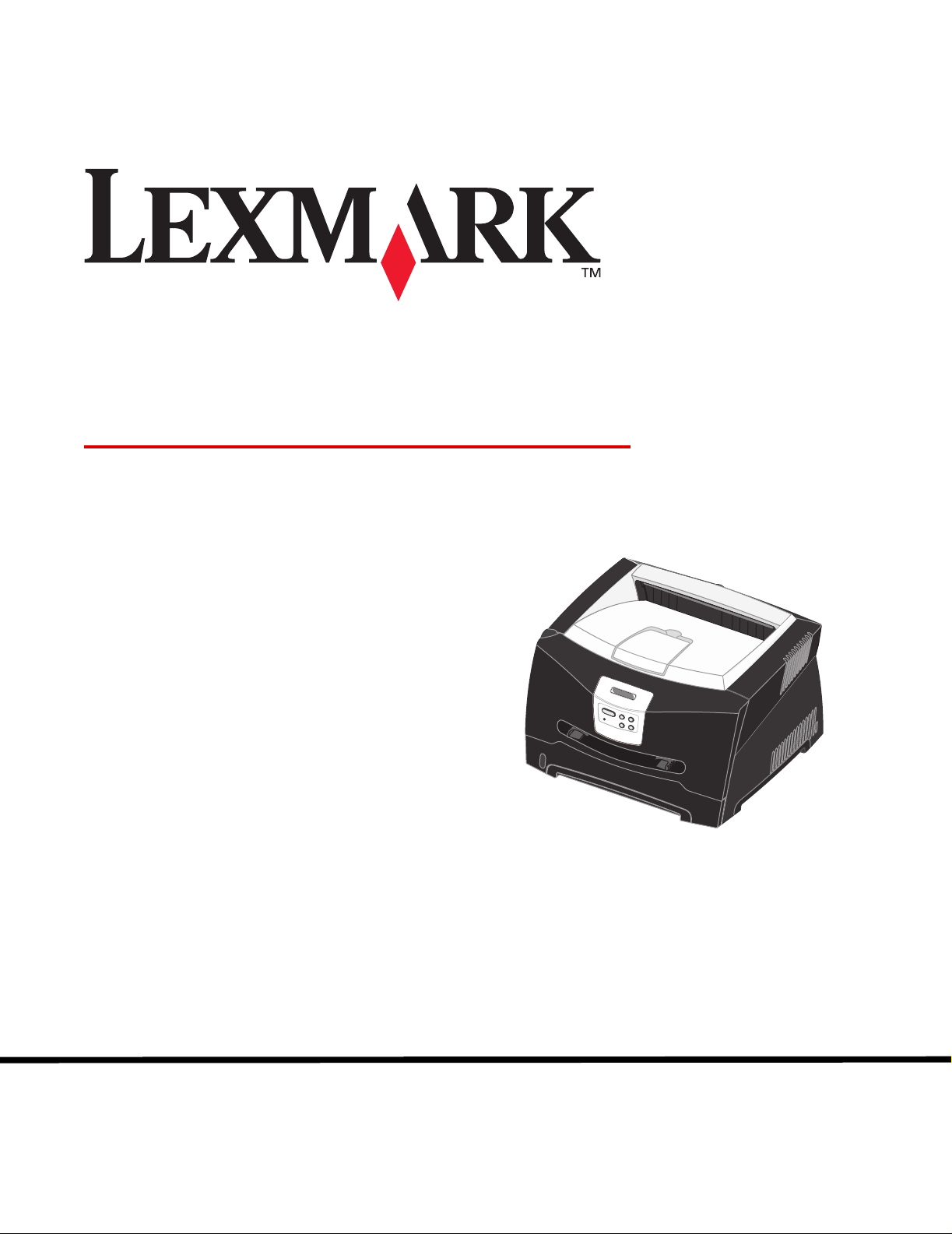
E340, E342n
Käyttöopas
Kesäkuu 2005
Lexmark ja Lexmarkin timanttilogo ovat Lexmark International, Inc:n tavaramerkkejä,
jotka on rekisteröity Yhdysvalloissa ja/tai muissa maissa.
© 2005 Lexmark International, Inc. Kaikki oikeudet pidätetään.
740 West New Circle Road
Lexington, Kentucky 40550
Page 2
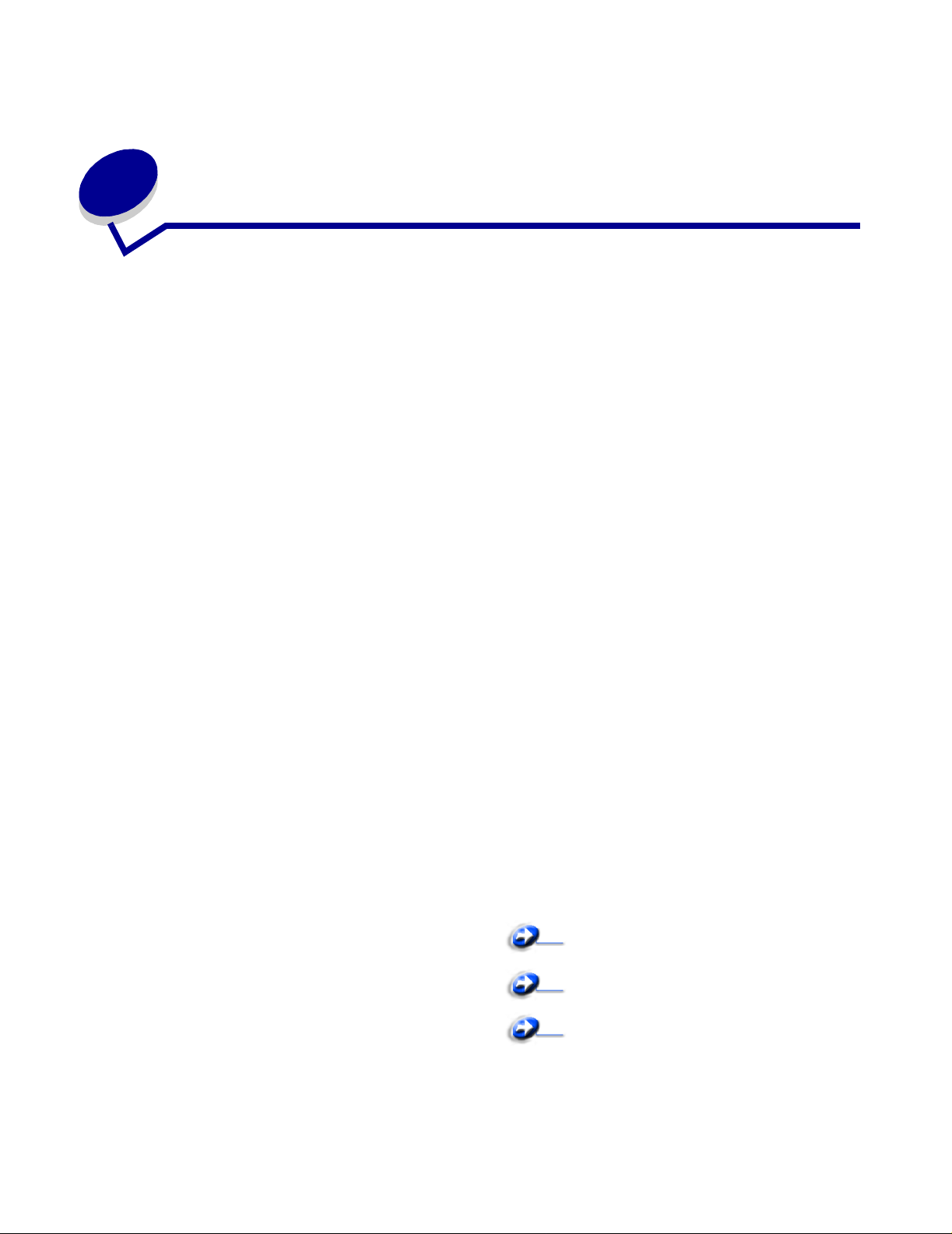
Ilmoitukset
Painosta koskeva tiedote
Painos: Kesäkuu 2005
Seuraava kappale ei koske maita, joissa vastaavanlaiset
sopimusehdot ovat ristiriidassa paikallisen lain kanssa:
LEXMARK INTERNATIONAL, INC. TOIMITTAA JULKAISUN
”SELLAISENAAN” ILMAN MINKÄÄNLAISTA TAKUUTA, JOKO
SUORAA TAI VÄLILLISTÄ, MUKAAN LUKIEN TAKUUT
MYYNTIKELPOISUUDESTA TAI SOPIVUUDESTA TIETTYYN
TARKOITUKSEEN. Tämä kohta ei välttämättä koske kaikkia
käyttäjiä, sillä joissakin valtioissa ei sallita julkilausuman kieltämistä
tai tiettyjen toimitusten välillisiä takuita.
Tämä julkaisu voi sisältää teknisiä epätarkkuuksia tai painovirheitä.
Julkaisun tietoihin tehdään säännöllisin väliajoin muutoksia, jotka
sisällytetään tuotteen myöhempiin versioihin. Tuotteisiin tai
ohjelmiin voidaan tehdä parannuksia tai muutoksia milloin tahansa.
Tätä julkaisua koskevat huomautukset voidaan lähettää
osoitteeseen Lexmark International, Inc., Department F95/032-2,
740 West New Circle Road, Le xington, K entucky 40550, U .S .A. IsoBritanniassa ja Irlannissa huomautuksia voidaan lähettää
osoitteeseen Lexmark International Ltd., Marketing and Services
Department, Westhorpe House, Westhorpe, Marlow Bucks SL7
3RQ. Lexmark voi käyttää tai jakaa käyttäjän lähettämiä tietoja
parhaaksi katsomallaan tavalla ilman, että siitä aiheutuu
minkäänlaisia velvoitteita käyttäjälle . V oit tilata lisää t ämän tuotteen
julkaisuja Yhdysvaltain numerosta 1-800-553-9727 tai IsoBritannian numerosta +44(0)8704 440 044, Muissa maissa ota
yhteys liikkeeseen, josta ostit tuotteen.
Viittaukset tuotteisiin, ohjelmiin tai palveluihin eivät tarkoita, että
valmistaja aikoo tuoda niitä saataville kaikissa maissa, joissa se
toimii. Mikään viittaus tuotteeseen, ohjelmaan tai palveluun ei
tarkoita sitä, että vain kyseistä tuotetta, ohjelmaa tai palvelua tulisi
käyttää. Mikään toiminnallisesti vastaava tuote, ohjelma tai palv elu
ei loukkaa mitään olemassa olevaa aineetonta oikeutta, ja mitä
tahansa tuotetta, ohjelmaa tai palvelua voidaan käyttää mainitun
tuotteen, ohjelman tai palvelun sijaan. Toiminnan arvioiminen ja
varmentaminen käytettäessä muita kuin valmistajan suosittelemia
muita tuotteita, ohjelmia tai palveluita ovat pelkästään käyttäjän
vastuulla.
© 2005 Lexmark International, Inc.
Kaikki oikeudet pidätetään.
YHDYSVALTAIN HALLITUKSEN OIKEUDET
Ohjelmisto ja tämän sopimuksen nojalla sen mukana mahdollisesti
toimitettavat oppaat on tuotettu ainoastaan yksityisin varoin.
Tavaramerkit
Lexmark ja Lexmarkin timanttilogo ja MarkVision ovat Lexmark
International, Inc:n tavaramerkkejä, jotka on rekisteröity
Yhdysvalloissa ja/tai muissa maissa.
PictureGrade on Lexmark International, Inc:n tavaramerkki.
®
PCL
on Hewlett-Packard Companyn rekisteröity tavaramerk ki.
PCL on joukko Hewlett-Packard Companyn määrittelemiä
tulostimen ohjainkomentoja (kieli) ja toimintoja, joita yhtiö käyttää
tulostintuotteissaan. Tämä tulostin on tarkoitettu yhteensopivaksi
PCL-kielen kanssa. Tämä tarkoittaa, että tulostin tunnistaa eri
sovellusohjelmien käyttämät PCL-komennot ja emuloi niitä
vastaavia toimintoja.
PostScript
tavaramerkki. PostScript 3 on Adobe Systemsin
ohjelmistotuotteissa käytetty tulostuskieli (komennot ja toiminnot).
Tämä tulostin on yhteensopiva PostScript 3 -kielen kanssa. Se
tarkoittaa, että tulostin tunnistaa eri sovellusohjelmien käyttämät
PostScript 3 -komennot ja emuloi niiden toimintoja.
Yksityiskohtaisia tietoja tulostimen yhteensopivuudesta on
Technical Reference -julkaisussa.
Muut tavaramerkit ovat niiden omistajien omaisuutta.
®
on Adobe Systems Incorporatedin rekisteröity
Lisensointia koskeva tiedote
Tulostimen ohjelmisto sisältää Lexmarkin kehittämiä ohjelmia,
joiden tekijänoikeus on Lexmarkilla.
Muut tulostinohjelmiston mahdollisesti sisältämät osat:
• Lexmarkin muokkaama ohjelmisto, joka on lisensoitu GNU
General Public License -lisenssin version 2 ja/tai GNU
Lesser General Public License -lisenssin version 2.1 ehtojen
mukaisesti
• Ohjelmisto, joka on lisensoitu BSD-lisenssin mukaisesti
• Muiden lisenssien mukaisesti lisensoitu ohjelmisto
Napsauta sen asiakirjan otsikkoa, jota haluat katsella:
BSD License and Warranty statements
GNU General Public License
Muut lisenssit
Ilmoitukset
2
Page 3
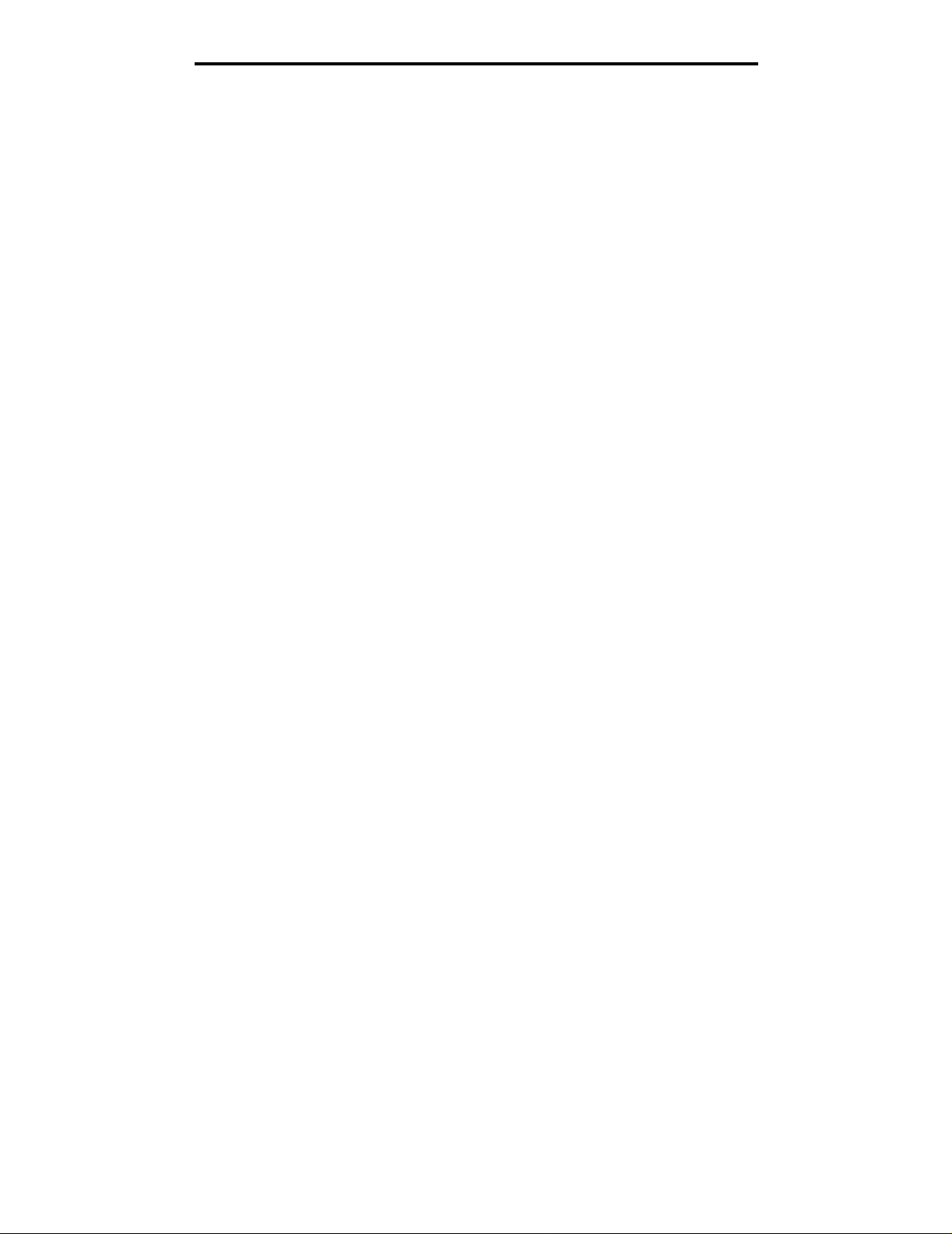
Ilmoitukset
Lexmarkin muokkaama GNU-lisenssin alainen ohjelmisto on vapaa
ohjelmisto; sitä voidaan jakaa ja/tai muokata edellä mainittujen
lisenssien ehtojen mukaisesti. Nämä lisenssit eivät anna
minkäänlaisia oikeuksia Lexmarkin tämän tulostimen
tekijänoikeuksilla suojattuun ohjelmistoon.
Koska kolmannen osapuolen lisenssin alainen ohjelmisto, johon
Lexmarkin tekemät muutokset perustuvat, toimitetaan
nimenomaan ilman takuuta, Lexmarkin muokkaaman version
käyttö tarjotaan vastaavasti ilman takuuta. Lisätietoja on edellä
mainittujen lisenssien vastuuvapauslausekkeissa.
Jos haluat saada Lexmarkin muokkaaman GNU-lisenssin alaisen
ohjelmiston lähdekooditiedostot, käynnistä tulostimen mukana
toimitettu Ohjaimet-CD-levy ja napsauta kohtaa Contact Lexmark.
Turvaohjeita
• Kytke virtajohto kunnolla maadoitettuun
sähköpistokkeeseen, joka on lähellä ja helposti saatavilla.
VAARA: Älä asenna tätä tuotetta tai tee sähkö- tai
kaapeliliitäntöjä (esimerkiksi virtajohdon tai puhelimen
liitäntöjä) ukkosilman aikana.
• Muita kuin käyttöohjeissa mainittuja huolto- ja korjaustoimia
saa tehdä vain ammattitaitoinen huoltohenkilö.
• Tuote täyttää kansainväliset turvamääräykset, kun siinä
käytetään tiettyjä Lexmarkin osia. Joidenkin osien
turvapiirteet eivät aina ole ilmeisiä. Lexmark ei vastaa vaihtoosien käytöstä.
• Tuotteessa käytetään laser ia.
VAARA: Ohjeiden ja määräysten noudattamatta jättäminen
voi altistaa vaaralliselle säteilylle.
• Tuotteessa käytetään tulostusm enetelmää, joka kuumentaa
tulostusmateriaalin. Kuumuus voi aiheuttaa sen, että
tulostusmateriaalista tulee päästöjä. Perehdy huolellisesti
käyttöohjeisiin, joissa käsitellään tulostusmateriaalin
valintaa, jotta haitalliset päästöt voidaan välttää.
Laserilmoitus
Tämä tulostin on sertifioitu Yhdysvalloissa DHHS 21 CFR
Subchapter J -standardin mukaiseksi luokan I (1) -lasertuotteeksi ja
muualla IEC 60825-1 -standardin mukaiseksi luokan I
lasertuotteeksi.
Luokan I lasertuotteita ei pidetä haitallisina. Tulostimen sisällä on
luokan IIIb (3b) laser, joka on nimellisteholtaan 5 mW:n
galliumarsenidilaser ja toimii 770 - 795 nanometrin
aallonpituuksilla. Laserjärjestelmä ja tulostin ovat rakenteeltaan
sellaisia, että käyttäjä ei joudu alttiiksi luokkaa 1 suuremmalle
säteilylle normaalin käytön, ylläpidon tai huollon aikana.
The United Kingdom Telecommunications Act 1984
Merkintätavat
Huomautus: Huomautuksella osoitetaan jotain sellaista, mistä v oi
olla apua.
VAARA: Vaaralla osoitetaan jotain sellaista, joka voi aiheuttaa
henkilövahinkoja.
Varoitus: Varoituksella osoitetaan jotain sellaista, joka voi
vahingoittaa tulostinlaitetta tai -ohjelmistoa.
Säteilyrajoitukset
Yhdysvaltain liittovaltion liikennöintikomission
(Federal Communications Commission, FCC)
lausunto
Lexmark E340 (laitteen tyyppi 4511-600) ja Lexmark E342n
(laitteen tyyppi 4511-610) on testattu ja niiden on todettu täyttävän
Luokan B digitaalilaitteille asetetut vaatimukset FCC-sääntöjen
osan 15 määritysten mukaisesti. Laitteen toiminta on seuraavien
ehtojen alainen: (1) laite ei saa aiheuttaa haitallisia häiriöitä ja (2)
laite ei saa olla altis ulkopuolisille häiriöille, mukaan lukien laitteen
toimintaan haitallisesti vaikuttavat häiriöt.
FCC:n Luokan B rajoitukset on suunniteltu siten, että haitalliset
häiriöt eivät vaikuta asuinalueilla oleviin lait easennuksiin. Laitteisto
synnyttää, käyttää ja voi säteillä radiotaajuista energiaa. Jos
laitteistoa ei ole asennettu oikein tai sitä ei käytetä käyttöoppaan
ohjeiden mukaisesti, seurauksena saattaa olla häiriöitä radio- ja
televisiovastaanotossa. Ei ole kuitenkaan takuuta, ettei häiriöitä
voisi syntyä tietyissä asennuksissa. Jos laite aiheuttaa haitallisia
häiriöitä radio- tai televisiov astaanottimessa (tämä saadaan selville
sulkemalla laite ja käynnistämällä se uudelleen), on suositeltavaa,
että yrität korjata häiriötekijän seuraavien toimenpiteiden avulla:
• Suuntaa tai sijoita vastaanottoantenni uudelleen.
• Sijoita laite kauemmaksi vastaanottimesta.
• Liitä laite eri virtapiirin pistorasiaan kuin vastaanotin.
• Kysy neuvoa liikkeestä, josta ostit tuotteen.
Laitteen valmistaja ei ole vastuussa mistään radio- tai
televisiohäiriöistä, jotka aiheutuvat vääränlaisen kaapelin käytöstä
tai laitteeseen tehdyistä luvattomista muutoksista. Laitteeseen
tehdyt luvattomat muutokset voivat mitätöidä käyttäjän valtuudet
käyttää tätä laitetta.
Huomautus: Käyttämällä maadoitettua rinnakkaiskaapelia
(esimerkiksi Lexmark 1329605) tai USB-liitäntäkaapelia
(esimerkiksi Lexmark 12A2405) voit varmistaa, että FCC-sääntöjen
Luokan B laitetta koskevia säteilyrajoituksia noudatetaan.
Suojaamattoman ja maadoittamattoman kaapelin käyttäminen
saattaa rikkoa FCC:n sääntöjä.
Jos haluat lisätietoja edellä mainituista rajoituksista, ota yhteys
seuraavaan osoitteeseen:
Director of Lexmark Technology & Services
Lexmark International, Inc.
740 West New Circle Road
Lexington, KY 40550
(859) 232-3000
This apparatus is approved under the approval number
NS/G/1234/J/100003 for the indirect connections to the public
telecommunications systems in the United Kingdom.
Turvaohjeita
3
Page 4
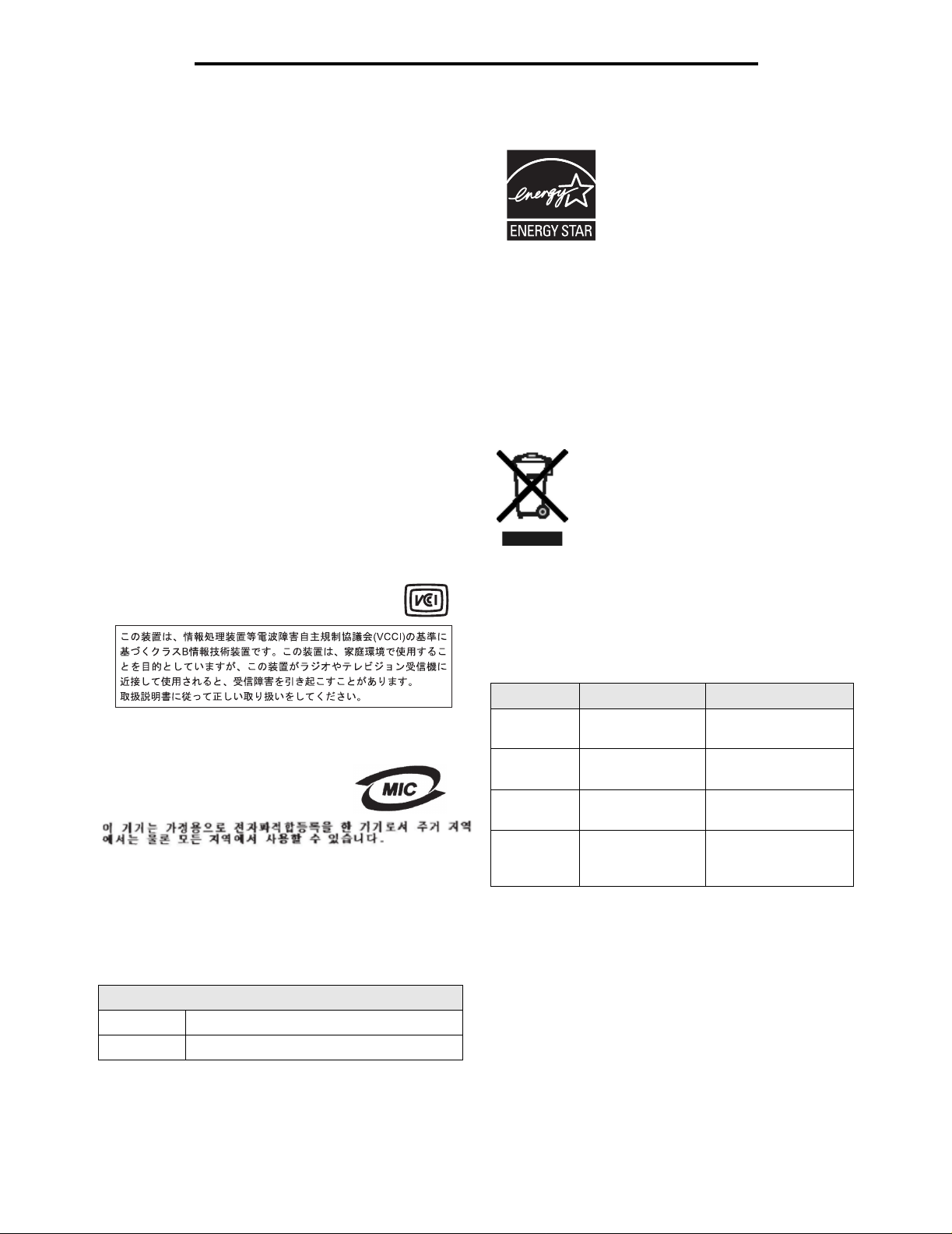
Ilmoitukset
Industry Canada compliance statement
This Class B digital apparatus meets all requirements of the
Canadian Interference-Causing Equipment Regulations.
Avis de conformité aux normes de l’industrie du
Canada
Cet appareil numérique de la classe B respecte toutes les
exigences du Règlement sur le matériel brouilleur du Canada.
Euroopan yhteisön (EY) direktiivien mukainen
ilmoitus
Tämä tuote vastaa Euroopan yhteisön neuvoston direktiivien
89/336/EEC ja 73/23/EEC suojausmääräyksiä koskien
sähkömagneettisia rajoituksia ja tietyn jännitteisten elektronisten
laitteiden turvallisuusmääräyksiä.
Direktiivien mukainen ilmoitus on saatavissa osoitteesta Director of
Manufacturing and Technical Support, Lexmark International, S.A.,
Boigny, France.
Tämä tuote täyttää vaatimukset EN 55022 ja
turvallisuusvaatimukset EN 60950. Lisäksi se täyttää
radiotaajuusvaatimukset ETSI EN 300 330-1 ja ETSI EN 300 330-
2. sekä EMC-vaatimukset EN 55024, ETSI EN 301 489-1 ja ETSI
EN 301 489-3.
Japanese VCCI notice
ENERGY STAR
EPA EN E R G Y STAR toimistolaitesuunnitelma on
toimistolaitteiden valmistajien kesken
tehty yhtiökumppanuusohjelma, jolla
yritetään edistää energiaa säästävien
tuotteiden käyttöönottoa ja vähentää
sähköntuotannon aiheuttamaa ilman
saastumista.
Tässä ohjelmassa mukana olevat yritykset valmistavat tuotteita,
joiden virrankulutus katkeaa laitteiden ollessa käyttämättöminä.
Tämä ominaisuus vähentää energiankulutusta jopa 50 prosentilla.
Lexmark on mukana tässä ohjelmassa.
ENERGY STAR -kumppanina Lexmark International Inc. vastaa
siitä, että tämä tuote on energiansäästöominaisuuksiltaan
ENERGY STAR -periaatteiden mukainen.
WEEE
WEEE-logo viittaa erityisiin sähkölaitteiden
kierrätysohjelmiin ja toimintatapoihin EU-maissa.
Suosittelemme tuotteidemme kierrätystä.
Lisätiedot kierrätysvaihtoehdoista ja Lexmarkin
paikallisen edustajan yhteystiedot ovat saatavissa
Lexmarkin sivustossa osoitteessa
www.lexmark.com.
Jos tuotteessasi on tämä symboli, siihen liittyvä
lausunto on voimassa.
Korean MIC statement
Jos tuotteessasi on tämä symboli, siihen
liittyvä lausunto on voimassa.
Tämä laite on EMC-rekisteröity kotitaloustuotteeksi. Sitä voidaan
käyttää kaikilla alueilla, myös omakotialueella.
Melutasot
Seuraavat mittaukset on tehty ISO 7779 -standardin mukaisesti ja
tulokset ilmoitettu ISO 9296 -standardin mukaisesti.
Keskimääräinen äänenpaine yhden metrin etäisyydellä, dBA
Tulostaminen 53—laitetyypit 4511-600, 4511-610
Lepotilassa 30
Tulostimen energiankulutus
Seuraavassa taulukossa esitetään tulostimen
tehonkulutusominaisuudet.
Tila Kuvaus Tehonkulutus
Tulostaminen
Valmis
Virransäästö
Ei käytössä
Yllä olevassa taulukossa luetellut tehonkulutustasot edustavat
aikaan nähden keskiarvotettuja mittauksia. Hetkellinen
tehonkulutus voi olla huomattavasti suurempi kuin keskiarvo.
Tulostin tuottaa
paperikopioita 475 W
Tulostin odottaa
tulostustyötä 85 W
Tulostin on
virransäästötilassa 8 W
Tulostin on kytketty
pistorasiaan, mutta
kytkin on pois päältä 0 W
Tulostim en energi an kulu tus
4
Page 5
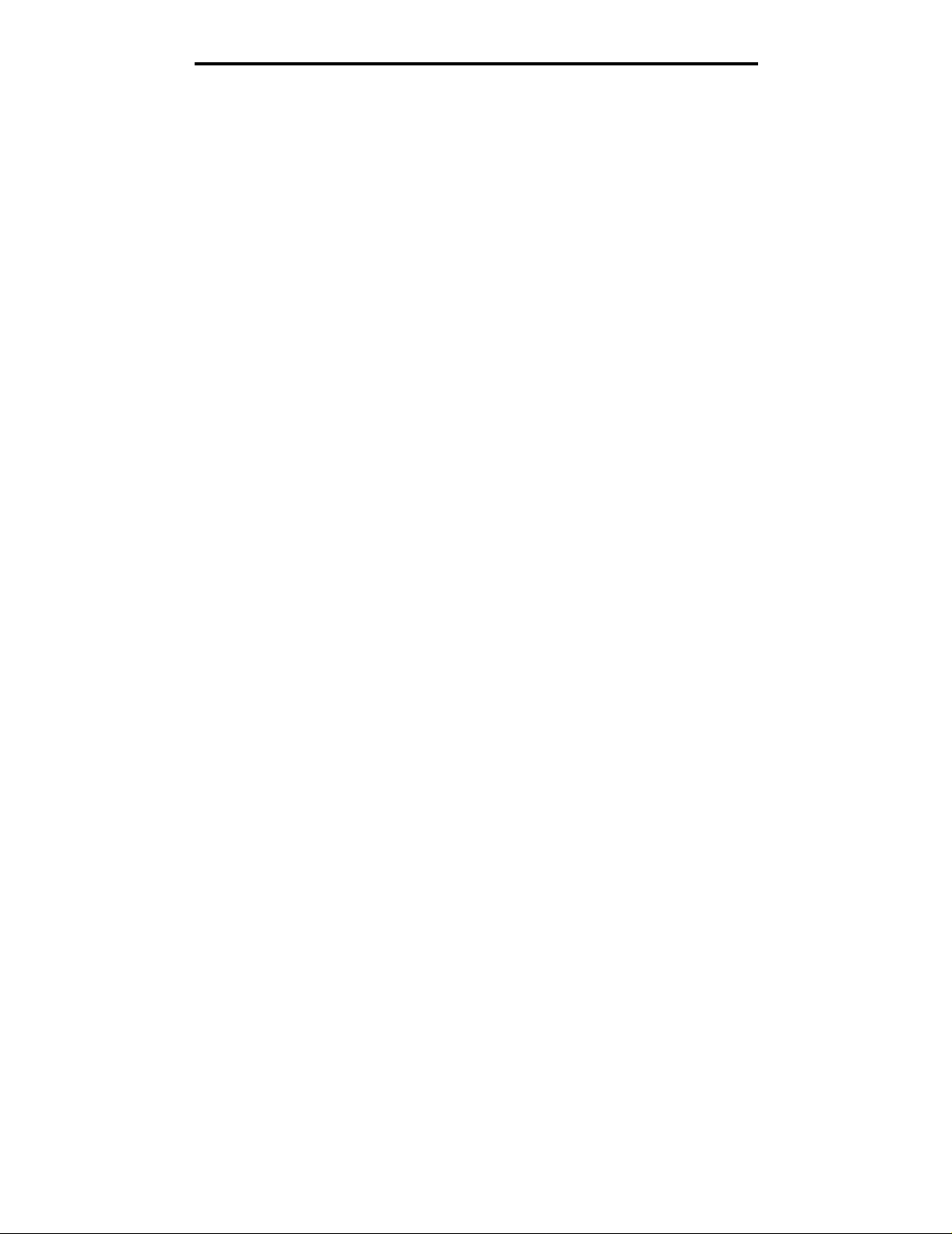
Ilmoitukset
Virransäästö
Tässä tulostimessa on käytettävissä virransäästöt ila.
Virransäästötila vastaa EPA:n Valmiustilaa. Virransäästötila
säästää energiaa vähentämällä tehonkulutusta, kun laite on
pitkään käyttämättömänä. Virransäästötila käynnistyy
automaattisesti, kun tulostinta ei ole käytetty tiettyyn aikaan
(virransäästön aikakatkaisu). Virransäästön aikakatkaisun
oletusarvo on 30 minuuttia (Lexmark E320- ja
Lexmark E342n -m alli).
Tulostimen määritysvalikoista virransäästön aikakatkaisuksi
voidaan valita 1–240 minuuttia. Virransäästön aikakatkaisun
asettaminen alhaiseksi vähentää energiankulutusta mutta voi
pidentää tulostimen reagointiaikaa. Virransäästön aikakatkaisun
asettaminen suureksi pitää reagointiajan nopeana mutta käyttää
enemmän energiaa.
Jos virransäästötila vaikuttaa tulostimen tehokkaaseen käyttöön,
tila voidaan ottaa käytöstä paikallisen tulostimen
asetusapuohjelmassa (katso sivu 14) tai, jos käytössä on
verkkotulostin, tulostimen W eb-sivulla (katso sivu 89).
Energian kokonaiskulutus
T oisinaan tulostimen energian kokonaiskulutuksen laskemisesta on
apua. Koska tehonkulutusilmoitukset ilmoitetaan watteina,
tehonkulutus täytyy kertoa ajalla, jonka tulostin on kussakin tilassa,
jotta voidaan laskea energiankulutus. Tulostimen energian
kokonaiskulutus on kunkin tilan energiankulutuksen summa.
Takuuehdot
Lexmark International, Inc. Lexington, KY
Nämä takuuehdot koskevat Yhdysvaltoja ja Kanadaa.
Yhdysvaltojen ja Kanadan ulkopuolella maakohtaiset takuutiedot
toimitetaan tulostimen mukana.
Lexmark E340, E342n
Nämä takuuehdot koskevat tätä tuotetta ainoastaan, jos tuote on
alun perin ostettu Lexmarkilta tai Lexmarkin myyntiedustajalta
omaa käyttöä, ei jälleenmyyntiä, varten.
Rajoitettu takuu
Lexmark takaa, että:
• tämä tuote on valmistettu uusista osista tai uusista ja
käyttökelpoisista käytetyistä osista, joiden suorituskyky
vastaa uusien osien suorituskykyä
• tämän tuotteen materiaaleissa ja työn laadussa ei ole vikoja.
Jos tämä tuote ei toimi takuuehtojen mukaisesti takuukauden
aikana, tiedustele myyntiedustajalta tai Lexmarkilta tuotteen
korjausta tai korvaavaa tuotetta (Lexmarkin päätöksen mukaan).
Jos tämä tuote on ominaisuus tai lisävaruste, nämä takuuehdot
ovat voimassa vain, kun kyseistä ominaisuutta tai lisävarustetta
käytetään sellaisen tuotteen kanssa, jota varten se on suunniteltu.
Voit joutua viemään ominaisuuden tai lisävarusteen takuuhuoltoon
tuotteen mukana.
Jos siirrät tämän tuotteen toiselle käyttäjälle, näiden takuuehtojen
mukainen takuuhuolto on kyseisen käyttäjän saatavissa
takuukauden jäljellä olevan ajan. K y seiselle käyttäjälle on
siirrettävä todistus alkuperäisestä ostosta sekä nämä takuuehdot.
Taku uhuolto
Takuukausi on 12 kuukautta ja alkaa ostokuitissa olevana
alkuperäisenä ostopäivämääränä sillä edellytyksellä, että
tulostimen mukana toimitettujen tulostus- tai ylläpitotarvikkeiden
takuukausi päättyy aiemmin jos se tai sen alkuperäinen sisältö on
huomattavasti kulunut, tyhjä tai käytetty. Kaikki kohteet, joihin on
saatavissa määräaikaishuoltopaketti, ovat huomattavan kuluneita,
kun tulostin näyttää kyseisen kohteen kulumisvaroituksen tai
määräaikaishuoltoilmoituksen.
Takuuhuoltoa varten voit joutua esittämään todistuksen
alkuperäisestä ostosta. Asiakasta saatetaan pyytää toimittamaan
tuote myyntiedustajalle tai Lexmarkiin tai ennalta maksettuna ja
asiaankuuluvasti pakattuna muuhun Lexmarkin osoittamaan
paikkaan. Asiakas vastaa tuotteen katoamisesta tai
vahingoittumisesta matkalla myyntiedustajalle tai Lexmarkin
osoittamaan paikkaan.
Kun takuuhuollossa vaihdetaan tuote tai sen osa, vaihdetusta
tuotteesta tai osasta tulee myyntiedustajan tai Lexmarkin
omaisuutta. Korvaava tuote tai osa voi olla uusi tai korjattu.
Alkuperäisen tuotteen jäljellä oleva takuuaika koskee korvaavaa
tuotetta tai osaa.
Korvaava tuote tai osa ei ole asiakkaan saatavissa, jos
vaihdettavaksi esitetty tuote on turmeltu, muutettu, takuuhuoltoon
kuulumattoman korjauksen tarpeessa tai vahingoittunut
korjauskelvottomaksi tai jos tuote ei ole vapaa kaikista juridisista
velvoitteista, rajoitteista pidätysoikeuksista ja rasituksista.
Ennen kuin esität tämän tuotteen takuuhuollon korjattavaksi, poista
kaikki värikasetit, ohjelmat, tiedot ja irrotettavat tallennusvälineet
(ellei Lexmark anna muita ohjeita).
Lisätietoja takuuvaihtoehdoista ja lähimmästä Lexmarkin
valtuuttamasta huoltopisteestä saat Lexmarkin Web-sivuilta
osoitteesta http://support.lexmark.com.
Tälle tuotteelle on saatavissa teknistä etätukea koko takuukauden
ajan. T ekninen tuki saattaa olla maksullista tai sitä ei välttämättä ole
tuotteille, joita Lexmarkin takuu ei enää koske.
Rajoitetun takuun laajuus
Lexmark ei takaa minkään tuotteen keskeytymätöntä tai
virheetöntä toimintaa tai millään tuotteella tuotetun tulosteen
kestävyyttä tai pitkäikäisyyttä.
Takuuhuoltoon ei sisälly sellaisten vikojen korjaus, jotka ovat
aiheutuneet:
• muuntamisesta ja luvattomista liitoksista
• vahingoista, väärästä tai Lexmarkin ohjeista poikkeavasta
käytöstä
• epäsopivasta fyysisestä ympäristöstä tai käyttöympäristöstä
• huollosta, jonka on suorittanut muu kuin Lexmark tai
Lexmarkin valtuuttama huoltopiste
• tuotteen käyttöasteen rajat ylittävästä tuotteen käytöstä
• tulostusmateriaalin käytöstä muuten kuin Lexmarkin
määrittämällä tavalla
• kolmannen osapuolen tuotteiden, tarvikkeiden tai osien
uudelleen kunnostamisesta, korjaamisesta, uudelleen
täyttämisestä tai uudelleen rakentamisesta
Takuuehdot
5
Page 6
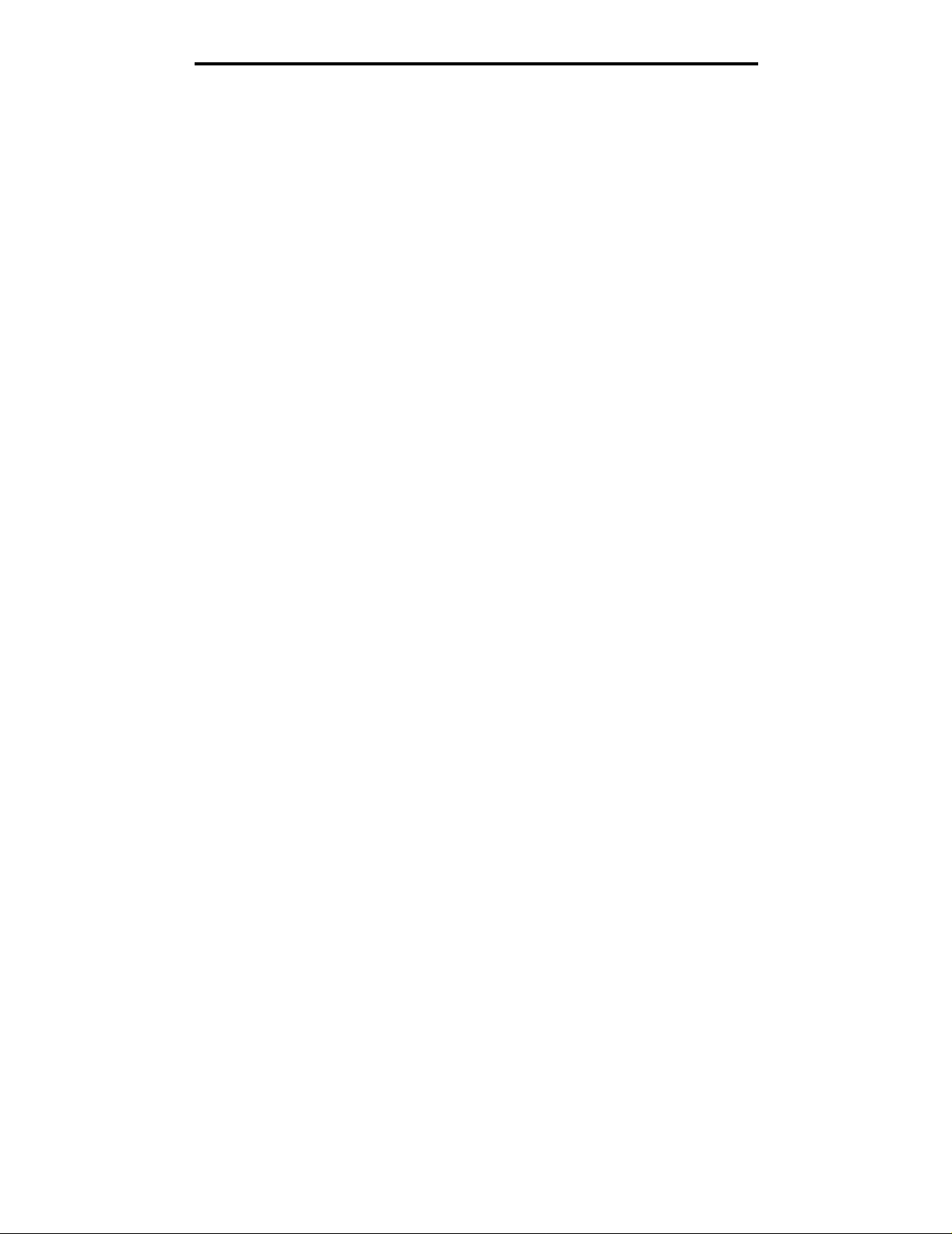
Ilmoitukset
• tuotteista, tarvikkeista, osista, materiaaleista (esimerkiksi
väriaineista tai musteista), ohjelmistoista tai liitännöistä, joita
Lexmark ei ole toimittanut.
SOVELLETTAVIEN LAKIEN PUITTEISSA LEXMARK TAI SEN
KOLMANNEN OSAPUOLEN TAVARANTOIMITTAJAT TAI
MYYNTIEDUSTAJAT EIVÄT MYÖNNÄ MITÄÄN MUITA TÄHÄN
TUOTTEESEEN LIITTYVI Ä SUORI A TAI EPÄSUORIA TAKUITA
TAI EHTOJA JA KIISTÄVÄT ERIT YI SESTI KAIKKI OLET ET U T
TAKUUT JA TUOTTEEN MYYNTI KELPOISUUTTA, TIETTYYN
TARKOITUKSEEN SOVELTUVUUTTA TAI TYYDYTTÄVÄÄ
LAA TUA KOSKEVAT TAKUUT TAI EHDOT. KAIKKI SELLAISET
TAKUUT, JOITA EI KIISTETÄ SOVELLETTAVIEN LAKIEN
MUKAAN, RAJATAAN TAKUUKAUDEN KESTOON. MITKÄÄN
TAKUUT, JOKO SUORAT TAI VÄLILLISET, EIVÄT OLE
VOIMASSA TÄMÄN KAUDEN JÄLKEEN. KAIKKIA TIETOJA,
TEKNISIÄ TIETOJA, HINTOJA JA PALVELUJA VOIDAAN
MUUTTAA ILMAN ERILLISTÄ ILMOITUSTA.
Korvausvastuun rajoitus
Asiakkaan ainoa näiden takuuehtojen nojalla voimassa oleva
oikeuskeino esitetään tässä osassa. Mistä tahansa Lexmarkille tai
myyntiedustajalle tämän tuotteen suorituskykyä tai
suorituskyvyttömyyttä koskevasta vaatimuksesta vo i asiakas
näiden takuuehtojen mukaisesti saada korvausta aineellisista
vahingoista enintään seuraavassa kappaleessa esitettyyn rajaan
asti.
Lexmarkin korvausvelvollisuus mistä tahansa syystä aiheutuneista
aineellisista vahingoista on enintään vahingon aiheuttaneesta
laitteesta maksettu summa. Tämä korvausvastuun rajoitus ei koske
asiakkaan esittämiä vaatimuksia, jotka koskevat ruumiinvammaa
tai kiinteistöön tai irtaimistoon kohdistunutta vahinkoa, josta
Lexmark on lain mukaan korvausvelvollinen. LEXMARK EI OLE
MISSÄÄN TAPAUKSESSA KORVAUSVELVOLLINEN
MENETETYSTÄ VOITOSTA, MENETETYISTÄ SÄÄSTÖISTÄ,
SUORISTA VAHINGOISTA TAI MUISTA TALOUDELLISISTA
VÄLILLISISTÄ VAHINGOISTA. Tämä pätee, vaikka asiakas
ilmoittaisi Lexmarkille tai myyntiedustajalle kyseisten vahinkojen
mahdollisuudesta. Lexmark ei ole korvausvelvollinen mistään
esittämästäsi kolmanteen osapuoleen perustuvasta
vaatimuksesta.
Tämä oikeuskeinojen rajoitus koskee myös Lexmarkin
tavarantoimittajia ja myyntiedustajia. Lexmarkin ja sen
tavarantoimittajien ja myyntiedustajien oik euskeinojen rajoitukset
eivät ole kumulatiivisia. Sellaiset tavarantoimittajat ja
myyntiedustajat ovat tämän rajoituksen tarkoitettuja edunsaajia.
Lisäoikeudet
Tietyt osavaltiot eivät salli välillisen takuun keston rajoittamista tai
suoria tai välillisiä vahinkoja koskevia rajoitusehtoja, joten edellä
mainitut rajoitukset eivät ehkä koske kaikkia asiakkaita.
Tämä rajattu takuu antaa asiakkaalle tietyt juridiset oikeudet.
Asiakkaalla voi myös olla muita oikeuksia, jotka vaihtelevat
alueittain.
Takuuehdot
6
Page 7
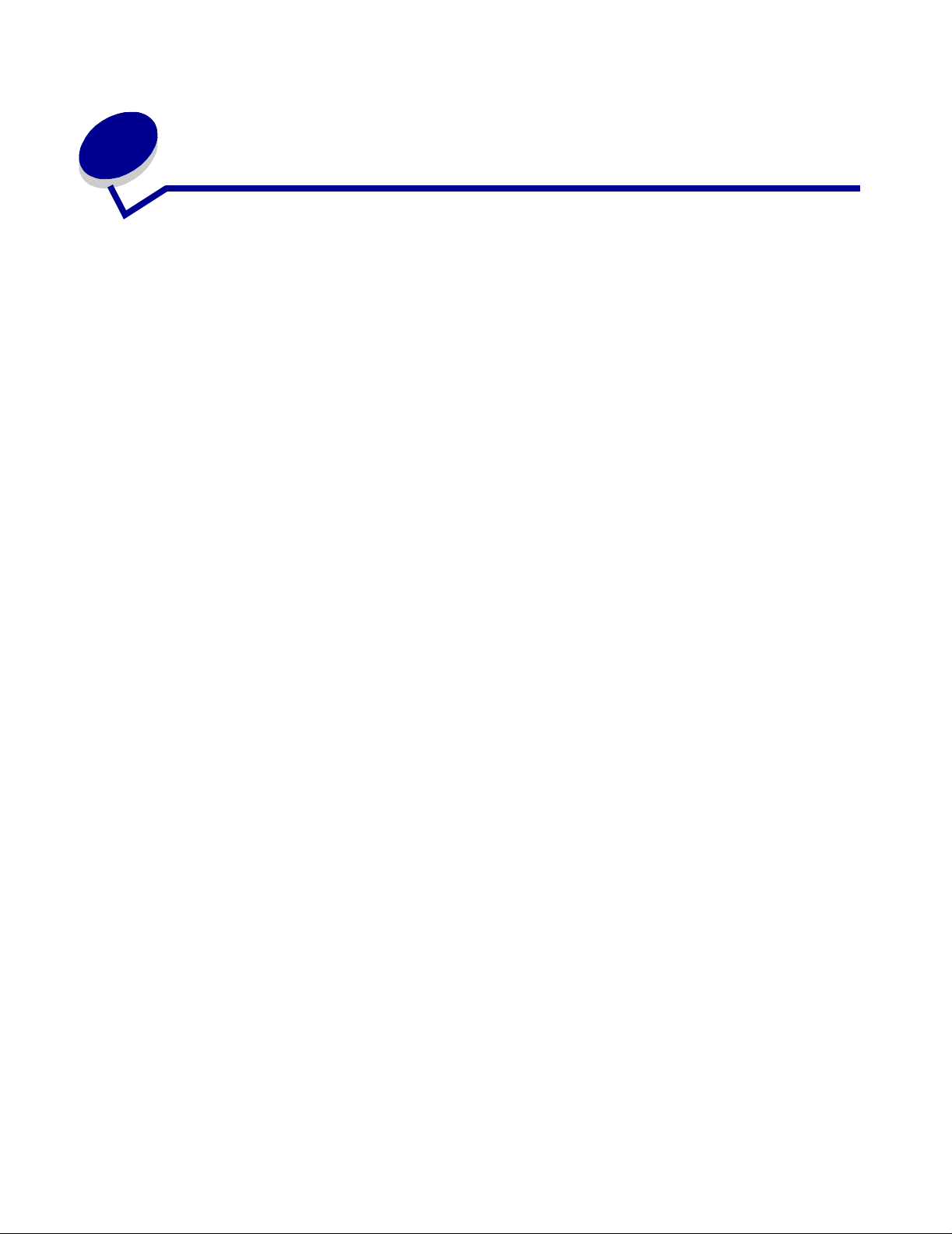
Sisällys
Ilmoitukset ......................................................................................................2
Painosta koskeva tiedote ................................................................................................. 2
Tavaramerkit .................................................................................................................... 2
Lisensointia ko s k e va tiedote ... ............... .. ................ .. ............... ................ .. ................ .. ... 2
Turvaohjeita ..................................................................................................................... 3
Laserilmoitu s ...................... ......................... ...................... ........................ ....................... 3
The United Kingdom Telecommunications Act 1984 ........................................ ...............3
Merkintätavat ................................................................................................................... 3
Säteilyrajoit ukset .............. ........................ ......................... ...................... ......................... 3
Tulostimen energiankulutus ............................................................................................. 4
Takuuehdot ......................................................................................................................5
Luku 1: Yleistietoja tulostimesta ...............................................................11
Luku 2: Ohjelmiston asennus paikallista tulostusta varten ....................13
Ennen tulostinohjelmiston asentamista .......................................................................... 13
Windows ........................................................................................................................13
Tulostinohjelmiston asentaminen Ohjaimet-CD-levyltä ............................................ 13
Tulostinohjelmiston asentaminen ohjatulla toiminnolla ............................................ 13
Valinnaisen tulostinohjelmiston asentaminen ..........................................................14
Macintosh . ............. ........... ............. .............. ............. ........... ............. ............. ........... ...... 14
Jonon luonti Tulostuskeskuksessa / Kirjoittimen asetustyökalussa (Mac OS X) .....14
UNIX/Linux ..................... ...................... .................... ...................... ...................... ..........15
Luku 3: Ohjelmiston asennus verkkotulostusta varten ..........................16
Windows ........................................................................................................................16
Ohjelmiston asennus suoratulostusta vart en ..................................... .. ....................16
Jaetun tulostuksen määrittä minen ............................ ................ ................ ...............17
Valinnaisen tulostinohjelmiston asentaminen ..........................................................18
Macintosh . ............. ........... ............. .............. ............. ........... ............. ............. ........... ...... 20
Mac OS X ................................................................................................................. 20
Mac OS 9.x .............................................................................................................. 22
7
Page 8
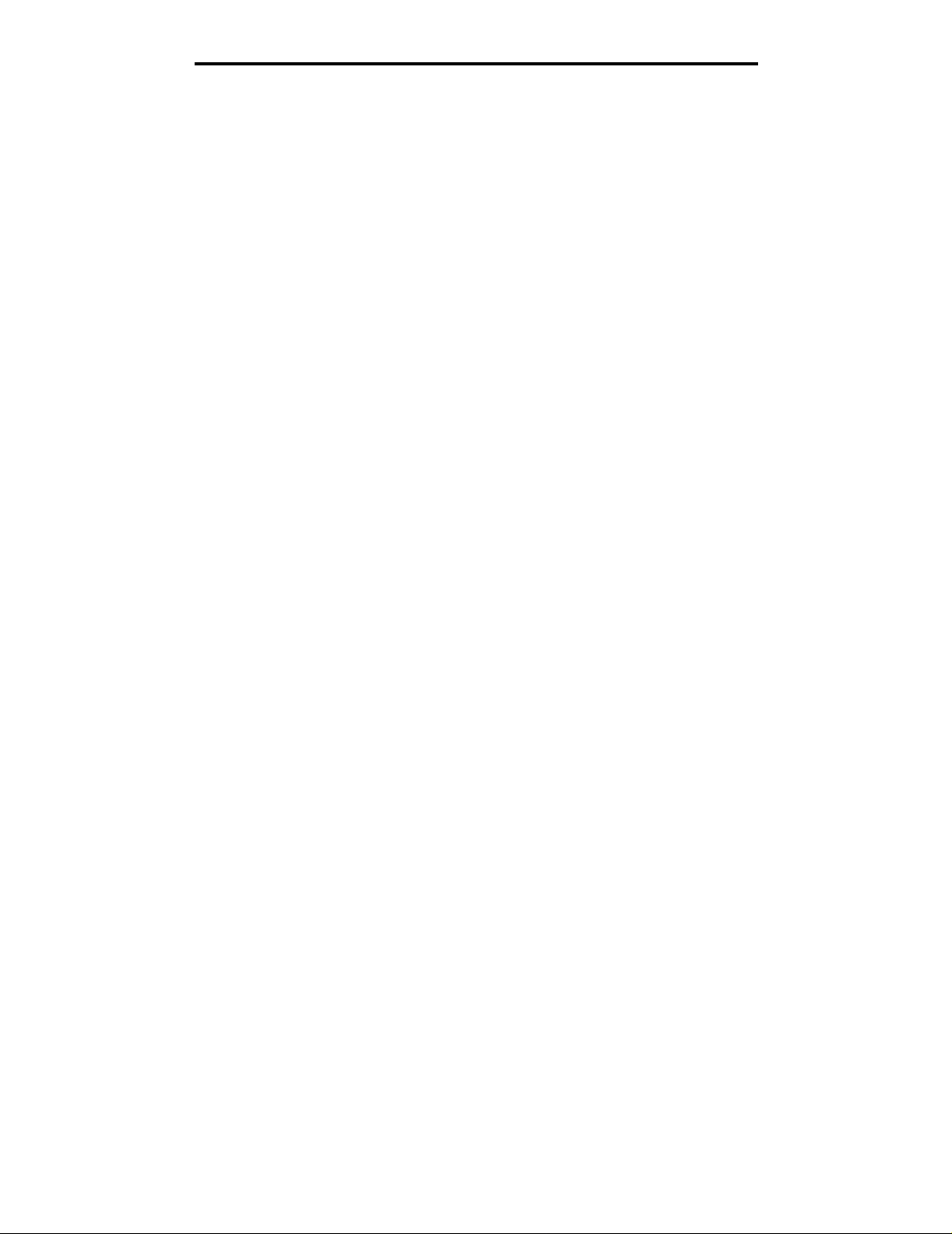
Sisällys
UNIX/Linux ..................... ...................... .................... ...................... ...................... ..........22
NetWare ... ........................ ...................... ........................ ......................... ....................... 23
Luku 4: Tulostusmateriaaliin liittyviä tehtäviä ja vihjeitä ........................24
Lisättäviss ä ol e va t tu lo stusmateriaa lityypit .............. ............... ................ .. ............... ...... 24
Tulostusma te r ia a lin lisäyspaika t tu lo s timessa ............. .. ... ............... .. ................ ............ 25
Oikean tulostusmateriaalin valin tavihjeitä ..................... .................... .................... ......... 26
Paperi .......................................................................................................................26
Esipainetut lomakkeet ja kirjelomakkeet ........................... .. ................ ............... ... ... 26
Piirtoheitinkalvot ....................................................................................................... 26
Kirjekuoret ................................................................................................................ 26
Tarrat ...... ....... .... ....... ...... ..... ....... ...... ....... .... ....... ...... ..... ...... ....... ..... ...... ....... ...... ..... . 27
Kartonki .................................................................................................................... 27
Tulostusmateriaalien ja tarvikkeiden varastointivihjeitä ................................................. 27
Paperin varastointi ................................................................................................... 27
Tarvikkeiden varastointi ...........................................................................................27
Paperitukoksen estämisvihjei tä ...................................................................................... 28
Tulostusmateriaalin lisääminen 250 tai 550 arkin lokeroon ...........................................29
Lokeron pidentäminen Legal- tai Folio-kokoista paperia varten ...............................32
Käsinsyöttölokeron täyttäminen .....................................................................................33
Takaluukun käyttäminen ............................................................ ....................................33
Paperitukosten poistaminen ...........................................................................................34
Luku 5: Tulostustehtävät ...........................................................................37
Tulostustyön käsinsyöttö ................................................................................................ 37
Tulostaminen paperin molemmille puolille (manuaalinen kaksipuolinen tulostus) ......... 39
Useiden sivujen tulostaminen yhdelle arkille (X sivua/arkki -tulostus) .............. .. ...........40
Vihkon tulostaminen .............................................. .. .................... .................... .. .............41
Julisteen tulostaminen ...................................................................................................42
Kirjelomakkeelle tulostaminen ........................................................................................43
Tulostaminen päällepainantaa tai vesileimaa käyttämällä ............................................. 43
Päällepainannan käyttäminen ................................. ............................................ ..... 43
Vesileiman käyttäminen ......................... .. ................................................................ 44
Tulostustyön peruuttaminen ......................................................................... ..................44
Tulostimen käyttöpaneelista ...................................... ............................................... 44
Windows-kä yttöjä rjes telmäs tä . ..... ...... ....... ....... .... ....... ...... ..... ...... ....... .... ....... ....... ... 44
Työn peruuttaminen Macintosh-tietokoneelta ..........................................................44
Sisällys
8
Page 9

Sisällys
Luku 6: Lisävarusteiden asentaminen ......................................................46
Emolevyn käsitteleminen ............................................................................................... 46
Muistikortin lisääminen ................. ............................... ...................................................48
Flash-kortin lisääminen .................................... .................... .................... ...................... 49
550 arkin syöttölaitteen asentaminen .............................................................................50
Asennettujen lisävarusteiden tunnistaminen ..................................................................51
Luku 7: Käyttöpaneelin esittely .................................................................52
Käyttöpaneelin käyttäminen ...........................................................................................52
Merkkivalo ................................................................................................................ 52
Painikkeet . ....... .... ....... ....... ...... ..... ...... ....... .... ....... ....... .... ....... ...... ....... .... ....... ....... ... 53
Tulostinasetusten muuttaminen käyttöpaneelista .......................................................... 54
Valikot poissa käytöstä .................................................................................................. 54
Tulostimen valikkojen käyttäminen ................................................................................55
Paperi-valikko ........................................................................................................... 56
Viimeistely- valikko ...... .................. ................. ................ .................. ................. ........ 60
Apuohjelmat-valikko .................................................................................................62
Työ-valikko ............................................................................................................... 63
Laatu-valikko ............................................................................................................ 64
Asetus-valikko .......................................................................................................... 65
PCL-valikko .............................................................................................................. 68
PostScript- valikko ......... ......... ....... ......... ........ ......... ....... ......... ......... ...... ......... ......... . 70
PPDS-valikko ........................................................................................................... 71
Rinnakk.valikko ........................................................................................................ 72
Verkko-vali kko ............ .................. ................. ................ .................. ................. ........ 74
USB-valikko ..............................................................................................................76
................................................................................................................................. 77
Luku 8: Tulostimen ilmoitukset .................................................................78
Luku 9: Tulostimen määritysvalikkojen esittely ......................................85
Verkko-vali kko ............ .................. ................. ................ .................. ................. ........ 85
Rinnakkais-valikko ...................................................................................................86
Asetus-valikko .......................................................................................................... 86
USB-valikko ..............................................................................................................87
Apuohjelmat-valikko .................................................................................................87
Sisällys
9
Page 10
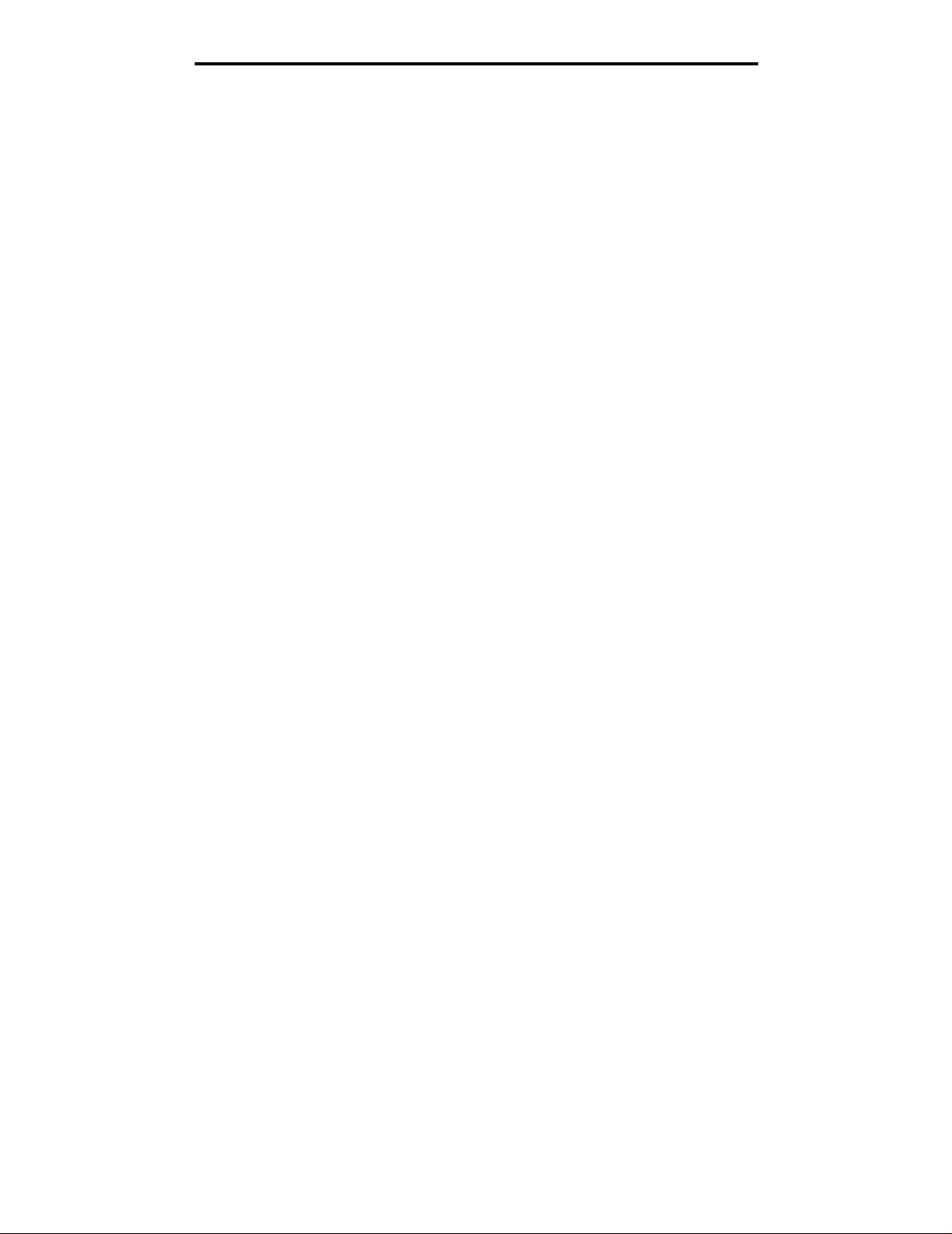
Sisällys
Luku 10: Ohjelmisto- ja verkkotehtävät ....................................................88
Valikkoasetusten ja verkkoasetussivujen tulostus ......................................................... 88
Laatutestisivujen tulostus ............................................................................................... 88
TCP/IP-määritysten asettaminen ...................................................................................89
Tulostimen IP-osoitteen määrit täminen ....................................................................89
IP-asetusten tarkistus ............................................................................................... 89
Tulostimen We b -sivun käyttäm inen ... .. .. ................ ............... .. ................ ............... .. ...... 89
Luku 11: Tarviketiedot ................................................................................90
Tarvikkeet ja niiden tilaaminen ......................................... .............................................. 90
Tarvikkeiden varastointi ...........................................................................................91
Tarvikkeiden säästäminen ................................................... .. .................... ....................91
Uusien tarvikkeiden hankkimisen tarpeellisuus ............... .................................... ...........91
Värin määrän ja kuvansiirtoyksikön tason tarkistaminen ......................................... 91
Värikasetin vaihtaminen ........................................................................... ................. ..... 92
Lexmark-tuotteiden kierrättäminen ................................................................................. 94
Kuvansiirtoyksikön vaihtaminen ....................................... ...................... ...................... ..95
Luku 12: Hallinta .........................................................................................98
Käyttöpaneelin valikkojen poistaminen käytöstä ............................................................ 98
Valikkojen ottaminen käyttöön .. ......................................... .. .................... ................98
Tehdasasetusten palautus .............................................................................................99
Luku 13: Vianmääritys ..............................................................................100
Yleiset ongelmat ............................. ................................. ................................. ...........100
Tulostuslaatuongelmat ................................................................................................. 102
Tulostuspään linssin puhdistaminen ......................................................................105
Hakemisto ................................................... ................................................108
Sisällys
10
Page 11
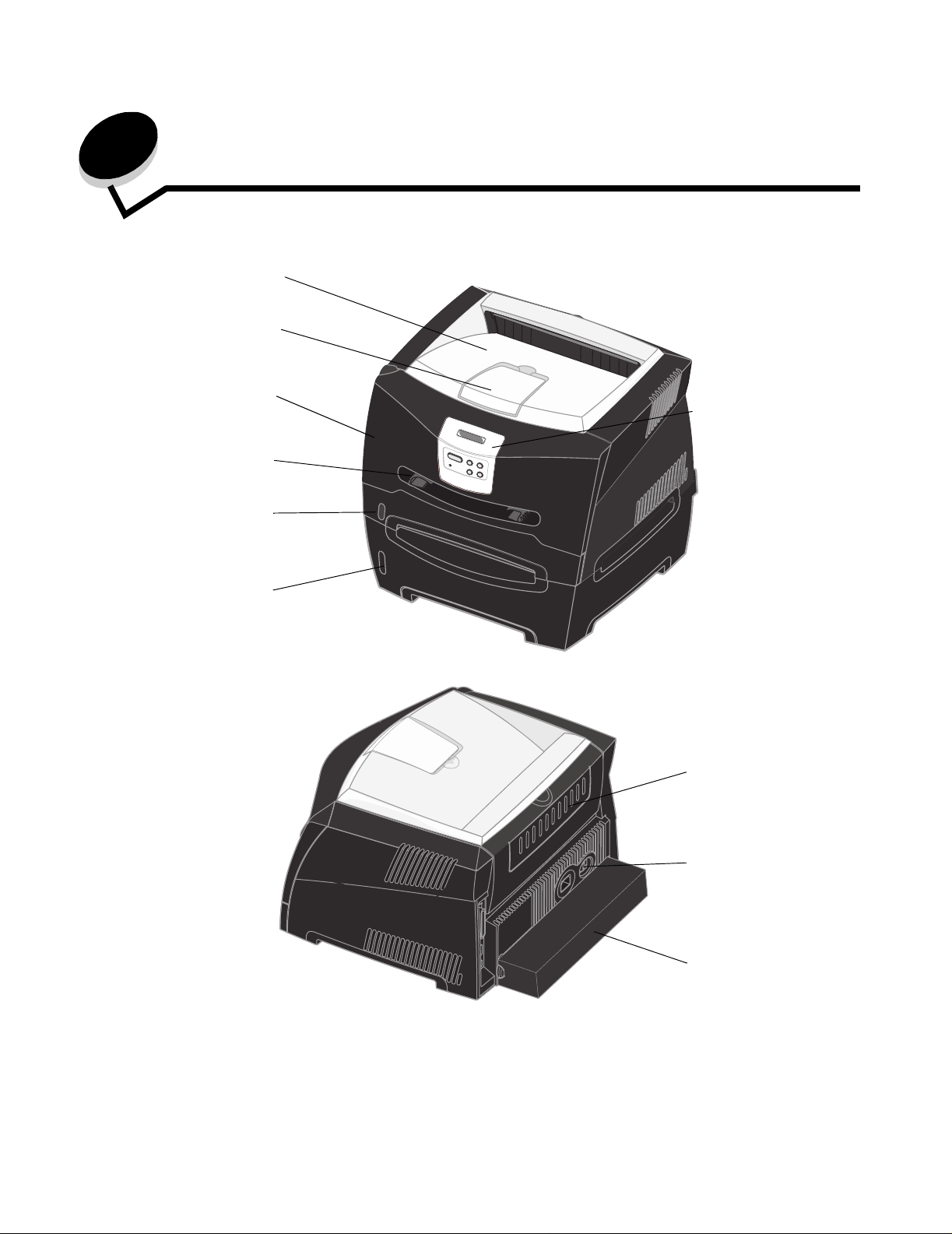
1
Yleistietoja tulostimesta
vastaanottoalusta
150 arkin
Paperituki
Etukansi
Käsinsyöttölokero
250 arkin lokero
550 arkin lisäsyöttölokero
Käyttöpaneeli
Yleistietoja tulostim es ta
11
Takaosan
paperiluukku
Virtapainike
Pölysuojus
Page 12

Yleistietoja tulostimesta
Käyttöpaneelissa on LCD-nestekidenäyttö (2 riviä x 16 merkkiä), viisi painiketta ja merkkivalo, joka vilkkuu, kun tulostin
käsittelee Käytössä-ilmoituksen osoittamaa tulostustyötä.
Nestekidenäyttö
Kevyt
Yleistietoja tulostim es ta
12
Page 13
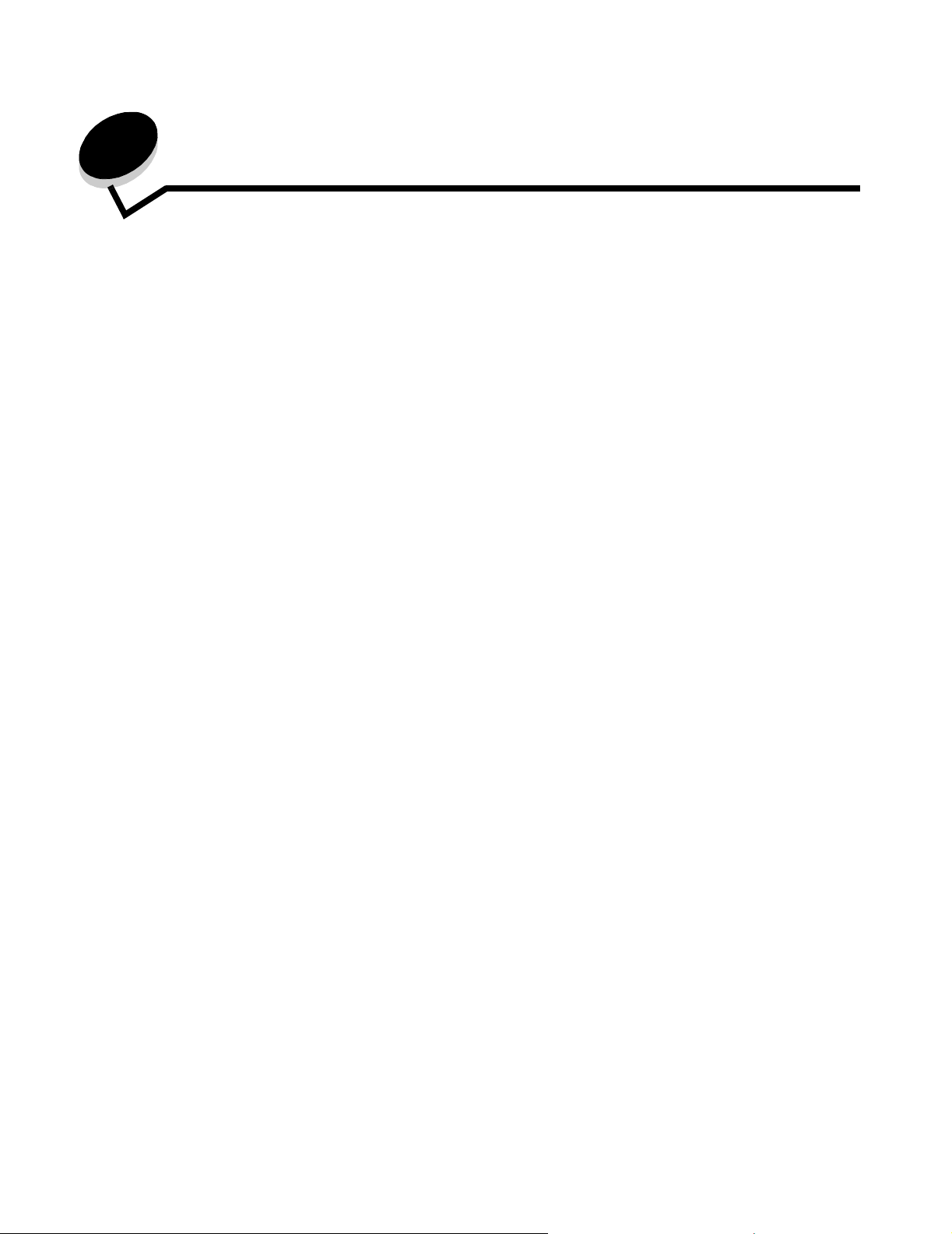
2
Ohjelmiston asennus paikallista tulostusta varten
Ennen tulostinohjelmiston asentamista
Paikall inen tulostin on tulostin, joka on lii tetty tietok oneese en USB- tai rinnakkaiskaa pelilla. Tietok oneese en on asennetta va
joitakin tulostinohjelmia ennen USB-kaapelin kytkemistä.
Windows
Useimpien Windows-käyttöjärjestelmien ohjelmistot voidaan asentaa Ohjaimet-CD-levyltä. Jos CD-levy ei tue
käyttöjärjestelmää, tulostin on lisättävä ohjatun asennuksen avulla. Tulostinohjelmiston päivitykset voivat olla saatavissa
Lexmarkin sivu stosta osoitteesta www.lexmark.com.
Tulostinohjelmiston asentaminen Ohjaimet-CD-levyltä
Seuraavien käyttöjärjestelmien tulostinohjaimet ja ohjelmistot voidaan asentaa Ohjaimet-CD-levyltä:
• Windows Server 2003
• Windows Server 2003 x64
• Windows XP
• Windows XP x64 bit Edition
• Windows 2000
• Windows 98 Second Edition
• Windows Me
• Windows NT 4.x (USB-liitäntää ei tueta)
1 Aseta Ohjaimet-CD-levy asemaan. Jos CD-levy ei käynnisty automaattisesti, valit se Käynnistä Æ Suorita ja
kirjoita Suorita-valintaikkunaan D:\Setup.exe (D on CD-aseman kirjain).
2 Valitse paikallinen asennuspolku ja seuraa näytön ohjeita.
3 Kiinnitä USB-kaapeli ja käynnistä tulostin. Ohjattu toiminto käynnistyy, ja tietokoneen tulostinkansioon luodaan
tulostinobjekti.
Tulostinohjelmiston asentaminen ohjatulla toiminnolla
Seuraavien käyttöjärjestelmien tulostinohjelmistot on asennettava ohjatulla toiminnolla:
• Windows 95 (USB-liitäntää ei tueta)
• Windows 98 First Edition (USB-liitäntää ei tueta)
1 Aseta Ohjaimet-CD-levy asemaan. Jos CD-levy käynnistyy automaattisesti, valitse Sulje.
2 Käynnistä ohjattu tulostimen lisäystoiminto.
3 Kun näyttöön tulee kehote, valitse Paikallinen tulostin ja sen jälkeen Levy.
4 Etsi tulostinohjelmisto Ohjaimet-CD-levyltä. Polku voi näyttää esimerkiksi seuraavalta:
D:\Drivers\Print\Win_9xMe\<kieli>, missä D on CD-aseman tunnuskirjain.
5 Napsauta OK.
Ohjelmiston asennus paikallista tulostusta varten
13
Page 14
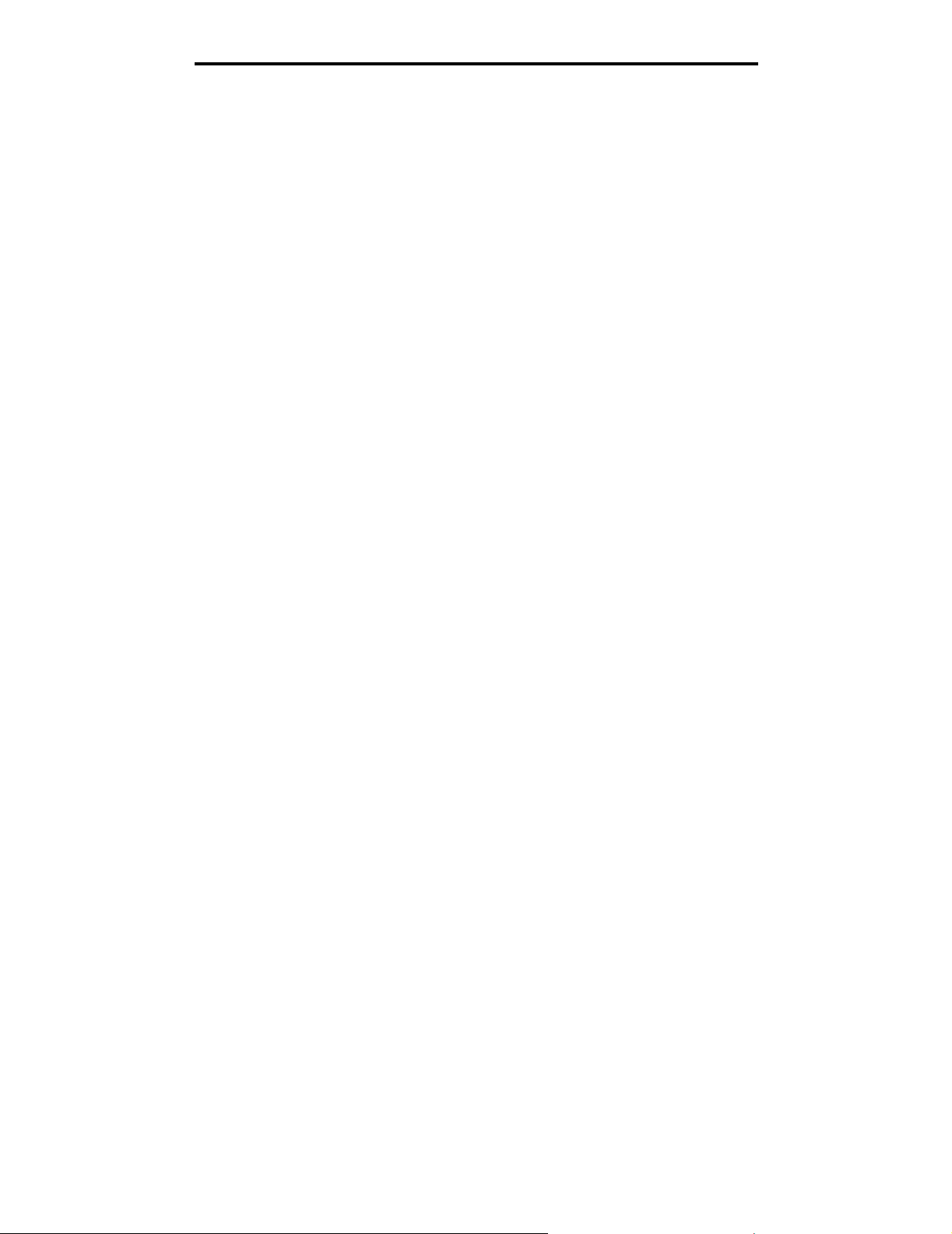
Ohjelmiston asennus paikallista tulostusta varten
Valinnaisen tulostinohjelmiston asentaminen
Jos haluat käyttää muita Ohjaimet-CD-levyn ohjelmistoja, ne kannattaa asentaa nyt.
Paikallisen tulostimen apuohjelma
Paikallisen tulostime n määritysapuohjelm assa voit muuttaa ja tallentaa paikallises ti (USB- tai rinnakkaisliitäntään) ky tketyn
tulostimen asetuksia. Käyttäjän oletusasetukset ov at voim assa, kunnes teet muita v alintoja tai palautat tulostimen alk uperäiset
asetukset (esimääritetyt tehdasasetukset). Määritettävissä olevat asetukset on järjestetty valikoittain. Muutettavissa olevia
asetuksia ovat muun m ua ssa Tummuuden säätö, Virransä ästö, Paperin oletuskoko ja Paperilaji-oletusasetus.
Paikallisen tulostimen apuohjelman asentaminen
1 Käynnistä Ohjaime t-C D- levy.
2 Napsauta Asenna tulostinohjelmisto.
3 Valitse mukautettu asennuspolku.
4 Valitse Työkalut-kohdasta Paikallisen tulostimen apuohjelma.
5 Suorita asennus loppuun napsauttamalla Valmis.
Tee yksittäisten tulostustöiden asetusten muutokset tulostinohjaimessa. Nämä asetukset ohittavat tulostimen
oletusasetukset. Voit avata paikallisen tulostimen apuohjelman työpöydältä valitsemalla Käynnistä Æ Ohjelmat Æ
Lexmark
Æ Paikallisen tulostimen apuohjelma.
Macintosh
USB-tulostukseen tarvitaan Mac O S 9.x -k äy ttöj ärje ste lmä tai uudempi. Voit tulostaa paikallisesti U SB-l iitä ntä än ky tkettyyn
tulostimeen luomalla työpöydän tulostinsymbolin (Mac OS 9) tai luomalla jonon Tulostuskeskuksessa / Kirjoittimen
asetustyökalussa (Mac OSX).
Huomautus: T ulostimen PPD-tiedoston voi myös ladata oh jelmistopakettina Le xmarkin Web -sivustosta osoitteesta
www.lexmark.com.
Jonon luonti Tulostuskeskuksessa / Kirjoittimen asetustyökalussa (Mac OS X)
1 Asenna PostScript Printer Description (PPD) -tiedosto tietokoneeseen. PPD-tiedosto sisältää tietoja tulostimen
ominaisuuksist a Ma ci ntos h-t ietokoneille.
a Aseta Ohjaimet-CD-levy asemaa n.
b Kaksoisosoita tulostimen asennuspakkausta.
c Osoita Continue (Jatka) Welcome (Tervetuloa) -valintataulussa ja vielä kerran, kun olet lukenut Readme-
tiedoston.
d Osoita Continue (Jatka), kun olet lukenut käyttöoikeussopimuksen, ja hyväksy sitten sopimuksen ehdot
osoittamalla Agree (Hyväksyn).
e Valitse Destination (Kohde) ja osoita Continue (Jatka).
f Osoita Easy Install (Helppo asennus) -näytössä Install (Asenna).
g Anna käyttäjän salasana ja valitse OK. Tarvittav a ohj elm ist o asennetaan tietokon eeseen.
h Kun asennus on valm is, osoita Close (Sulje).
2 Av aa Fin der, valitse Ohjelmat ja sitten Lisäohjelmat.
3 Kaksoisosoita Tulostuskeskusta tai Kirjoittimen asetustyökalua.
Macintosh
14
Page 15
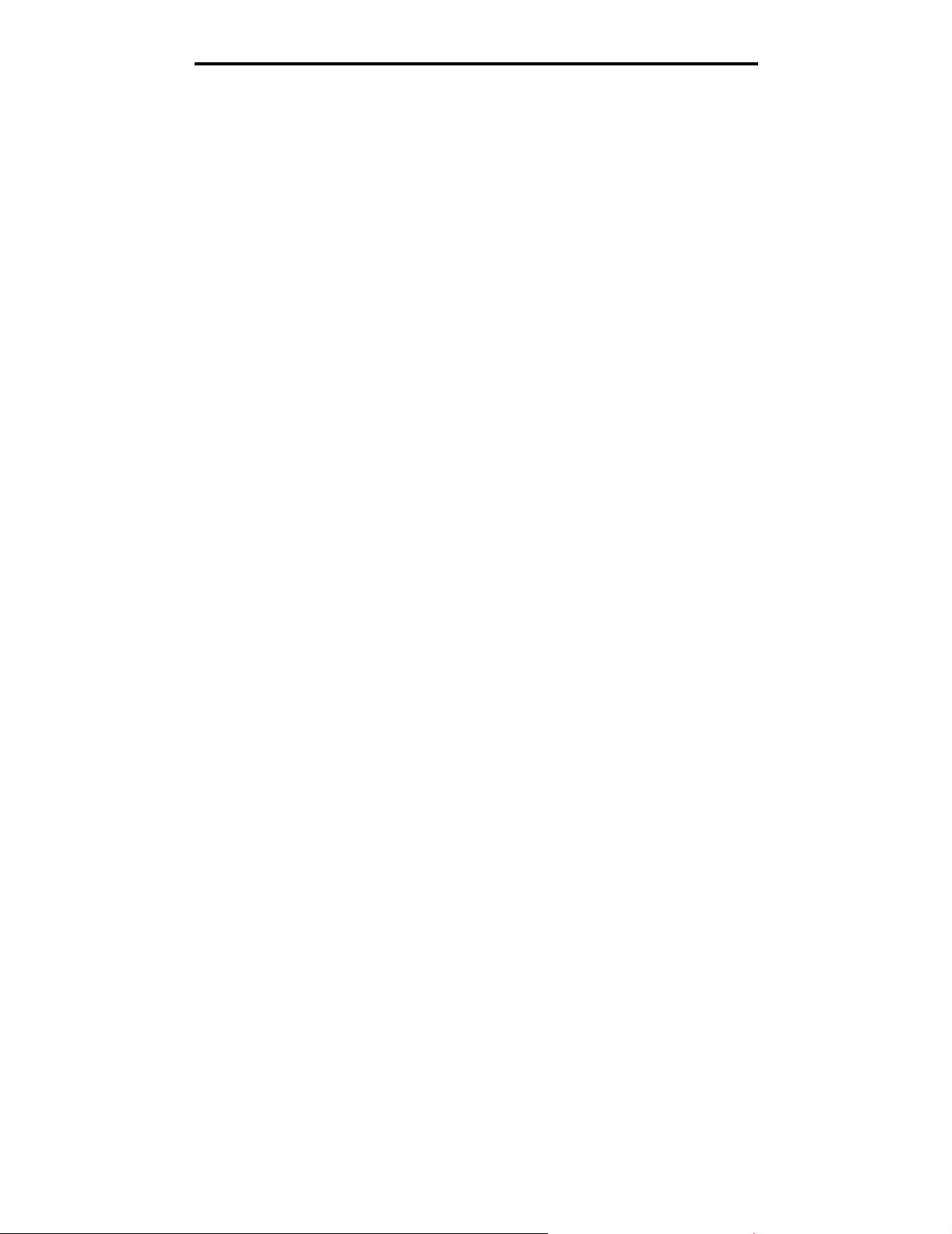
Ohjelmiston asennus paikallista tulostusta varten
4 Tee jompikumpi seuraavista:
• Kun USB-väylään liitetty tulostin näkyy tulostinluettelossa, voit sulkea Tulostuskeskuksen tai Kirjoittimen
asetustyökalun. Tulostimeen on luotu tulostusjono.
• Jos USB-kaapelilla kytkettyä tulostinta ei näy tulostinluettelossa, varmista, että USB-kaapeli on kunnolla
kytketty ja että tulostimeen on kytketty virta. Kun tulostin näkyy tulostinluettelossa, voit sulkea
Tulostuskeskuksen tai Kirjoittimen asetustyökalun.
Työpöytätulostinsymbolin luominen (Mac OS 9.x)
1 Asenna PostScript Printer Description (PPD) -tiedosto tietokoneeseen. PPD-tiedosto sisältää tietoja tulostimen
ominaisuuksist a Ma ci ntos h-t ietokoneille.
a Aseta Ohjaimet-CD-levy asemaa n.
b Kaksoisosoita Classic ja sen jälkeen tulostimen asennusohjelmapakettia.
c Valitse käytettävä kieli ja sen jälkeen Continue (Jatka).
d Valitse Continue (Jatka), kun olet tutustunut Readme-tiedostoon.
e Osoita Continue (Jatka), kun olet lukenut käyttöoikeussopimuksen, ja hyväksy sitten sopimuksen ehdot
osoittamalla Agree (Hyväksyn).
f Osoita Easy Install (Helppo asennus) -näytössä Install (Asenna). Kaikki tarvittavat tiedostot asennetaan
tietokoneeseen.
g Kun asennus on valm is, osoita Close (Sulje).
2 Tee jompikumpi seuraavista:
• Mac OS 9.0: Avaa Apple Las erWriter.
• Mac OS 9.1–9.x: Avaa Applications (Ohjelmat) ja sitten osoita Utilities (Lisäohjelmat).
3 Kaksoisosoita Desktop Printer Utility (Työpöytätulostimen apuohjelma).
4 Valitse Printer (USB) (Tulostin (USB)) ja osoita sitten OK.
5 Osoita USB-tulostimen v a lintao sassa Change (Muuta). Jos tulostin ei n äy USB Print er Selectio n (USB-tu losti men
valinta) -luettelossa, varmista, että USB-kaapeli on kunnolla kytketty ja tulostimeen on kytketty virta.
6 Valitse tulostimen nimi ja osoita OK. Tulostin näkyy alkuperäisessä Printer (USB) (Tulostin (USB)) -ikkunassa.
7 Osoita PostScript Printer Description (PPD) -tiedoston valintaosassa Auto Setup (Automaattinen asennus).
Varmista, että tulostimen PPD-tiedosto vastaa käytettävää tulostinta.
8 Osoita Create (Luo) ja Save (Tall enna).
9 Määritä tulostimen nimi ja valitse Save (Tallenna). Tulostimesi on nyt tallennettu työpöytätulostimeksi.
UNIX/Linux
Monet UNIX- ja Linux-järjestelmät, kuten Sun Solaris ja Red Hat, tukevat paikallista tulostusta.
Sun Solaris- ja Linux-paketit voit ladata sekä Ohjaimet-CD-levyltä että Lexmarkin Web-sivuilta osoitteesta
www.lexmark.com. Jo kaisessa paketissa on UNIX/Linux-Käyttöopas, jossa selostetaan, miten Lexmark-tulostimet
asennetaan ja miten niitä käytetään UNIX- ja Linux-ympäristössä.
Kaikki tulostinohj ainpakkauk set tuk e vat pa ikallis ta tulostust a, jossa käy tetään rinnakka isliitän tää. Sun Solaris -ohjain pak etti
tukee tulostimen ja Sun Ray -päätelaitteiden ja Sun-työasemien välistä USB-liitäntää.
Lexmarkin Web-sivuilta osoitteesta www.lexmark.com saat tuettujen UNIX- ja Linus-ympäristöjen täydellisen luettelon.
UNIX/Linux
15
Page 16
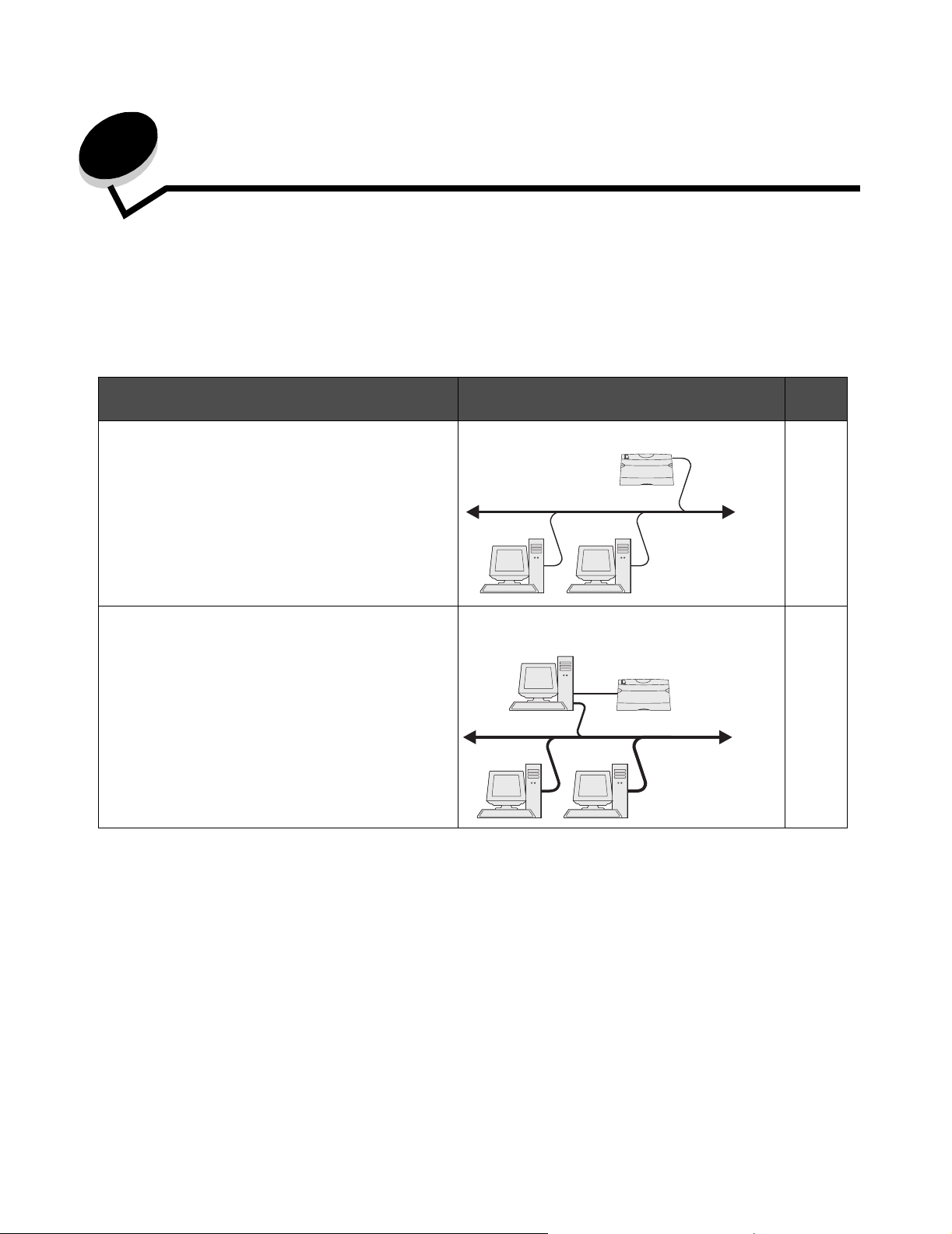
3
Ohjelmiston asennus verkkotulostusta varten
Windows
Windows-ympäristöissä verkkotulostimet voidaan määrittää suoraa tai jaettua tulostusta varten. Kumpikin
verkkotulostustapa edellyttää tulostinohjelmiston asentamista ja verkkotulostinportin luontia.
Määritä verkkotulostin noudattamalla tulostusmääritys- ja käyttöjärjestelmäkohtaisia ohjeita:
Tulostuskokoonpano
Siirry
sivulle
Suora IP-tulostus
• Tulostin on kytketty verkkoon suoraan käyttämällä
verkkokaapelia, kuten Ethernet-kaa pelia.
• Tulostinohjaimet asennetaan tav allisesti jokaiseen
verkon tietokoneeseen.
Jaettu tulostus
• Tulostin on kytketty yhteen verkon tietokoneista
käyttämällä paikalliskaapelia, kuten USB-kaapelia.
• Tulostinohjaimet asennetaan tulostimeen liitettyyn
tietokoneeseen.
• Ohjainten asennuksen aikan a tulost in määritetä än
jaetuksi tulostimeksi, jotta muut verkon tietokoneet
voivat tulostaa tulostimelle.
Palvelin
Ohjelmiston asennus suoratulostusta varten
16
Tulostin
Työasemat
17
Tulostin
Työasemat
1 Käynnistä Ohjaime t-C D- levy.
2 Seuraa näytön o hje ita. Hy väks y ole tuk set valitsemalla Suositus. Valitsemalla Mukautettu voit v alit a ase nnetta v a t
ohjelmistot. Tulostin havaitaan automaattisesti verkossa, sille määritetään IP-osoite ja Tulostimet-kansioon
luodaan verkkotulostinobjekti.
3 Varmista tulostimen asetukset tulostamalla testisivu.
4 Toista vaiheet 1–4 kaikissa tietokoneissa, joista on tarkoitus tulostaa verkkotulostimeen suoraan.
Ohjelmiston asennus verkkotulostusta varten
16
Page 17
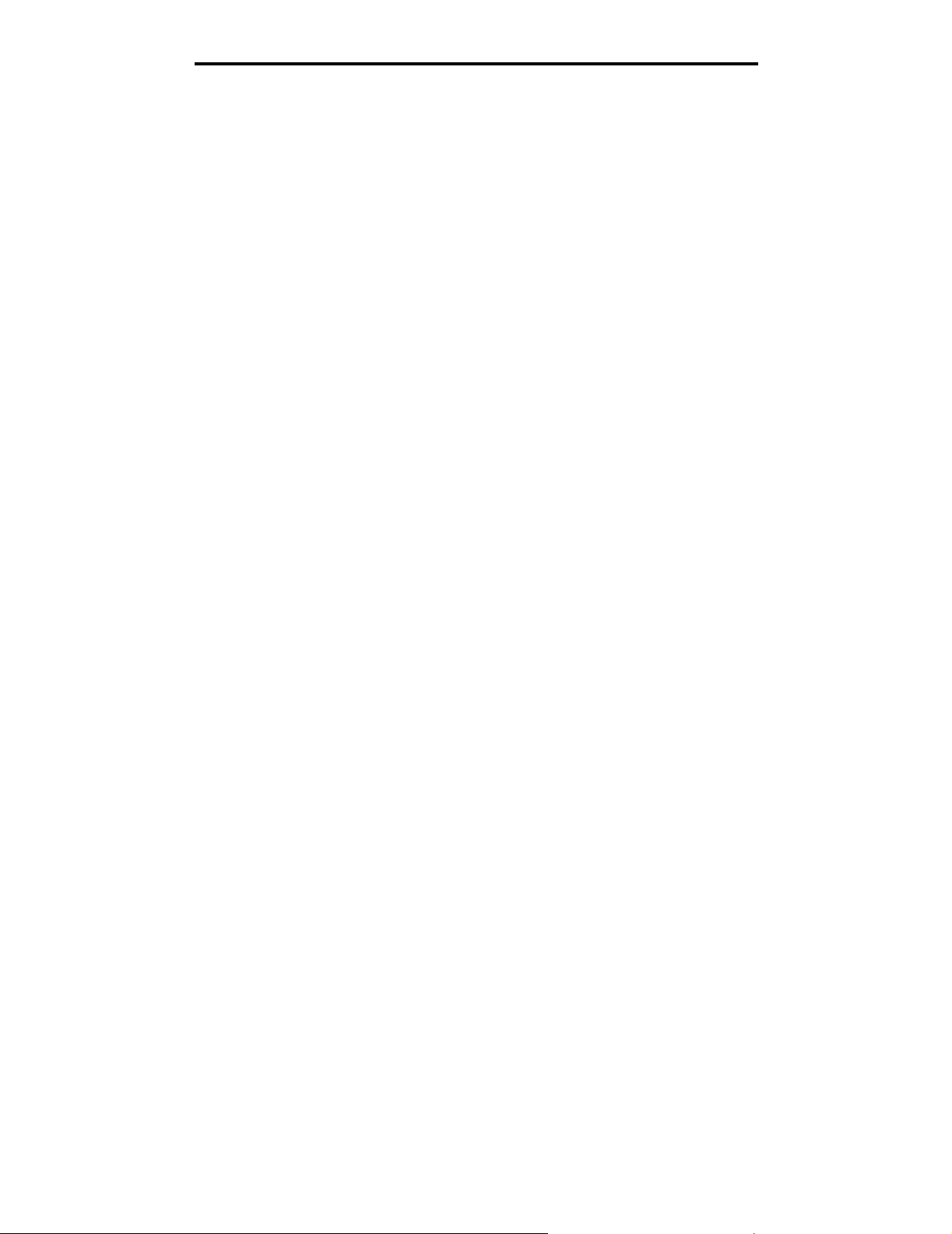
Ohjelmiston asennus verkkotulostusta varten
Jaetun tulostuksen määrittäminen
Jaetun tulostuksen määrittäminen on vaiheittainen. Vaiheet suoritetaan seuraavassa järjestyksessä:
1 Asenna ohjelmisto tietokoneeseen, johon tulostin on kytketty.
2 Jaa tulosti n verkossa.
3 Kytke muut verkkotietokoneet tulostimeen.
Ohjelmiston asentaminen tietokoneeseen, johon tulostin on kytketty
1 Käynnistä Ohjaime t-C D- levy.
2 Seuraa näytön ohjeita.
3 Kytke USB-kaapeli tulostimeen. Kun uuden laitteen ohjattu asennus on valmis, Tulostimet-kansioon luodaan
tulostinobjekti.
4 Varmista paikallisen tulostimen asetukset tulostamalla testisivu.
Tulostimen jakaminen verkossa
1 Av aa käy ttö järjestelmän Tulostimet-kansio.
2 Valitse tulostinobjekti.
3 Avaa tulostimen Ominaisuudet ja valitse tulostimen jakamisasetus. Tällöin tulostimelle määritetään jakonimi.
4 Napsauta OK. Jos tiedostoja puuttuu, näyttöön voi tulla kehotteita, joissa pyydetään käyttöjärjestelmän CD-levyä.
5 Tarkista seuraavat, jotta voit varmistua siitä, että tulostimen jakaminen on onnistunut.
• Tulostimet-kansion tulostinobjektin kuvakkeessa on nyt tulostimen jakamisesta kertova osoitin. Esimerkiksi
Windows NT 4.0 -käyttöjärjestelmässä tulostinobjektin alla on käsi.
• Selaa Verkkoympäristöä. Etsi tulostimeen kytketyn tietokoneen isäntänimi ja tulostimelle antamasi jakonimi.
Muiden verkkotietokoneiden kytkeminen tulostimeen
Tulostinohjain tai sen osa on asennettava kaikkiin verkkotietokoneisiin, joista on tarkoitus tulostaa jaettuun tulostimeen.
Ve rtaisverkkoyhteyden avulla
Tätä tapaa käytettäessä tulostinohjain asennetaan kokonaisuudessaan jokaiseen verkkotietokoneeseen. Ohjaimen
asetuksia voidaan muuttaa jokaisessa verkkotietokoneessa. Kukin verkkotietokone huolehtii tulostustöiden käsittelystä.
1 Käynnistä ohjattu tulostimen lisäystoiminto.
2 Valitse verkkotulostimen lisäystoiminto.
3 Anna tulostimen nimi tai URL-osoite (jos tulostin on Internetissä tai intranetissä) ja valitse Seuraava. Jos et tiedä
tulostimen nimeä tai URL-osoitetta, jätä tekstikenttä tyhjäksi ja valitse Seuraava.
4 Valitse verkkotulostin jaettujen tulostinten luettelosta. Jos tulostin ei ole luettelossa, anna tulostimen polku
tekstiruutuun. Polku on seuraavanlainen: \\<palvelimen pääkonenimi>\<jaetun tulostimen nimi>.
Palvelimen pääkoneen nimi on sen palvelintietokoneen nimi, joka määrittää sen verkolle. Jaetun tulostimen nimi
on palvelinasennuksessa määritetty nimi.
5 Napsauta OK. Valitse, onko tulostin työaseman oletustulostin.
6 Kun asennus on valmis, tarkista se tulostamalla testisivu.
7 Toista vaiheet 1–6 kaikissa verkkotietokoneissa, joista on tarkoitus tulostaa jaettuun tulostimeen.
Windows
17
Page 18
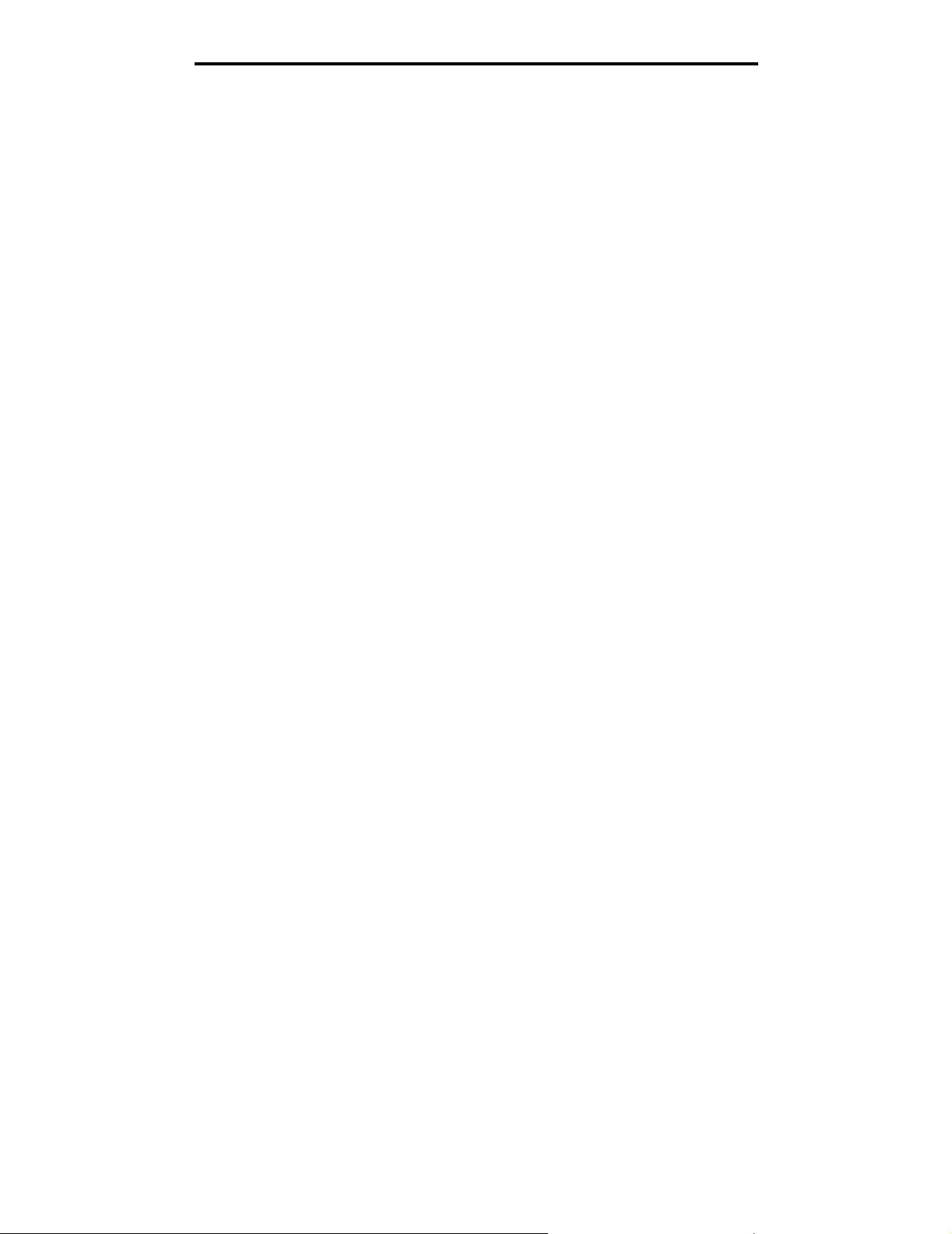
Ohjelmiston asennus verkkotulostusta varten
Osoittamalla tulostaminen
Huomautus: Kaikki 64-bittiset ympäristöt eivät välttämättä tue osoittamalla tulostamista. Etsi uusimmat tiedot
Lexmarkin Web-sivustosta osoitteessa www.lexmark.com. Etsi Knowled geBase-tiet okannasta
artikkeli, jossa käsitellään 64-bittisten ympäristöjen tulostintukea.
Tätä tapaa käyttämällä järjestelmän resurssit voidaan tavallisesti hyödyntää parhaiten. Tulostinohjaimen asetuksia
muutetaan ja kaikki tulostustyöt käsitellään tietokoneessa, johon tulostin on kytketty. Tämä koskee myös muista
verkkotiet okonei sta rei titettyjä t öitä. Tällö in muut verkk otieto koneet v oiv at p alata m uihin tehtä viin ta v allista n opeammin. K u n
käytössä on tämä menetelmä, osa ohjaimen tiedoista kopioidaan tulostimeen kytketystä tietokoneesta muihin verkon
tietokoneisiin. Nämä tiedot riittävät, jotta työ voidaan lähettää tulostimeen.
1 Kaksoisnapsauta ty öpöyd än Verkkoympäristö-kuvaketta siin ä tietokoneessa, josta tulostinta on tark oitu s käyttä ä.
2 Etsi tulostimeen kytketyn tietokoneen isäntänimi ja kaksoisnapsauta sitä.
3 Napsauta jaetun tulostimen nimeä hiiren kakkospainikkeella ja valitse tulostimen asentaminen tietokoneeseen.
Odota muutama minuutti, kun tulostinohjelmisto kopioidaan tulostimeen kytketystä tietokoneesta käyttämääsi
tietokoneeseen ja uusi tulostinobjekti lisätään Tulostimet-kansioon. Tähän kuluva aika vaihtelee verkkoliikenteen
ja muiden tekijöiden mukaan.
4 Sulje Verkkoympäristö.
5 Varmista tulostimen asetukset tulostamalla testisivu.
6 Toista vaiheet 1–5 kaikissa verkkotietokoneissa, joista on tarkoitus tulostaa jaettuun tulostimeen.
Valinnaisen tulostinohjelmiston asentaminen
Jos haluat käyttää muita Ohjaimet-CD-levyn ohjelmistoja, ne kannattaa asentaa nyt. Ne voidaan asentaa valitsemalla
Mukautettu asennus.
Windows
18
Page 19
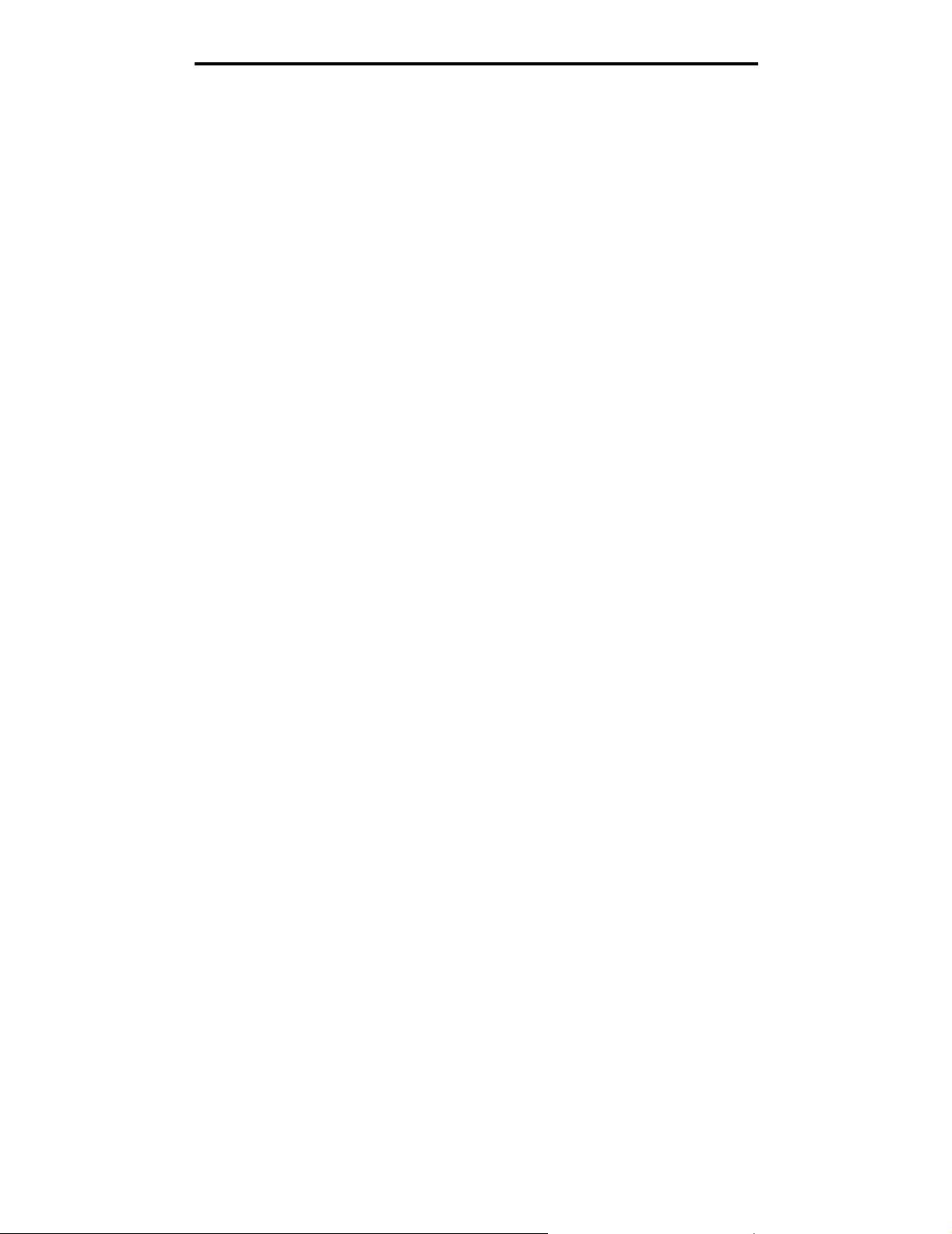
Ohjelmiston asennus verkkotulostusta varten
Verkkotulostusvihjeitä
Tulostimen IP-osoitteen määrittäminen
Jos verkossa käytetään DHCP-yhteyskäytäntöä , IP-osoite määräytyy automaattisesti sen jälkeen, kun verkkokaapeli on
kytketty tulostimeen.
1 Katso, mikä osoite on TCP/IP-otsikon kohdalla verkkoasetussivulla. Katso Verkkoasetussivun tulostus.
2 Siirry kohtaan IP-asetusten tarkistus sivulla 20.
Jos verkossa ei käytetä DHCP-yhteyskäytäntöä, IP-osoite on määritettävä tulostimelle manuaalisesti.
Tämän voi tehdä helposti käyttämällä tulostimen käyttöpaneelia:
Teksti Vakio verkko tulee esiin, jos tulostimen emolevyllä on toimitettaessa verkkoportti. Jos lisäkorttipaikassa 1 tai 2 on
MarkNet-tulostuspalvelin, näytössä näkyy teksti Verkko 1 tai Verkko 2.
1 Paina Valikko-painiketta, kunnes esiin tulee ilmoitus VERKKOVALIKKO, ja paina sitten Valitse-painiketta.
2 Paina Valikko-painiketta, kunnes esiin tulee ilmoitus Vakioverkko, ja paina sitten Valitse-painiketta.
3 Paina Valikko-painiketta, kunnes esiin tulee ilmoitus Vakioverkon as. (tai Verkko 1 asetus tai Verkk o 2
asetus), ja paina sitten Valitse-painiketta.
4 Paina Valikko-painiketta, kunnes esiin tulee ilmoitus TCP/IP, ja paina sitten V alitse-painiketta.
5 Paina Valikko-painiketta, kunnes esiin tulee ilmoitus Aseta IP-osoite, ja paina sitten Valitse-painiketta.
6 Muuta osoite suurentamalla tai pienentämällä numeroarvoja painamalla Valikko-painiketta. Siirry seuraavaan
segmenttiin painamalla V alitse-painiketta. Paina Valitse-painiketta, kun olet valmis. Ilmoitus Tallennettu tulee
esiin lyhyeksi aikaa.
7 Paina Valikko-painiketta, kunnes esiin tulee ilmoitus Aseta IP-verkkopeite, ja paina sitten V alitse-painiketta.
8 Määritä IP-verkkopeite kohdan vaihe 6 ohjeiden mukaan.
9 Paina Valikko-painiketta, kunne s esiin tule e ilmoitus Aseta IP-porttikäytävä, j a paina sitten Valitse-painiketta.
10 Määritä IP-yhdyskäytävä kohda n vaihe 6 ohjeiden mukaan.
11 Kun asetukset on määritetty, palauta tulostin Valmis-tilaan painamalla Jatka-painiketta.
12 Siirry kohtaan IP-asetusten tarkistus sivulla 20.
Verkkoasetussivun tulostus
Jos tulostin on kytketty verkkoon, tulosta verkkoasetussivu ja tarkista siitä verkkoyhteys. Tällä sivulla on myös tärkeitä
tietoja, jotka auttavat tulostimen määrittämisessä verkkotulostusta varten.
Huomautus: Jos tulostimeen on asennettu valinnainen MarkNe t-tulostuspalveli n, näytössä saattaa ol la teksti Tul.
verkko1-as. (tai Tul. verkko2-as.).
1 Varmista, että tulostimeen on kytketty virta.
2 Paina Valikko-painiketta, kunnes esiin tulee sanoma APUOHJELMA-VAL. ja paina sitten Valitse-painiketta.
3 Paina Valikko-painiketta, kunnes esiin tulee teksti Tul. verkko-as. ja tulosta sitten sivu painamalla Valitse-
painiketta.
Huomautus: Pane talteen verkkoasetussivu, kun se on tulostunut. Tarvitset sitä muissa tarkistusvaiheissa.
Windows
19
Page 20
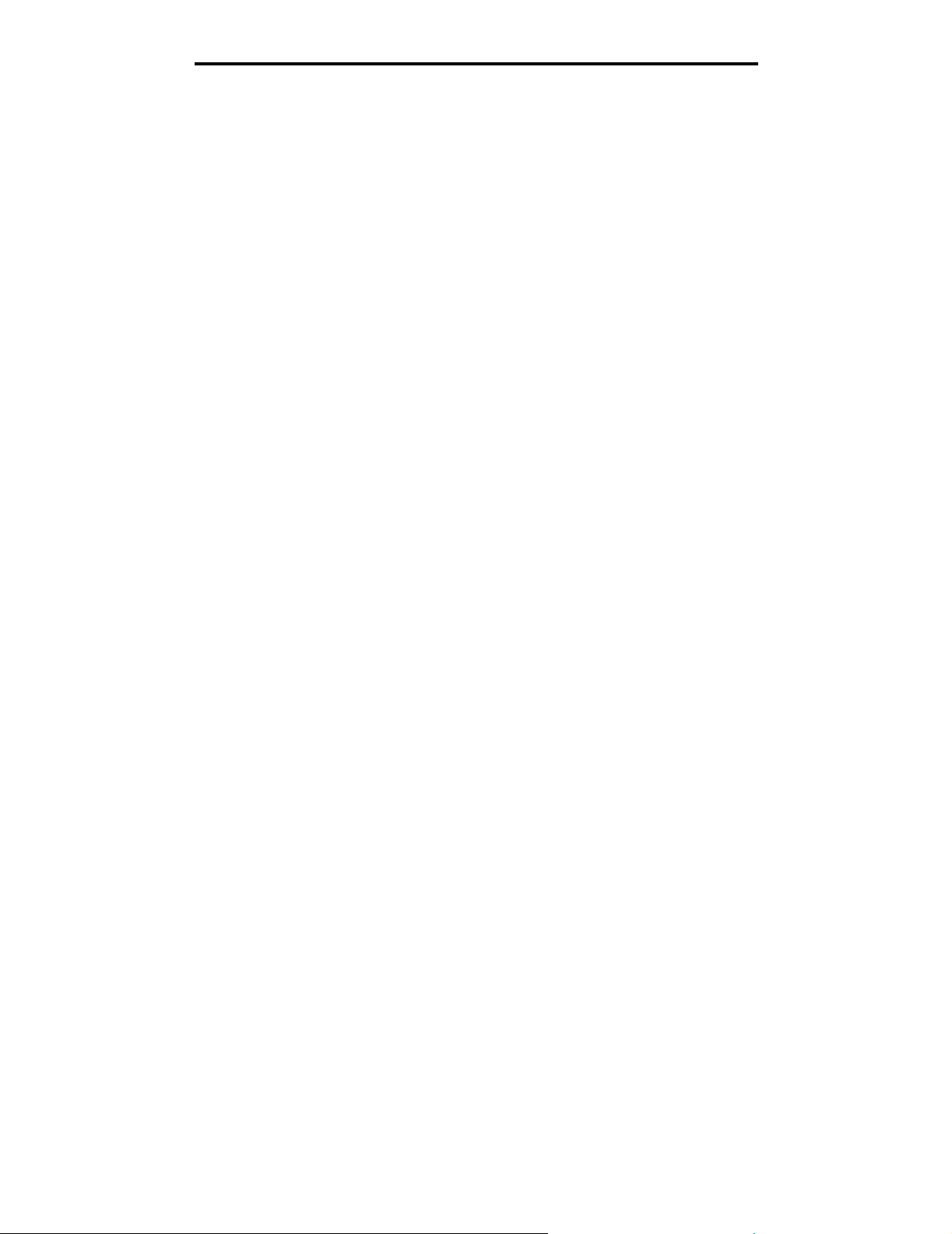
Ohjelmiston asennus verkkotulostusta varten
4 Tarkista verkkoasetussivun ensimmäinen osa ja varmista, että yhteys on muodostettu.
Jos yhteyttä ei ole muodostettu, LAN-liitin ei ehkä ole aktiivinen tai verkkokaapeli toimii huonosti. Pyydä apua
verkon tuesta vastaavalta henkilöltä. Tulosta sitten toinen verkkoasetussivu ja varmista, että yhteys verkkoon on
muodostettu.
Asetussivujen tulostaminen
IP-asetusten tarkistus
Tulosta toinen verkkoasetussivu. Katso TCP/IP-otsikon kohdalta, ovatko IP-osoite, verkkopeite ja yhdyskäytävä ne, jotka
halusitkin. Lisätietoja on kohdassa Valikkoasetusten ja verkkoasetussivujen tulostus sivulla 88.
Huomautus: Avaa Windo w s -tie t okoneessa komentorivi napsautta ma lla Käynnistä
(tai Apuohjelmat
Lähetä tulostimelle ping-komento ja tarkista, että se vastaa siihen. Kirjoita verkkotietokoneen komentokehotteen kohdalle
ping ja sen perään tulostimen uusi IP-osoite (esimerkiksi ping 192.168.0.11). Jos tulostin on käytössä verkossa, se
lähettää vastauksen.
Æ Komentorivi, mikäli käytössä on Windows 2000).
Æ Ohjelmat Æ Komentorivi
Macintosh
Jotta Macintosh-tietokoneista voitaisiin tulostaa verkkotulostimeen, jokaisen Macintosh-käyttäjän on asennettava
mukautettu PostScript Printer Description (PPD) -tiedosto ja joko luoda työpöytätulostin tietokoneeseen (Mac OS 9.x) tai
luoda tulostusjono Tulostuskeskuksessa (Mac OS X).
Huomautus: PostScript Printer Description (PPD) -tiedostossa on tietoa tulostimen ominaisuuksista UNIX- tai
Macintosh-tietok o ne ita varten.
Mac OS X
Vaihe 1: Asenna mukautettu PPD-tiedosto
1 Asenna PostScript Printer Description (PPD) -tiedosto tietokoneeseen.
a Aseta Ohjaimet-CD-levy asemaa n.
b Kaksoisosoita tulostimen asennuspakkausta.
c Osoita Continue (Jatka) Welcome (Tervetuloa) -valintataulussa ja vielä kerran, kun olet lukenut Readme-
tiedoston.
d Osoita Continue (Jatka), kun olet lukenut käyttöoikeussopimuksen, ja hyväksy sitten sopimuksen ehdot
osoittamalla Agree (Hyväksyn).
e Valitse Destination (Kohde) ja osoita Continue (Jatka).
f Osoita Easy Install (Helppo asennus) -näytössä Install (Asenna).
g Anna käyttäjän salasana ja valitse OK. Tarvittav a ohj elm ist o asennetaan tietokon eeseen.
h Kun asennus on valm is, osoita Close (Sulje).
Macintosh
20
Page 21
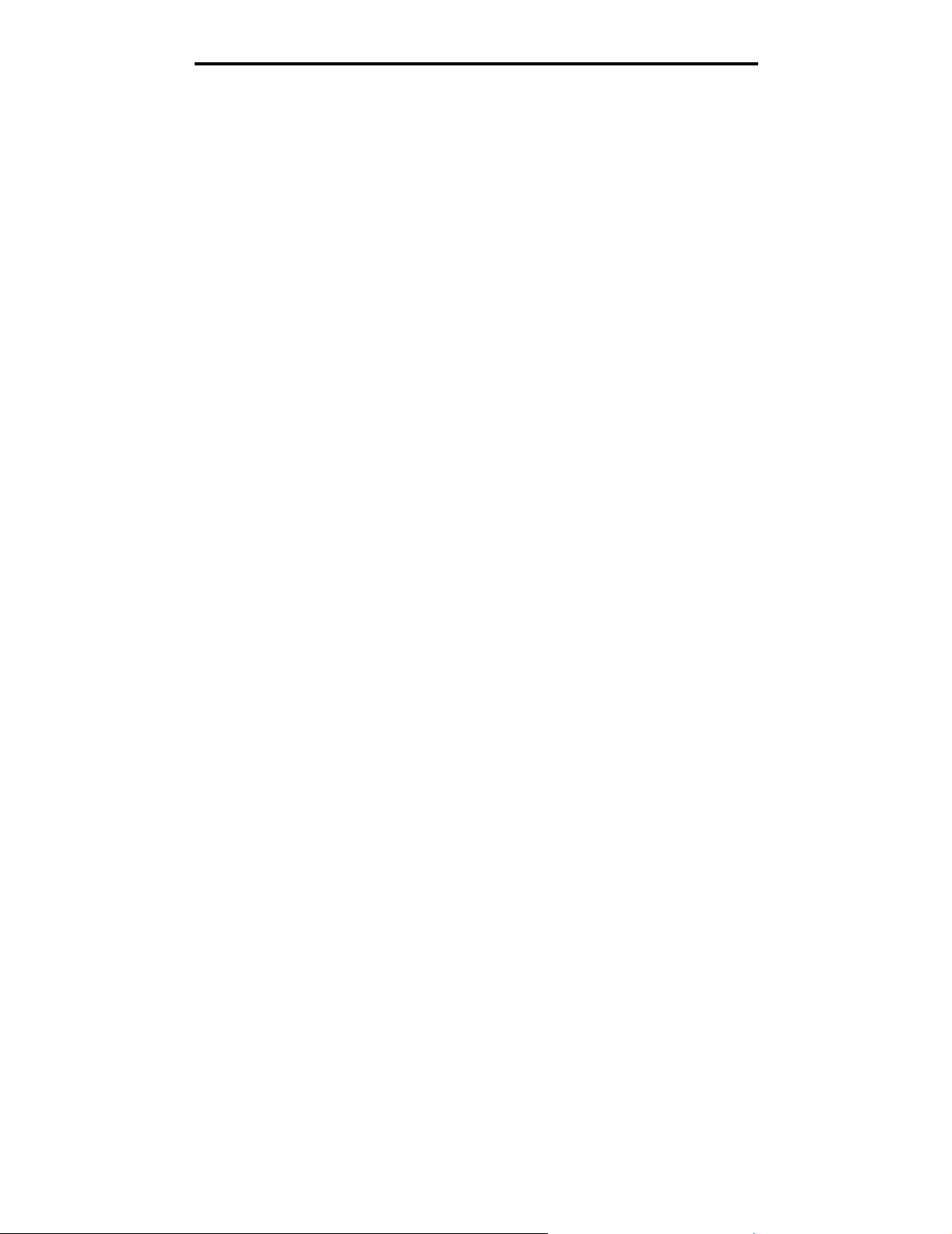
Ohjelmiston asennus verkkotulostusta varten
Vaihe 2: Luo tulostusjono Tulostuskeskuksessa tai Kirjoittimen asetusapuohjelmassa
AppleTalk-tulostusyhte yden käyttämine n
Luo AppleTalk-tulostusjono noudattamalla seuraavia ohjeita.
1 Av aa Fin der, valitse Ohjelmat ja sitten Lisäohjelmat.
2 Kaksoisosoita Tulostuskeskusta tai Kirjoittimen asetustyökalua.
3 Valitse Kirjoittimet-valikosta Lisää kirjoitin.
4 Valitse ponnahdusvalikosta AppleTalk. Tarkista valittava vyöhyke tai tulostin verkkoasetussivun AppleTalk-
kohdasta.
5 Valitse AppleTalk-vyöhyke luettelosta.
6 Valitse luettelosta uusi tulostin ja osoita Lisää.
7 Tarkista tulostimen asennus seuraavasti:
a Av aa Fin der, valitse Ohjelmat ja sitten TeXturi.
b Valitse Arkisto-valikosta Tulosta.
c Valitse Sivut ja kopiot -ponnahdusvalikosta Yhteenveto. Etsi tulostimen oletussivu verkkoasetussivun
AppleTalk-kohdasta.
• Jos Yhteenveto-ikkunassa näkyvä PPD-tiedosto on oikea tulostimen tiedosto, tulostimen asennus on
valmis.
• Jos Yhteenveto-ikkunassa näkyvä PPD-tiedosto ei ole oikea tulostimen tiedosto, poista tulostin
Tulostuskeskuksen tai Kirjoittimen asetustyökalun tulostinluettelosta ja toista Vaihe 1: Asenna
mukautettu PPD-tiedosto.
IP-tulostus
Luo IP-tulostusjono noudattamalla seuraavia ohjeita.
1 Av aa Fin der, valitse Ohjelmat ja sitten Lisäohjelmat.
2 Kaksoisosoita Tulostuskeskusta tai Kirjoittimen asetustyökalua.
3 Valitse Kirjoittimet-valikosta Lisää kirjoitin.
4 Valitse ponnahdusvalikosta IP-tulostus.
5 Syötä tulostimen osoitteen tekstiruutuun tulostimen IP-osoite tai DNS-nimi.
6 Valitse Lexmark tulostimen mallin valinnan ponnahdusvalikosta.
7 Valitse luettelosta uusi tulostin ja osoita Lisää.
8 Tarkista tulostimen asennus seuraavasti:
a Av aa Fin der, valitse Ohjelmat ja sitten TeXturi.
b Valitse Arkisto-valikosta Tulosta.
c Valitse Sivut ja kopiot -ponnahdusvalikosta Yhteenveto.
d Tee jompikumpi seuraavista toiminnoista:
• Jos Yhteenveto-ikkunassa näkyvä PPD-tiedosto on oikea tulostimen tiedosto, tulostimen asennus on
valmis.
• Jos Yhteenveto-ikkunassa näkyvä PPD-tiedosto ei ole oikea tulostimen tiedosto, poista tulostin
Tulostuskeskuksen tai Kirjoittimen asetustyökalun tulostinluettelosta ja toista mukautetun PPD-tiedoston
asennus.
Macintosh
21
Page 22
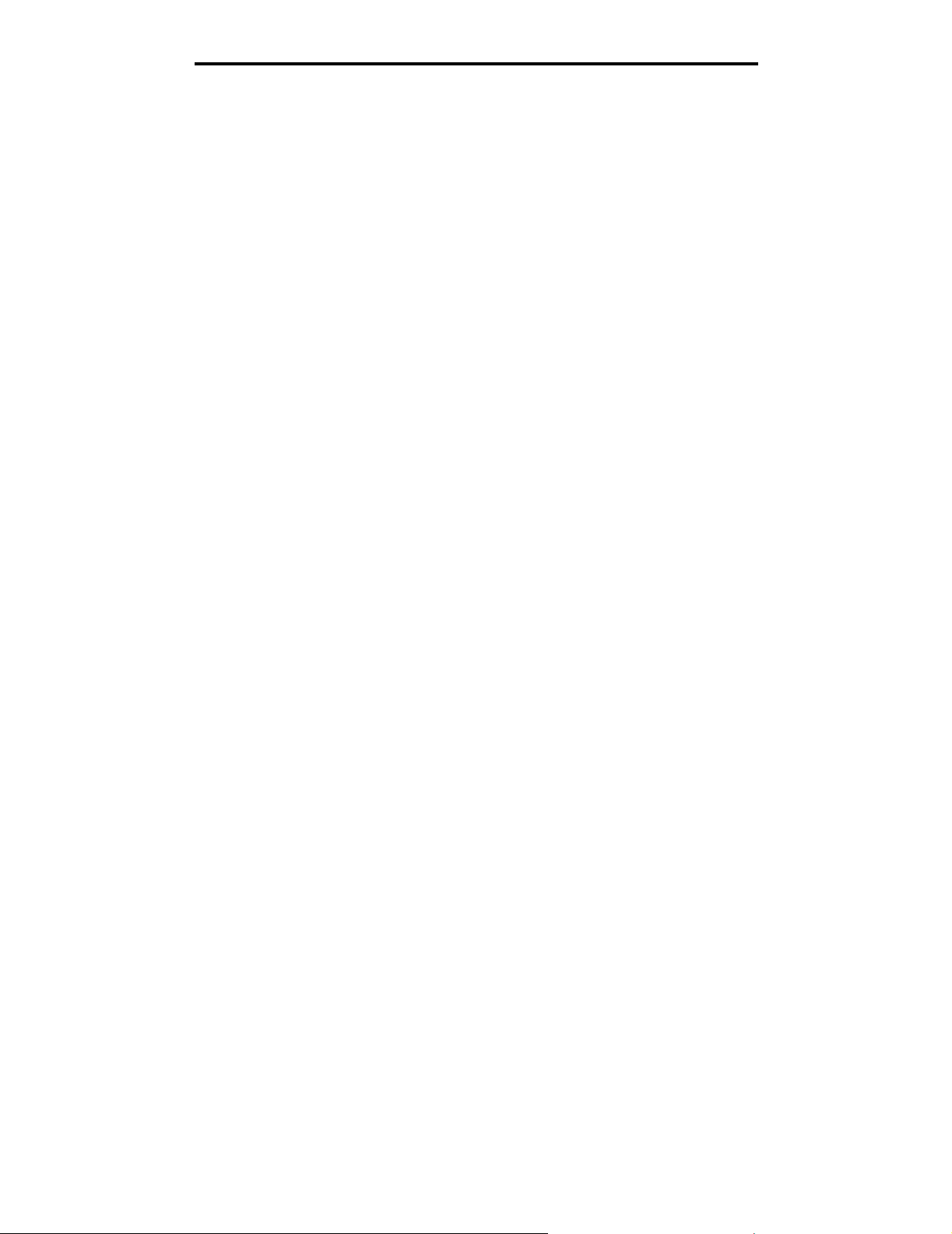
Ohjelmiston asennus verkkotulostusta varten
Mac OS 9.x
Vaihe 1: Asenna mukautettu PPD-tiedosto
1 Aseta Ohjaimet-CD-levy asemaa n.
a Kaksoisosoita Classic ja sen jälkeen tulostimen asennusohjelmapakettia.
b Valitse käytettävä kieli ja sen jälkeen Continue (Jatka).
c Valitse Continue (Jatka), kun olet tutustunut Readme-tiedostoon.
d Osoita Continue (Jatka), kun olet lukenut käyttöoikeussopimuksen, ja hyväksy sitten sopimuksen ehdot
osoittamalla Agree (Hyväksyn).
e Osoita Easy Install (Helppo asennus) -näytössä Install (Asenna). Kaikki tarvittavat tiedostot asennetaan
tietokoneeseen.
f Kun asennus on valmi s, osoita Close (Sulje).
Huomautus: T ulostimen PPD-tiedoston voi myös ladata oh jelmistopakettina Le xmarkin Web -sivustosta osoitteesta
www.lexmark.com.
Vaihe 2: Luo työpöytätulostin
1 Valitse Valitsijassa LaserWriter 8 -ohjain.
2 Jos käytössä on reititetty verkko, valitse luettelosta oletusvyöhyke. Hae valittava vyöhyke AppleTalkin
Verkkoasennussivulta.
3 Valitse uusi tulostin luettelosta.
4 Etsi valittava oletustulostin verkkoasetussivun AppleTalk-kohdasta.
5 Napsauta Create (Luo).
6 Varmista, että Valitsijassa tulostimen nimen vieressä on symboli.
7 Sulje Valitsija-ikkuna.
8 Tarkista tulostimen asetukset.
a Osoita lisätyn tulostimen työpöytäsymbolia.
b Valitse Printing (Tulostus) Æ Change Setup (Muuta asetuksia).
- Jos valikon PostScript Printer Description (PPD) -tiedostoa koskevassa osassa näkyvä PPD-tiedosto on
oikea tulostimelle, tulostimen asennus on valmis.
- Jos valikon PostScript Printer Description (PPD) -tiedostoa koskevassa osassa näkyvä PPD-tiedosto ei ole
tulostimelle oikea, toista mukautetun PPD-tiedoston asennus.
UNIX/Linux
Tulostin tukee useita UNIX- ja Linux-ympäristöjä, kuten esimerkiksi Sun Solaris- ja RedHat-ympäristöä. Lexmarkin Websivuilta osoitteesta www.lexmark.com saat tuettujen UNIX- ja Linux-ympäristöjen täydellisen luettelon.
Huomautus: Sun Solaris- ja Linux-paketit voit ladata sekä Ohjaimet-CD-levyltä että Lexmarkin Web-sivuilta
osoitteesta www.lexmark.com.
Lexmarkilla on tulostinoh jainpaketti jokaiselle tuetulle UNIX- ja Linux-ympäristölle. Jokaisessa paketissa on Käyttöopas,
jossa selostetaan, miten Lexmarkin tulostimet asennetaan ja miten niitä käytetään UNIX- ja Linux-ympäristöissä.
Paketit ovat ladattavissa Lexmarkin Web-sivustosta. Tarvittava ohjainpaketti on myös Ohjaimet-CD:llä.
UNIX/Linux
22
Page 23
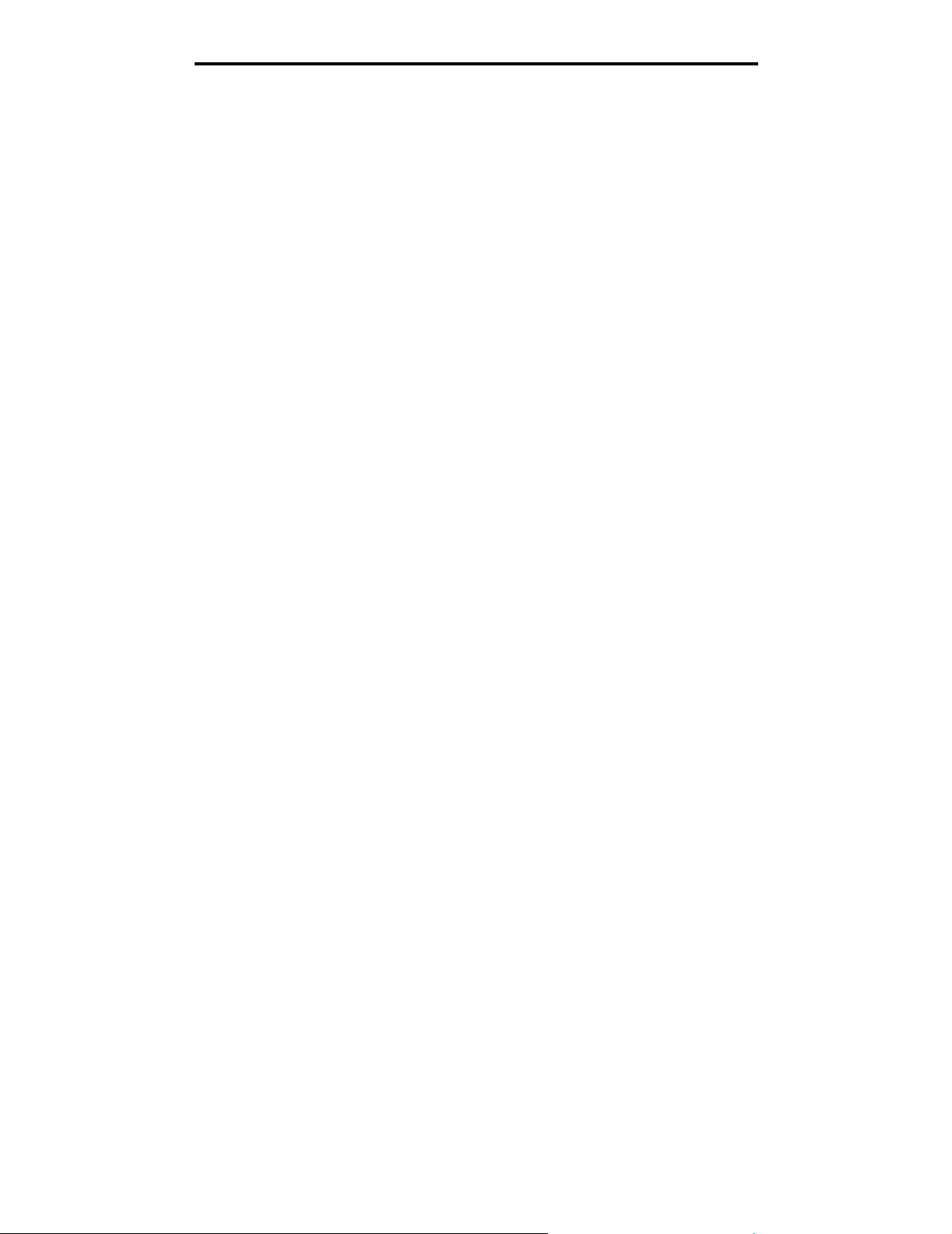
Ohjelmiston asennus verkkotulostusta varten
NetWare
Tulostin tukee Novellin tuottamia tulostuspalveluja (NDPS/iPrint). Saat uusimmat tiedot verkkotulostimen asentamisesta
NetWare-ympäristöön käynnistämällä Ohjaimet-CD-levyn ja napsauttamalla kohtaa Näytä oppaat.
NetWare
23
Page 24
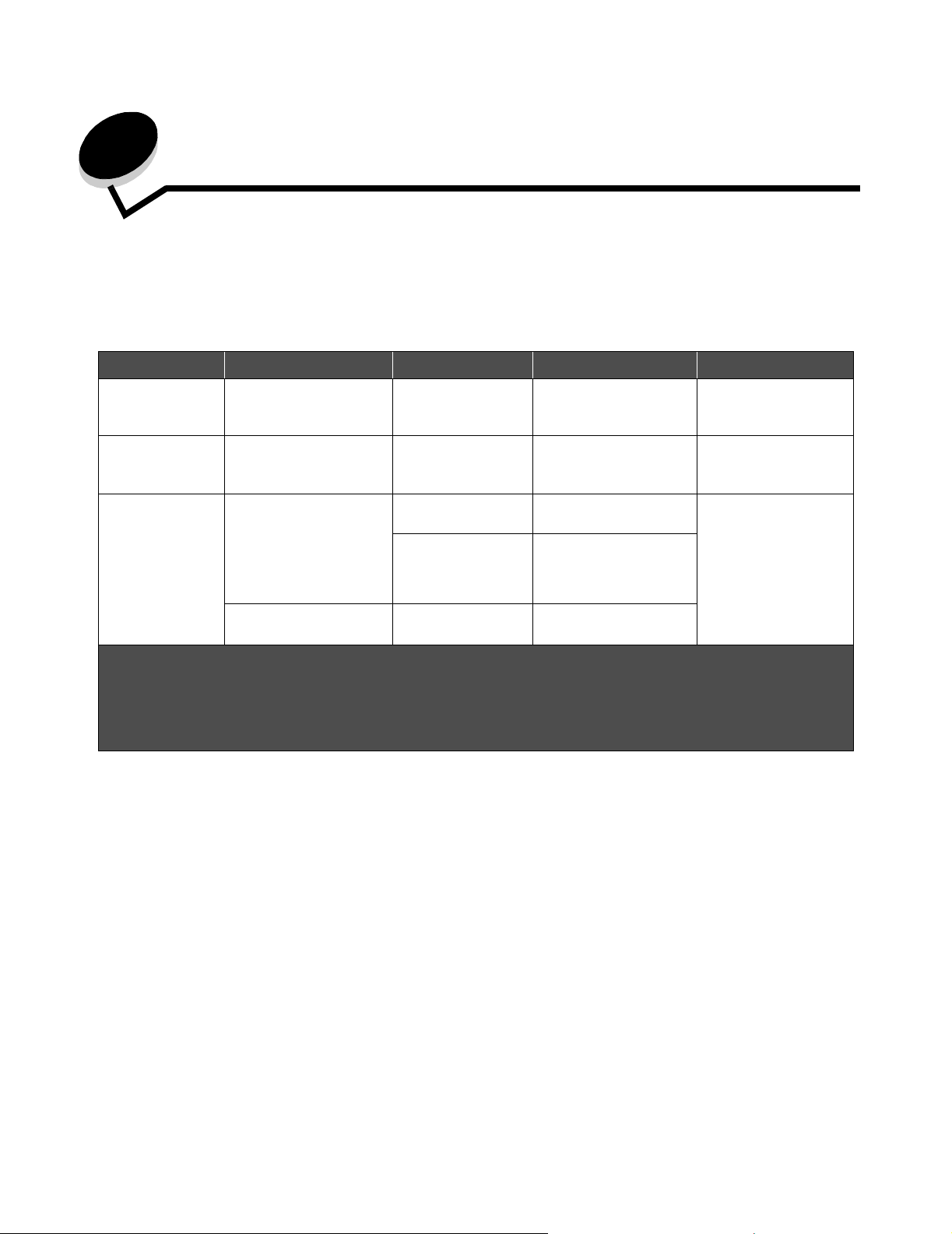
4
Tulostusmateriaaliin liittyviä tehtäviä ja vihjeitä
Lisättävissä olevat tulostusmateriaalityypit
Lataamalla lokerot oikein saat parhaan hyödyn tulostimestasi. Älä koskaan sekoita eri tulostusmateriaaleja keskenään
samaan lokeroon.
Lähde Koot Lajit Paino Kapasiteetti* (arkit)
Lokero 1
(250 arkin lokero)
Lokero 2
(550 arkin lokero)
Käsinsyöttölokero A4, A5, JIS B5, Letter,
A4, A5, JIS B5, Letter,
Legal, Executive, Folio,
Statement, Universal
A4, A5, JIS B5, Letter,
Legal, Executive, Folio,
Statement, Universal
Legal, Executive, Folio,
Statement, Universal
7¾, 9, 10, DL, C5, B5,
muu (mukautettu koko)
Tavallinen paperi,
kalvot, tarrat
‡
Tavallinen paperi,
kalvot, tarrat
‡
Tavallinen paperi,
kalvot, tarrat
‡
Kartonki
Kirjekuoret 90 g/m2
†
60–90 g/m
60–90 g/m
60–163 g/m
• 120–163 g/m
• 75–163 g/m
2
2
2
2
2
• 250 paperia
• 50 tarraa
• 50 piirtoheitinkalvoa
• 550 paperia
• 50 tarraa
• 50 piirtoheitinkalvoa
1
* Tilaa 75 g/m2:n painoista tulostusmateriaalia, ellei muuten ilmoiteta.
†
Lyhytsyistä paperia suositellaan. Parhaan tuloksen saa käyttämällä takaluukkua.
‡
Universal-koko:
– Lokero 1: 89–216 x 210–356 mm
– Lokero 2: 148–216 x 210–356 mm
– Käsinsyöttölokero: 76–216 x 127–356 mm (myös 3 x 5 tuuman kortit)
Tulostusmateriaaliin liittyviä tehtäviä ja vihjeitä
24
Page 25

Tulostusmateriaaliin liittyviä tehtäviä ja vihjeitä
Tulostusmateriaalin lisäyspaikat tulostimessa
Tulostimessa on kaksi vakiopaperilähdettä: automaattinen 250 arkin paperinsyöttölokero (Lokero 1) ja yhden arkin
käsinsyöttölokero. Käytä lokeroa 1 useimmissa tulostustöissä. Käsinsyöttölokeroon voi lisätä yhden paperin, kalvon,
kirjekuoren, pa peritarran, k artongin tai hak emi stok ortin. Tulostimen paperikapasit eettia voi daan lisätä käytt ämällä 55 0 arkin
lisäsyöttölaitetta.
Tulostimen päällä ole va an v astaanotto alustaan mahtuu enin tään 150 arkkia. Yhden arkin tak aluukk ua käytt ämällä sa adaan
suora paperirata, joka auttaa vähentämään käpristymistä ja mahdollisia paperitukoksia. Tämä on erityisen hyödyllistä
käytettäessä erikoistulostusmateriaalia, kuten kalvoja, kirjekuoria, paperitarroja, kartonkia tai hakemistokortteja.
150 arkin vastaanottoalusta
Etupaperituki
Etukansi
Käyttöpaneeli
Käsinsyöttölokero
250 arkin lokero
550 arkin lisäsyöttölokero
Takaosan
paperiluukku
Tulostusmateriaalin lisäyspaikat tulostimessa
25
Page 26
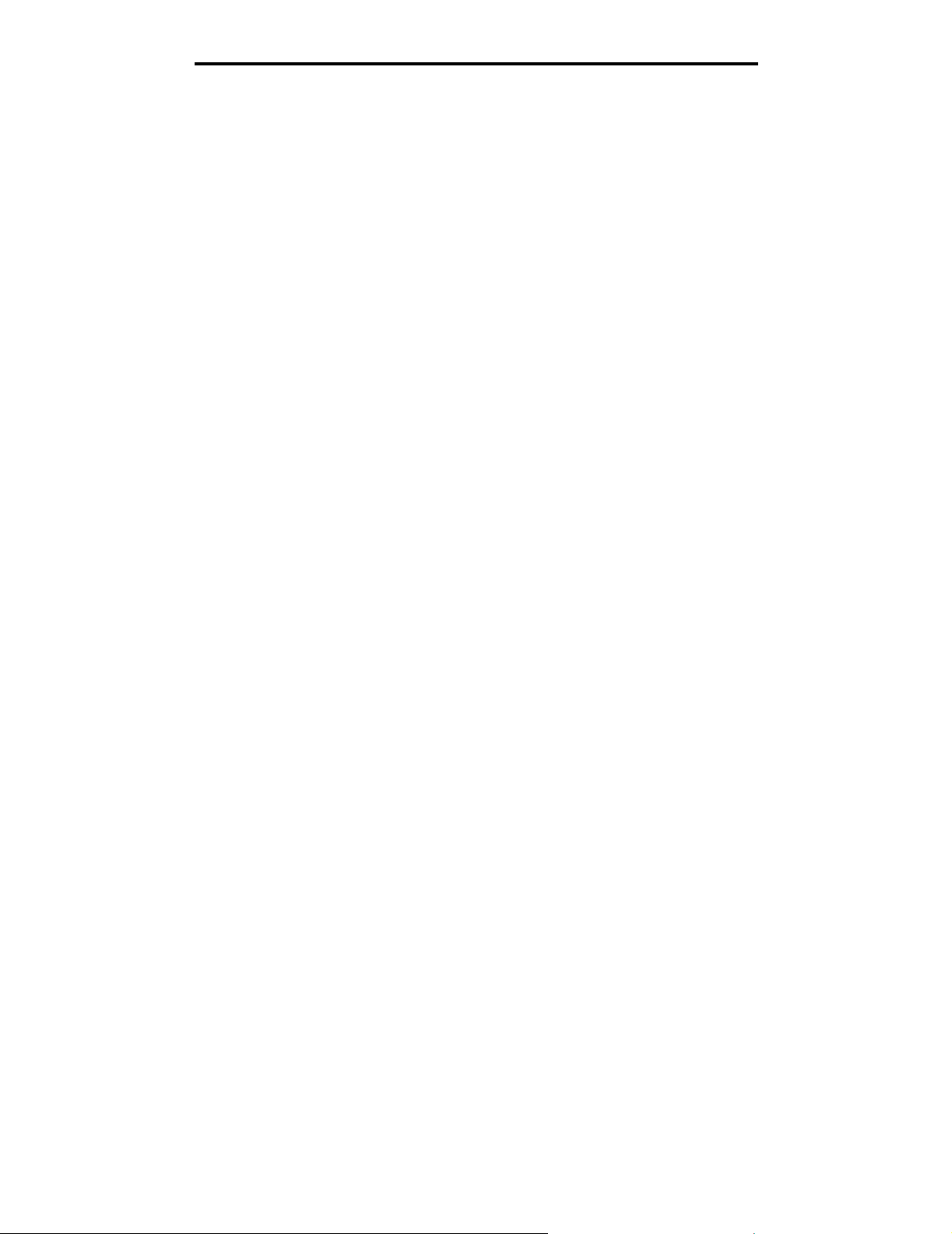
Tulostusmateriaaliin liittyviä tehtäviä ja vihjeitä
Oikean tulostusmateriaalin valintavihjeitä
Oikean paperin tai muun materiaalin valitseminen pienentää tulostusongelmia. Parhaan tulostuslaadun saavuttamiseksi
kokeile valitsemaasi paperia tai muuta materiaalia ennen suurien määrien ostamista.
Lisätietoja siitä, mikä paperi tuottaa parhaan mahdollisen tulostusjäljen tulostusympäristössäsi, on Card Stock & Label
Guide -julkaisussa, joka on saatavana Lexmarkin Web-sivuilla osoitteessa www.lexmark.com.
Paperi
• Parhaan tulostuslaadun saat käyttämällä painoltaan 75 g/m2:n painoista pitkäsyistä kopiopaperia.
2
Tulostin voi ottaa automaattisesti pitkäsyisiä papereita, joiden paino on 60 - 90g/m
alle 60 g/m
Paperi, jonka paino on yli 90 g/m
• Lasertulostusprosessi kuumentaa paperin jopa 170 °C:n lämpötilaan ei-MICR-sovelluksissa. Käytä vain sellaisia
paperilaatuja, jotka kestävät tällaista lämpötilaa siten, että väri ei muutu tai leviä tai että paperista ei lähde
vahingollisia päästöjä. Tarkista valmistajalta tai myyjältä, sopiiko valitsemasi paperi lasertulostimille.
2
:n painoisia papereita oikein, koska paperi ei ole tarpeeksi tukevaa. Tämä voi aiheuttaa tukoksia.
2
, tulee syöttää 550 arkin lisäsyöttölaitteen tai manuaalisen syöttölaitteen kautta.
Esipainetut lomakkeet ja kirjelomakkeet
. Tulostin ei välttämättä ota
• Käytä vain sellaisia lomakkeita ja kirjelomakkeita, jotka on painettu kivipainossa tai kaiverretulla telalla.
• Valitse paperi, joka imee mustetta mutta josta muste ei leviä.
• Vältä papereita, joissa on karkea tai hyvin kuvioitu pinta.
Käytä papereita, jotka on painettu lämpöä kestävillä musteilla ja jotka on tarkoitettu käytettäväksi kopiokoneissa. Musteen
on kestettävä 170 °C:n lämpötila ilman, että muste sulaa tai aiheuttaa haitallisia päästöjä. Käytä vain sellaista mustetta,
johon väriaineen sisältämä hartsi ei vaikuta. Hapetettu tai öljypohjainen muste tavallisesti täyttää nämä vaatimukset,
lateksimuste yleensä ei. Jos olet epätietoinen, kysy asiaa paperin toimittajalta.
Esipainetun paperin, kuten kirjelomakkeiden, on kestettävä 170 °C:n lämpötila ilman sulamisen tai haitallisten päästöjen
vaaraa.
Piirtoheitinkalvot
• Käytä erityisesti lasertulostimille suunniteltuja kalvoja. Kalvojen on kestettävä 170 °C:n lämpötilaa ilman, että ne
sulavat, värjäytyvät tai aiheuttavat haitallisia päästöjä tai kohdistuvat väärin.
On suositeltavaa käyttää Lexmarkin lasertulostimille tarkoitettuja kalvoja: Letter-kokoisten kalvojen tuotenumero
on 70X7240; A4-kokoisten kalvojen tuotenumero on 12A5010.
• Varo jättämästä sormenjälkiä kalvoihin, jotta tulostusjälki ei huonone.
Kirjekuoret
• Käytä kirjekuoria, joiden paperin paino on 90 g/m2.
• Älä käytä kirjek uoria,
- jotka käpristyvät voimakkaasti tulostettaessa
- jotka kiinnittyvät toisiinsa
- jotka ovat rikkinäisiä tai vahingoittuneita
- joissa on ikkunoita tai reikiä, rei'ityksiä tai kohokuvioita
- joissa on metallikiinnikkeitä tai muita metalliosia
- joissa on valmiiksi kiinnitetyt postimerkit
- joissa on näkyvissä liimapintaa, kun läppä on suljettu.
Oikean tulostusmateriaalin valintavihjeitä
26
Page 27
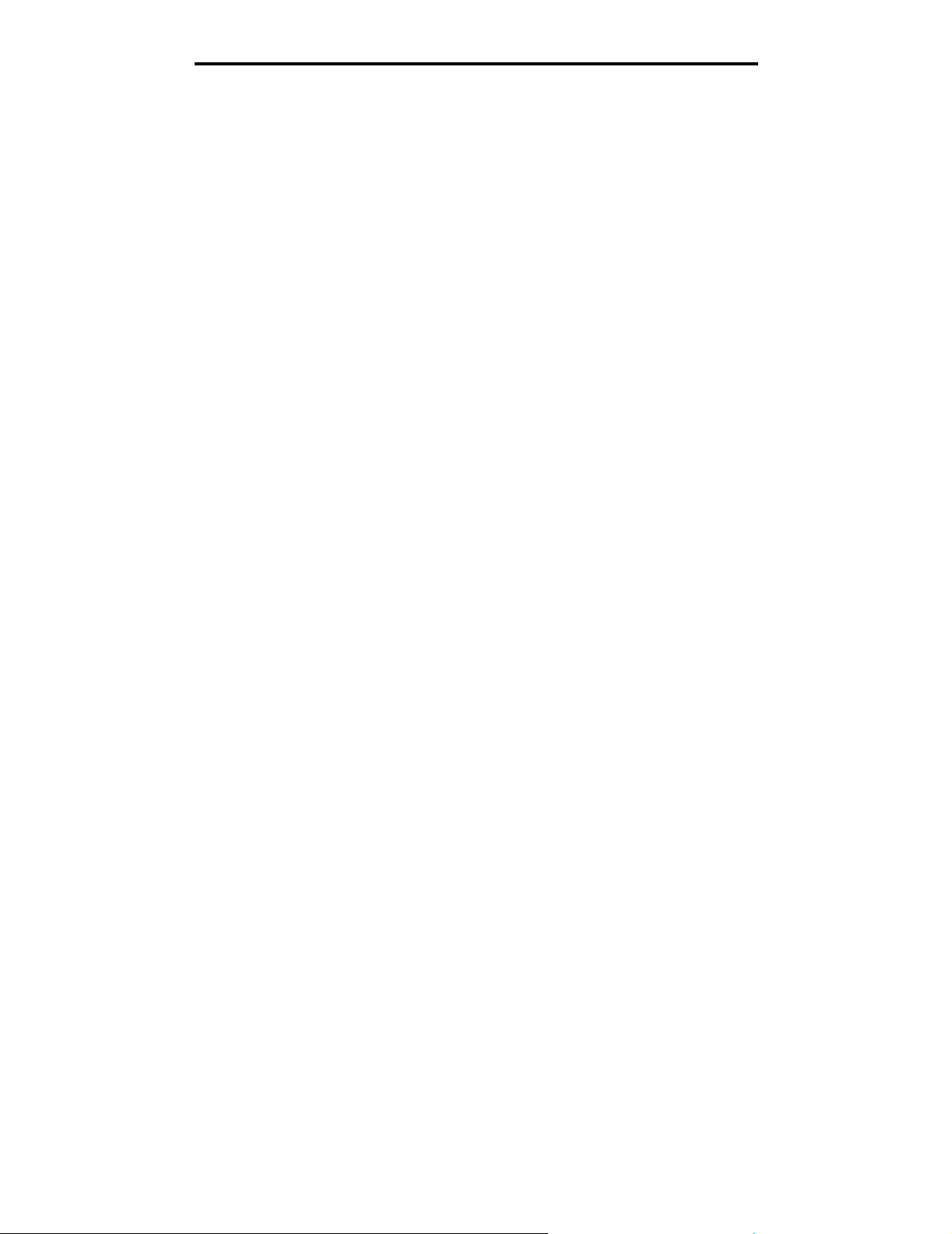
Tulostusmateriaaliin liittyviä tehtäviä ja vihjeitä
• Käytä kirjekuoria, jotka kestävät 170 °C:n lämpötilan ilman, että ne
- sulkeutuvat
- käpristyvät voimakkaasti
- rypistyvät
- aiheuttavat haitallisia päästöjä.
Jos olet epätietoinen, tarkista asia kirjekuorien toimittajalta.
• Suuri kosteuspitoisuus (yli 60%) ja korkea tulostuslämpötila voi liimata kirjekuoret kiinni.
Tarrat
• Älä käytä tarra-arkkeja, joissa on liimapinta näkyvissä.
• Älä tulosta suuria määriä tarroja jatkuvasti.
• Älä käytä vinyylitarroja.
• Käytä tarra-arkkeja, jotka kestävät 170 °C:n lämpötilan ilman, että ne sulkeutuvat, käpristyvät voimakkaasti,
rutistuvat tai aiheuttavat haitallisia päästöjä. Tarrojen kiinnitysaineen, painoarkkien (tulostettavien arkkien) ja
pinnoitteen pitää myös kestää 172 kilopascalin paine.
Kartonki
• Esipainatus, rei'itys ja taittaminen voi selvästi vaikuttaa tulostuslaatuun ja aiheuttaa paperinkäsittely- tai
tukkeutumisongelmia
• Älä käytä kartonkia, josta voi kuumetessa päästä haitallisia päästöjä.
• Älä käytä esipainettua kartonkia, jonka valmistuksessa on käytetty tulostinta mahdollisesti vahingoittavia
kemikaale ja. Esi painat ukses sa k äytetä än puo lijuok se v ia ja haihtu via k em ikaa leja, j otka o v a t ha italli sia t ulosti melle.
• Käytä kartonkia, jonka enimmäispaino on 163 g/m
2
ja vähimmäiskoko 76 x 127 mm.
Tulostusmateriaalien ja tarvikkeiden varastointivihjeitä
Paperin varastointi
Paperinsyöttö- ja tulostuslaatuongelmat voidaan välttää noudattamalla seuraavia ohjeita.
• Varastoi paperi paikkaan, jonka lämpötila on noin 21 °C ja suhteellinen kosteus 40 %.
• Aseta paperilaatikot mieluummin alustalle tai hyllylle kuin suoraan lattialle.
• Varmista, että asetat laatikosta otetut erilliset paperipaketit tasaiselle alustalle, ettei paperin reuna taivu, käpristy
tai vahingoitu.
• Älä aseta mitään paperipakettien päälle.
Tarvikkeiden varastointi
Säilytä tulostustarvikkeita viileässä ja puhtaassa paikassa. Säilytä tarvikkeet oikea puoli ylöspäin alkupe räi sis s ä
pakkauksissaan, kunnes ne otetaan käyttöön.
Älä altista tarvikkeita:
• suoralle auringonvalolle
• yli 35 °C:n lämpötilalle
• suurelle ilmankosteudelle (yli 80 %)
Tulostusmateriaalien ja tarvikkeiden varastointivihjeitä
27
Page 28
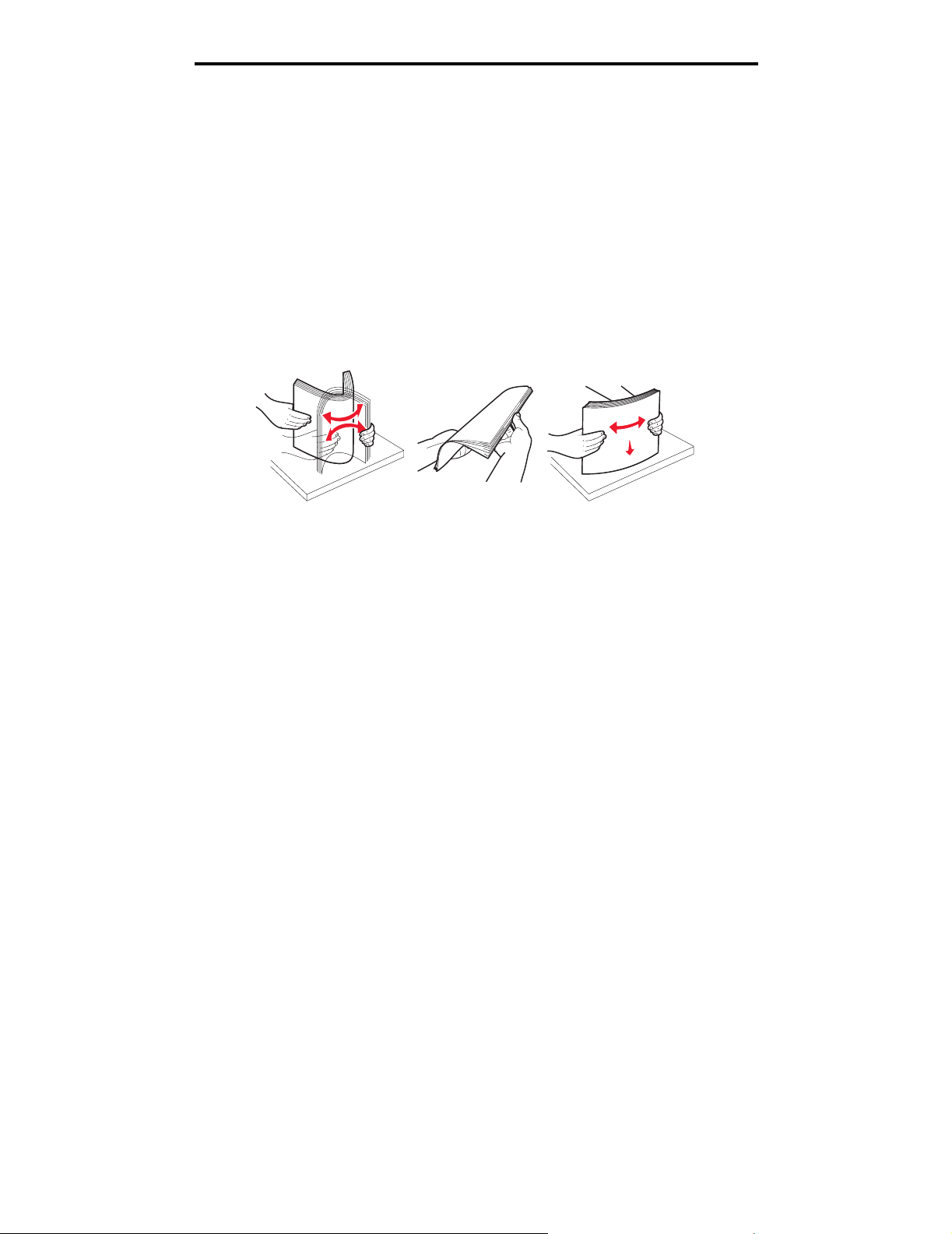
Tulostusmateriaaliin liittyviä tehtäviä ja vihjeitä
• suolaiselle ilmalle
• syövyttäville kaasuille
• pölylle.
Paperitukoksen estämisvihjeitä
Useimmat paperitukokset voidaan välttää lisäämällä paperi ja erikoismateriaali tulostimeen oikein.
Seuraavien vihjeiden avulla voidaan välttää paperitukoksia:
• Älä aseta tulostimeen rypistynyttä, taittunutta tai kosteaa paperia.
• Älä koskaan sekoita eri tulostusmateriaaleja keskenään samaan lokeroon.
• Taivuta, ilmasta ja suorista paperi, ennen kuin lisäät sen tulostimeen.
• Älä ylitäytä.
• Työnnä kaikki lokerot kunnolla paikoilleen tulostimen sisään lisättyäsi niihin paperia.
• Varmista, että lokeron ohjaimet on asetettu kevyesti tulostimeen asetettua paperia tai erikoismateriaalia vasten.
• Älä poista lokeroita tulostimesta, kun työ tulostuu.
• Ilmasta kalvopino ennen sen asettamista tulostimeen, jotta kalvot eivät tarttuisi kiinni toisiinsa.
• Älä käytä kirjek uoria,
- jotka käpristyvät voimakkaasti tulostettaessa
- jotka kiinnittyvät toisiinsa
- jotka ovat rikkinäisiä tai vahingoittuneita
- joissa on ikkunoita tai reikiä, rei'ityksiä tai kohokuvioita
- joissa on metallikiinnikkeitä tai muita metalliosia
- joissa on valmiiksi kiinnitetyt postimerkit
- joissa on näkyvissä liimapintaa, kun läppä on suljettu.
• Käytä vain suositeltua paperia. Lisätietoja siitä, mikä paperi tuottaa parhaan mahdollisen tulostusjäljen
tulostusympäristössäsi, on Card Stock & Label Guide -julkaisussa (vain englanniksi), joka on saatavana
Lexmarkin Web-sivuilla osoitteessa www.lexmark.com.
• Jos tarvitset lisätietoja m uka utetus ta paperista , ennen k uin osta t sitä suu ria määriä, kats o lisäti etoja Card S tock &
Label Guide -julkaisusta (vain englanniksi).
Paperitukoksen estämisvihje itä
28
Page 29

Tulostusmateriaaliin liittyviä tehtäviä ja vihjeitä
Tulostusmateriaalin lisääminen 250 tai 550 arkin lokeroon
Täytä 250 tai 550 arkin lokero seuraavien ohjeiden mukaan.
1 Poista lokero.
Huomautus: Jos aiot lisätä Legal- tai Folio-kokoista paperia, pape rilokeroa on pidennettävä. Lue ohjeet kohdasta
Lokeron pidentäminen Legal- tai Folio-kokoista paperia varten sivulla 32.
2 Valmistele paperipino taivuttamalla sitä ja ilmastamalla se. Suorista reunat tasaisella alustalla.
Tulostusmateriaalin lisääminen 250 tai 550 arkin lokeroon
29
Page 30
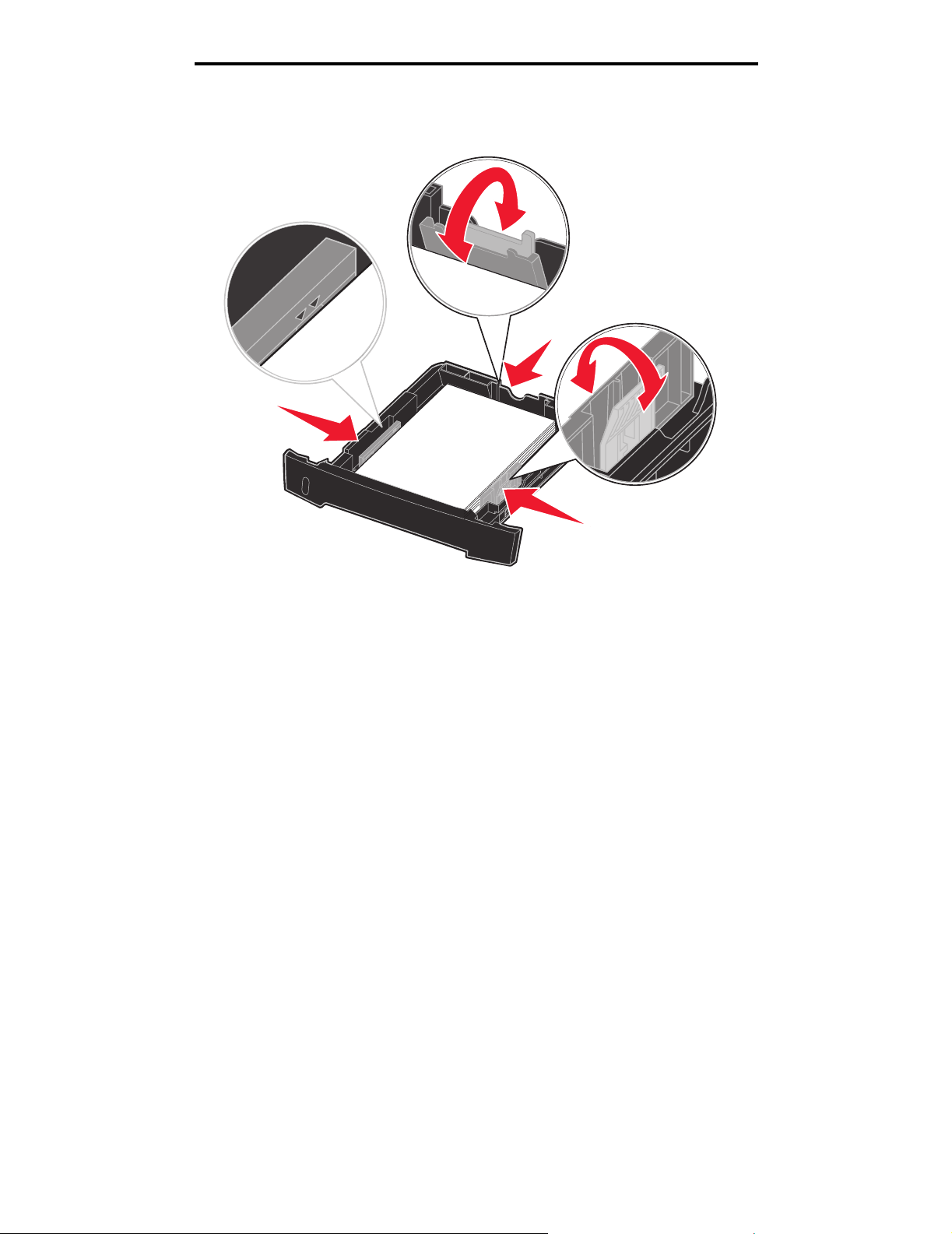
Tulostusmateriaaliin liittyviä tehtäviä ja vihjeitä
3 Lisää paperi lokeroon siten, että tulostuspuoli on alaspäin.
Huomautus: Lisää kirjelomake siten, että oikea puoli on alaspäin. Logon sisältävä arkin yläreuna asetetaan
lokeroon etuosaan.
Varmista, että paperi on sivuohjaimissa olevien enimmäistäyttöviivojen alapuolella. Liiallinen materiaali voi
aiheuttaa tukoksia.
4 Siirrä takaohjainta ja kahta sivuohjainta, kunnes ne koskettavat kevyesti paperipinoa.
Tulostusmateriaalin lisääminen 250 tai 550 arkin lokeroon
30
Page 31

Tulostusmateriaaliin liittyviä tehtäviä ja vihjeitä
5 Laita lokero tulostimeen.
6 Vedä vastaanottoalustan paperituki ulos.
Tulostusmateriaalin lisääminen 250 tai 550 arkin lokeroon
31
Page 32

Tulostusmateriaaliin liittyviä tehtäviä ja vihjeitä
Lokeron pidentäminen Legal- tai Folio-kokoista paperia varten
Jos aiot lisätä Legal- tai Folio-kokoista paperia, paperilokeroa on pidennettävä. Kiinnitä myös pölysuojus tulostimen
takaosaan suojelemaan lokeroa sen ollessa pidennettynä.
1 Paina lokeron perällä olevaa salpaa.
2 Vedä lokeroa ulos, kunnes jatko-osa lukittuu paikalleen.
Pölysuojuksen kiinnittäminen
Pölysuojus auttaa suojaamaan paperilokeroa
ympäristöltä sekä pitämä än lok e ron paika llaan
sen ollessa pidennettyn ä.
Kiinnitä pölysuojus tulostimen takaosaan
asettamalla suojuksen kielekkeet tulostimen
reikiin ja napsauttamalla suojus paikalleen.
Tulostusmateriaalin lisääminen 250 tai 550 arkin lokeroon
32
Page 33

Tulostusmateriaaliin liittyviä tehtäviä ja vihjeitä
Käsinsyöttölokeron täyttäminen
Käsinsyöttölokero sijaitsee tulostimen etuosassa, ja siihen voidaan syöttää vain yksi arkki kerrallaan. Käsinsyöttölokeron
avulla voit tulostaa papereille, jonka lajisia tai kokoisia papereita ei ole paperilokerossa.
Lisätietoja käsinsyöttölokerossa käytettävistä tulostusmateriaaleista on kohdassa Lisättävissä olevat
tulostusmateriaalityypit sivulla 24. Käyttämällä vain ilmoitettuja tulostusmateriaaleja voit estää paperitukoksia ja
tulostuksen laatuo nge lm ia.
Huomautus: Suosittelemme, että lähetät tulostustyön tulostimeen ennen käsinsyöttölokeron täyttämistä.
Lisätietoja on kohdassa Tulostustyön käsinsyöttö sivulla 37.
Käsinsyöttölaitteen täyttäminen:
1 Aseta tulostusmateriaaliarkki tulostimeen
käsinsyöttölokeron keskelle siten, että
tulostuspuoli on ylöspäin niin pitkälle, että
paperin etureuna koskettaa
paperinohjaimiin. Muussa tapauksessa
tulostin ottaa tulostusmateriaalin liian
nopeasti ja tulostaa vinoon.
2 Säädä paperinohjaimet tulostusmateriaalin
leveyden mukaisesti.
3 Pidä tulostusmateriaali sta kiinni
käsinsyöttölokeron lähellä ja työnnä
tulostusmateriaalia tulostimeen, kunnes
tulostusmateriaali kiinnittyy automaattisesti.
Tulostusmateriaalin kiinnittymisen ja sen
tulostimeen syöttymisen välissä on pieni
tauko.
Varoitus: Älä työnnä tulostusmateriaalia
väkisin syöttölaitteeseen.
Väkisin työntäminen voi
aiheuttaa tukoksia.
• Lisää kirjekuoret niin, että läppäpuoli on
alaspäin ja postimerkkialue kuvan mukaisesti.
• Pidä kiinni kalvojen reunoista äläkä koske tulostuspuolelle. Käsistä tarttuva rasva voi huonontaa tulostuslaatua.
• Lisää kirjelomak k eet niin, ett ä tulost uspu oli on ylösp äin ja lo makk ee n yläre una syö ttyy tul ostim een ens imm äisen ä.
• Jos paperin syötössä on ongelmia, käännä paperi ympäri.
Takaluukun käyttäminen
Yhden arkin takaluukkua käyttämällä saadaan suora paperirata, joka auttaa vähentämään käpristymistä ja mahdollisia
paperitukoksia. Tämä on erityisen hyödyllistä käytettäessä erikoistulostusmateriaalia, kuten kalvoja, kirjekuoria, tarroj a,
ka rtonk ia tai kortistoko rtteja.
Käsinsyöttölokeron täyttäminen
33
Page 34

Tulostusmateriaaliin liittyviä tehtäviä ja vihjeitä
Jos haluat käyttää takavastaanottoaukkoa, avaa takaluukku. Kun takaluukku on auki, kaikki tulostusmateriaalit tulevat ulos
sen kautta. Kun se on kiinni, kaikki tulostusmateriaalit tulostuvat tulostimen päällä olevalle vastaanottoalustalle.
Paperitukosten poistaminen
Valitsemalla sopivan tulostusmateriaalin huolellisesti ja asettamalla sen oikein voit välttää useimmat paperitukokset.
Huomautus: Paperitukos-virheilmoitus poistuu näytöstä, kun poistat kaiken tulostusmateriaalin koko
paperiradalta ja painat sitten Jatka-painiketta.
Paperitukos poistetaan seuraavasti:
1 Jos paperia syötetään loke ros ta, poista lokero ja sitten paperitukokset.
Paperitukosten poistaminen
34
Page 35

Tulostusmateriaaliin liittyviä tehtäviä ja vihjeitä
2 Avaa etukansi ja poista värikasetti.
Varoitus: Älä jätä värikasettia suoraan valoon pitkäksi aikaa. Pitkä altistuminen valolle voi aiheuttaa
tulostusongelmia.
3 Poista värikasetin takana mahdollisesti olevat paperitukokset.
Varoitus: Kiinnitysyksikkö tai sitä ympäröivä alue voi olla kuuma.
Paperitukosten poistaminen
35
Page 36

Tulostusmateriaaliin liittyviä tehtäviä ja vihjeitä
4 Nosta tulostimen edessä olevaa läppää ja poista sen alla mahdollisesti olevat tukokset.
5 Avaa takaluukku ja poista tukokset.
Varoitus: Kiinnitysyksikkö tai sitä ympäröivä alue voi olla kuuma.
6 Kun olet poi sta n ut tu kokset, aseta värikasetti takaisin paikalle en , varmista, että tulostim en ka ik ki k an net ja lokerot
ovat kiinni, ja jatka sitten tulostamista painamalla Jatka-painiketta.
Huomautus: Tulostin tulostaa uudelleen sivut, jotka aiheuttivat paperitukoksen.
Paperitukosten poistaminen
36
Page 37

5
Tulostustehtävät
Tulostustyön käsinsyöttö
Käsinsyöttölokero sijaitsee tulostimen etuosassa, ja siihen voidaan syöttää vain yksi arkki kerrallaan. Lisätietoja
käsinsyöttölokerossa käytettävistä tulostusmateriaaleista on kohdassa Lisättävissä olevat tulostusmateriaalityypit
sivulla 24.
Kun käytät käs insyöttölokeroa , lähetä tulostustyö tulostimeen ennen tulost usm at eriaali n lis äämistä. Kun tu los tin on valmis,
se näyttää käsinsyöttölokeron täyttökehotuksen. Lisää materiaali.
Tulostustyön käsinsyöttö
1 Valitse tietokoneen sovellusohjelmasta Tiedosto Æ Tulosta.
2 Näytä tulostinohjaimen asetukset napsauttamalla Ominaisuudet (tai Asetukset, Tulos t in tai Asetus sovelluksen
mukaan).
3 Napsauta Paperi-välilehteä.
4 Valitse avattavasta Paperilokero-luettelosta Käsinsyöttö.
5 Valitse sopiva paperin koko ja tyyppi.
6 Napsauta OK.
7 Lähetä työ tulostetta vaksi napsauttamalla Tulosta-ikkunassa OK-painiketta.
8 Aseta tulostusmateriaaliarkki tulostimeen käsinsyöttölokeron keskelle niin, että tulostuspuoli on ylöspäin, niin
pitkälle, että paperin etureuna koskettaa paperinohjaimiin.
• Pidä kiinni kalvojen reunoista äläkä koske tulostuspuolelle. Käsistä tarttuva rasva voi huonontaa
tulostuslaatua.
• Aseta kirjekuoret syöttölaitteeseen läppäpuoli alaspäin ja postimerkin paikka ja läppä va semmalla puolella.
Kirjekuoren postimerkin paikan puoleinen pää syöttyy monisyöttölaitteeseen ensin.
• Lisää kirjelomakkeet niin, että tulostuspuoli on ylöspäin ja lomakkeen yläreuna syöttyy tulostimeen
ensimmäisenä.
• Jos paperin syötössä on ongelmia, käännä paperi ympäri.
9 Säädä paperinohjaimet tulostusmateriaalin leveyden mukaisesti.
Tulostustehtävät
37
Page 38

Tulostustehtävät
10 Pidä tulostusmateriaalista kiinni käsinsyöttölokeron lähellä ja työnnä tulostusmateriaalia tulostimeen, kunnes
tulostusmateriaali kiinnittyy automaattisesti.
Tulostusmateriaalin kiinnittymisen ja sen tulostimeen syöttymisen välissä on pieni tauko.
Varoitus: Älä työnnä tulostusmateriaalia väkisin syöttölaitteeseen. Väkisin työntäminen voi aiheuttaa tukoksia.
Tulostustyön käsinsyöttö
38
Page 39

Tulostustehtävät
Tulostaminen paperin molemmille puolille (manuaalinen kaksipuolinen tulostus)
Tulostus paperin molemmille puolille alentaa tulostuskustannuksia.
Voit käyttää Lokeroa 1 tai 550 arkin syöttölokeroa kaksipuolisen tulostustyön ensimmäisen puolen tulostukseen, mutta
käytä ainoastaan Lokeroa 1 toisen puolen tulostukseen.
Voit valita, millä tavoin haluat tulostaa työt kaksipuolisesti: pitkän reunan vai lyhyen reunan mukaisesti.
• Pitkä reuna -ase tus ta rkoit taa , että sivu t sid otaan paperin p itkän reuna n (p y stysuun taan t uloste tta essa v a semm an
reunan, vaakasuu nta an tulostettaessa yläreu nan ) suun tais es ti.
Vaaka
Pysty
Arkin
taustapuoli
Arkin
taustapuoli
• Lyhyt reuna -asetus tarkoittaa, että sivut sidotaan sivun lyhyen reunan suuntaisesti.
Seuraavan
arkin
etupuoli
Seuraavan
arkin etupuoli
Pysty
Arkin
taustapuoli
Arkin
taustapuoli
Arkin etuosa
Vaaka
Arkin et uosa
Kaksipuolisen tulostustyön käsinsyöttö:
1 Valitse tietokoneen sovellusohjelmasta Tiedosto Æ Tulosta.
2 Näytä tulostinohjaimen asetukset napsauttamalla Ominaisuudet (tai Asetukset, Tulos t in tai Asetus sovelluksen
mukaan).
3 Valitse Sivun asetukset -välilehdestä 2-puolinen tulostus.
4 Valitse Pitkä reuna tai Lyhyt reuna.
5 Valitse Manuaalinen 2-puolinen tulostus.
Tulostaminen paperin molemmille puolille (manuaalinen kaksipuolinen tulostus)
39
Page 40

Tulostustehtävät
6 Valitse Paperi-välilehti.
7 Valitse tulostustyölle sopivat syöttöasetukset.
8 Napsauta OK.
9 Napsauta OK-painiketta Tulostus-ikk un as sa.
Tulostin tulostaa ensin asiakirjan joka toisen sivun. Kun työn ensimmäinen puoli on tulostunut, näyttöön tulee
paperin lisäysilmoitus.
10 Lataa paperi takaisin tulos ti me en ni in , että tulo stettu puoli on ylösp äi n ja sivun yläosa on loke ron et ureu na a kohti.
Jatka tulostamista painamalla Jatka-painiketta.
Huomautus: Manuaalinen kaksipuolinen tulostus ei ole käytettävissä Macintosh-tietokoneissa.
Useiden sivujen tulostaminen yhd elle arkille (X sivua/arkki
-tulostus)
Useiden sivujen tulostaminen (X sivua/arkki) -asetusta käytetään tulostettaessa useita sivuja yhdelle arkille. Esimerkiksi 2
sivua/arkki tarkoittaa, että kaksi sivua tulostetaan yhdelle arkille, 4 sivua/arkki tarkoittaa, että 4 sivua tulostetaan yhdelle
arkille ja niin edell een.
Tulostin käyttää Sivujen asettelu-, Sivujen as. ark- ja Sivujen kehys -asetuksia määrittäessään sivujen järjestyksen ja
suunnan ja sen, tulostetaanko kunkin sivun ympärille kehys.
1 Valitse tietokoneen sovellusohjelmasta Tiedosto Æ Tulosta.
2 Näytä tulostinohjaimen asetukset napsauttamalla Ominaisuudet (tai Asetukset, Tulos t in tai Asetus sovelluksen
mukaan).
3 Valitse Sivun asetukset -välilehdestä sivujen määrä arkilla (kohdasta Monisivutulostus ja suunta, jossa paperi
tulostetaan.
Paikka määräytyy sivujen lukumäärän ja sen mukaan, ovatko ne pysty- vai vaakasuunnassa.
Jos esimerkiksi valitset 4 sivua/arkki -tulostuksen ja pystysuunnan, tulokset vaihtelevat valitun Sivujen asettelu
-asetusvaihto ehdon mukaan:
Vaaka Pysty
21
43
31
42
4 Jos haluat tulostaa näkyvän kehyksen kunkin sivun ympärille valitse Tulosta sivun kehykset.
5 Napsauta OK.
6 Lähetä työ tulostetta vaksi napsauttamalla Tulosta-ikkunassa OK-painiketta.
Useiden sivujen tulostaminen yhdelle arkille (X sivua/arkki -tulostus)
40
Page 41

Tulostustehtävät
Vihkon tulostaminen
Vihkonen-ase tuksell a vo it tulostaa useita si vuja vih kom uodoss a ilman, e ttä joudut m uotoile maan asi akirjan uu delleen s iten,
että sivut tulostuvat oikeassa järjestyksessä. Sivut tulostuvat niin, että lopullinen lajiteltu asiakirja voidaan taittaa kunkin
sivun keskeltä vihkon muotoon.
4
2
Jos asiakirjassa on useita sivuja, vihkon taittaminen ei ehkä onnistu helposti, jos siinä on liikaa sivuja. Jos tulostat
suurehkon vihkon, voit käyttää Arkkia nipussa -asetusta ja määrittää, miten monta sivua yhteen nippuun tulee. Tulostin
tulostaa tarvittavan määrän nippuja, jotka voit sitten sitoa yhdeksi vihkoksi. Nippujen tulostaminen auttaa sivujen
ulkoreunojen kohdistamisessa.
Sinun täytyy määrittää, haluatko käyttää kaksipuolisia tulostusasetuksia, ennen kuin valitset vihkotoimintoja käyttävän
tulostuksen. Kun olet valinnut Tulosta vihkona -asetuksen, kaksipuolisen tulostuksen komentojen käyttö estyy ja niiden
arvot ovat edel lisellä kerralla käytet yt.
5
7
1 Valitse tietokoneen sovellusohjelmasta Tiedosto Æ Tulosta.
2 Näytä tulostinohjaimen asetukset napsauttamalla Ominaisuudet (tai Asetukset, Tulos t in tai Asetus sovelluksen
mukaan).
3 Napsauta Sivun asetukset -välilehdessä Lisää sivun asettelu -asetuksia.
4 Napsauta Vihkonen.
Jos tulostettava työ on suuri, voit käyttää Arkkia nipussa -asetusta.
5 Valitse tulostustyölle sopiva sidontareuna.
6 Jos haluat tulostaa sivuille näkyvät taittokohdat, valitse Tulosta taittomerkki.
7 Napsauta OK-painiketta ka hde sti .
8 Lähetä työ tulostetta vaksi napsauttamalla Tulosta-ikkunassa OK-painiketta.
Huomautus: Vihkotulostus ei ole käytettävissä Macintosh-tietokoneissa.
Vihkon tulostaminen
41
Page 42

Tulostustehtävät
Julisteen tulostaminen
Juliste-asetuksen avulla voit tulostaa yhden kuvan usealle sivulle. Kun sivut on tulostettu, voit yhdistää sivut yhdeksi
suureksi kuvaksi.
1 Valitse tietokoneen sovellusohjelmasta Tiedosto Æ Tulosta.
2 Näytä tulostinohjaimen asetukset napsauttamalla Ominaisuudet (tai Asetukset, Tulos t in tai Asetus sovelluksen
mukaan).
3 Napsauta Sivun asetukset -välilehdessä Lisää sivun asettelu -asetuksia.
4 Napsauta Juliste.
5 Valitse haluamasi julisteen koko valitsemalla julisteessa käytettävien sivujen määrä.
6 Jos haluat tulostaa sivuille leikkausmerkit, valitse Tulosta leikkausmerkit.
7 Valitse sivujen limittäisyyden määrä.
8 Napsauta OK-painiketta ka hde sti .
9 Lähetä työ tulostetta vaksi napsauttamalla Tulosta-ikkunassa OK-painiketta.
Huomautus: Julistetulostus ei ole käytettävissä Macint osh-tietokone issa.
Julisteen tulostaminen
42
Page 43

Tulostustehtävät
Kirjelomakkeelle tulostaminen
Jos haluat tulostaa kirjelomakkeelle, varmista, että paperi on lisätty oikean suuntaisesti.
1 Varmista, että kirjelomake on lisätty käyttämäsi paperilähteen mukaisesti:
• Lokero 1 tai 2—Lisää kirjelomake kuvapuoli alaspäin. Logon sisältävä arkin yläreuna asetetaan lokeroon
etuosaan.
• Käsinsyöttölaite—Lisää kirjelomakkeet niin, että tulostuspuoli on ylöspäin ja lomakkeen yläreuna syöttyy
tulostimeen ensimmäisenä.
Huomautus: Jos käytät käsinsyöttölokeroa, lähetä ensin työ tulostimeen, ja lisää sitten kirjelomake, kun tulostin
näyttää Lisää käsinsyöttölokeroon -ilmoitukse n (katso Tulostustyön käsinsyöttö sivulla 37).
2 Valitse tietokoneen sovellusohjelmasta Tiedosto Æ Tulosta.
3 Näytä tulostinohjaimen asetukset napsauttamalla Ominaisuudet (tai Asetukset, Tulos t in tai Asetus sovelluksen
mukaan).
4 Valitse Paperi-välilehti.
5 Valitse avattavasta Paperilaji-luettelosta Kirjelomake.
6 Valitse sopiva paperin koko ja tyyppi.
7 Napsauta OK.
8 Lähetä työ tulostetta vaksi napsauttamalla Tulosta-ikkunassa OK-painiketta.
Tulostaminen päällepainantaa tai vesileimaa käyttämällä
Päällepainannat ja vesileimat ovat malleja, jotka voidaan määrittää ja tulostaa taustana lomakkeessa ennen kuin
tulostustyön tiedot tulostetaan. Tyypillisiä esimerkkejä päällepainannoista ovat yritysten logot tai kirjelomakkeet,
koristeelliset reunukset tai simuloidut ”esipainetut” lomakkeet. Päällepainannat voivat sisältää tekstiä, grafiikkaa tai kuvia.
Vesileimat ovat yksinkertaista tekstiä. Voit luoda päällepainantoja ja vesileimoja ja ladata ne sitten suoraan tulostimeen, tai
voit luoda päällepainanta- tai vesileimatiedoston järjestelmässäsi ja ladata sen sitten tulostimeen.
Huomautus: Jos haluat luoda ja ladata päällepainantoja, sinulla on oltava asennettuna Flash-muisti.
Lisätietoja päällepainannan tai vesileiman luomisesta, tallentamisesta ja lataamisesta on tulostinohjaimen ohjeessa.
Päällepainannan käyttäminen
1 Valitse tietokoneen sovellusohjelmasta Tiedosto Æ Tulosta.
2 Näytä tulostinohjaimen asetukset napsauttamalla Ominaisuudet (tai Asetukset, Tulos t in tai Asetus sovelluksen
mukaan).
3 Napsauta Muut asetukset -välilehteä.
4 Valitse Päällepainanta.
5 Valitse, mille sivuille päällepainanta lisätään.
6 Valitse käytettävä päällepainanta.
7 Valitse Päällepainannan sijoituspaikka -kohdassa, sijoitetaanko päällepainanta sivun yläosaan vai kuvan alle.
8 Napsauta OK.
Kirjelomakkeelle tulostamine n
43
Page 44

Tulostustehtävät
Vesileiman käyttäminen
1 Valitse tietokoneen sovellusohjelmasta Tiedosto Æ Tulosta.
2 Näytä tulostinohjaimen asetukset napsauttamalla Ominaisuudet (tai Asetukset, Tulos t in tai Asetus sovelluksen
mukaan).
3 Napsauta Muut asetukset -välilehteä.
4 Napsauta Vesileima.
5 Valitse, mille sivuille vesileima lisätään.
6 Valitse käytettävä vesileima.
7 Valitse Vesileiman sijoituspaikka -kohdassa, sijoitetaanko vesileima sivun yläosaan vai kuvan alle.
8 Napsauta OK.
Tulostustyön peruuttaminen
Tulostustyö voidaan peruuttaa tulostimen käyttöpaneelista tai omalta tietokoneelta.
Tulostimen käyttöpaneelista
Jos peruut ettava työ on tulostumassa ja näytössä näkyy Käytössä:
1 Paina Valikko-painiketta, kunnes esiin tulee teksti Työ-valikko , ja paina sitten Valitse-painiketta.
2 Paina Valikko-painiketta, kunnes esiin tulee Työn peruutus, ja paina sitten Valitse-painiketta.
Windows-käyttöjärjestelmästä
1 Valitse Käynnistä Æ Asetukset Æ Tulostimet.
2 Kaksoisnapsauta tulostinta, jota käytät tulostukseen.
Esiin tulee luettelo tulostustöistä.
3 Napsauta hiiren kakkospainikkeella tulostustyötä, jonka tulostuksen haluat keskeyttää, ja napsauta sitten
Peruuta.
Työn peruuttaminen Macintosh-tietokoneelta
Työn peruuttaminen Mac OS 9 -tietokoneelta
Kun lähetät työn tulostettavaksi, valitun tulostimen symboli ilmestyy työpöydälle.
1 Kaksoisosoita tulostimen kuvaketta työpöydällä.
Tulostinikkunaan tulee tulostustöiden luettelo.
2 Valitse työ, jonka haluat peruuttaa.
3 Osoita roskakorin symbolia.
Tulostustyön peruuttaminen
44
Page 45

Tulostustehtävät
Työn peruuttaminen Mac OS X -tietokoneesta
Kun lähetät työn tulostettavaksi, valitun tulostimen symboli ilmestyy Dockiin.
1 Avaa Ohjelmat Æ Lisäohjelmat ja kaksoisosoita Tulostuskeskus tai Kirjoittimen asetustyökalu.
2 Kaksoisosoita tulostinta, johon tulostat.
3 Valitse peruutettava tulostustyö tulostinikkunassa.
4 Paina Delete-näppäintä.
Tulostustyön peruuttaminen
45
Page 46

6
Lisävarusteiden asentaminen
Emolevyn käsitteleminen
Jos haluat asentaa muisti- tai Flash-muistikortin, sinun täytyy käsitellä tulostimen emolevyä.
VAARA: Sammuta tulostimesta virta ja irrota virtajohto pistorasiasta, ennen kuin jatkat.
1 Avaa etuluukku painamalla tulostimen vasemmalla sivulla olevaa painiketta ja laskemalla kansi.
Lisävarusteiden asentaminen
46
Page 47

2 Avaa takaluukku.
Lisävarusteiden asentaminen
3 Avaa sivuluukku painamalla laitteen oikealla etusivulla olevaa kahta koloa ja vetämällä luukku auki.
Emolevyn käsitteleminen
47
Page 48

Lisävarusteiden asentaminen
Muistikortin lisääminen
Emolevyllä on yksi liitin valinnaista muistikorttia varten. Lexmark E340- ja Lexmark E342n -malliin voidaan lisätä enintään
128 Mt muistia (kokonaismäärä 160 Mt).
VAARA: Jos asennat muistikortin tulostimen asennuksen jälkeen, katkaise virta tulostimesta ja irrota
virtajohto, ennen kuin jatkat.
Huomautus: Tässä tulostimessa ei ehkä voida käyttää muihin Lexmark-tulostimiin tarkoitettuja lisämuistikortteja.
1 Irrota emolevy n met all il evy (katso Emolevyn käsitteleminen).
2 Paina muistikortin liittimen molemmissa päissä olevia salpoja
ulospäin.
3 Poista muistikortti pakkauksestaan.
Varoitus: Staattinen sähkö vahingoittaa helposti muisti- ja Flash-
muistikortteja. Kosketa jotakin tulostimessa olevaa
metalliosaa, esi merkiksi tulostim en runkoa , ennen kui n
kosketat muistikorttia.
Vältä koskettamasta kortin reunassa olevia liitäntäkohtia.
4 Kohdista kortin alareunassa olevat lovet liittimessä oleviin
loviin.
5 Paina muistikortti tiukasti liittimeen, kunnes liittimen
kummassakin päässä olevat salvat napsahtavat paikoilleen.
Kortin saaminen tukevasti paikalleen voi vaatia hieman
voimaa.
6 Varmista, että kumpikin salpa peittää kunkin kortin päässä
olevan loven.
7 Sulje sivukansi.
8 Sulje takaluukku.
9 Sulje etul uukku.
10 Katso kohtaa Asennettujen lisävarusteiden tunnistaminen.
Muistikortin lisääminen
48
Page 49

Lisävarusteiden asentaminen
Flash-kortin lisääminen
Emolevyllä on yksi liitin valinnaista flash-korttia varten. Tulostin tukee 16 ja 32 megatavun flash-kortteja.
VAARA: Jos asennat muistikortin tulostimen asennuksen jälkeen, katkaise virta tulostimesta ja irrota
virtajohto, ennen kuin jatkat.
Huomautus: Tässä tulostimessa ei ehkä voida käyttää muihin Lexmar k-tulostimiin tarkoitettuja Flash-
muistikortteja.
1 Irrota emolevy n met all il evy (katso Emolevyn käsitteleminen).
2 Poista Flash-muistikortti pakkauksestaan.
Varoitus: Staattinen sähkö vahingoittaa helposti Flash-muistikortteja. Kosketa jotakin tulostimessa olevaa
metalliosaa, esimerkiksi tulostimen runkoa, ennen kuin kosketat muistikorttia.
Vältä kortin pohjassa olevien metallinastojen koskettamista.
Metallinastat
3 Pidä korttia kiinni sen päistä ja kohdista kortin nastat emolevyn muistikortin kannan reikien kanssa.
4 Paina Flash-muistikortti tiukasti paikalleen.
Flash-muistikortin liittimen on oltava tasaisesti kiinni emolevyssä koko pituudeltaan.
Älä vahingoita liittimiä.
5 Sulje sivukansi.
6 Sulje takaluukku.
Flash-kortin lisääminen
49
Page 50

Lisävarusteiden asentaminen
7 Sulje etul uukku.
8 Katso kohtaa Asennettujen lisävarusteiden tunni staminen.
550 arkin syöttölaitteen asentaminen
Tulostimesi tukee yhtä lisäsyöttölaitetta, johon voit ladata 550 arkkia paperia.
VAARA: Jos asennat muistikortin tulostimen asennuksen jälkeen, katkaise virta tulostimesta ja irrota
virtajohto, ennen kuin jatkat.
1 Poista 550 arkin syöttölaite pakkauksestaan ja poista pakkausmateriaali.
2 Aseta syöttölaite tulostimelle valittuun paikkaan.
3 Kohdista tulostimen reiät sen alapuolella olevan 550 arkin syöttölaitteen asetustukiin ja laske tulostin paikalleen.
4 Katso kohtaa Asennettujen lisävarusteiden tunni staminen.
550 arkin syöttölaitteen asentaminen
50
Page 51

Lisävarusteiden asentaminen
Asennettujen lisävarusteiden tunnistaminen
Kun tulosti meen on k ytke tty virta, tulostino hjaimen p itäisi au tomaattises ti tunn istaa kai kki asenta masi lis ävarus teet. Jos nii n
ei käy, voit lisätä ne manuaalisesti.
Huomautus: Jos et vielä ole asentanut tulostin ohjain ta, nouda ta k ohdas sa Ohje lmisto- ja ve rkko tehtävät ol e via
ohjeita. Kun olet asentanut tulostinohjaimen, palaa tähän kohtaan ja toimi näiden ohjeiden
mukaisesti.
1 Valitse Käynnistä Æ Asetukset Æ Tulostimet.
2 Valitse tulostinkuvake.
3 Napsauta Tiedosto Æ Ominaisuudet.
4 Napsauta Asennusasetukset-välilehteä.
5 Lisää haluamasi lisävarusteet kokoonpanoon:
• 550 arkin syöttölaite tai Flash-muistikortti—Valitse lisävaruste, jonka asensit käytettävissä olevien
lisävarusteid en lue ttel os t a, ja nap sau ta Lisää.
• Muistikortti—Lisää tulostimen muistia muistikortin kokoa vastaavalla luvulla.
6 Napsauta OK.
Asennettujen lisävarusteiden tunnistaminen
51
Page 52

7
Käyttöpaneelin esittely
Useimpia tulostimen asetuksia voi muuttaa sovellusohjelmasta tai tulostinohjaimesta. Sovellusohjelmalla tai
tulostinohjaimessa tehtävät muutokset vaikuttavat vain tulostustyöhön, jota juuri valmistelet tulostettavaksi.
Sovellusohjelmasta tehdyt tulostinasetusten muutokset ovat ensisijaisia tulostimen käyttöpaneelista tehtyihin asetuksiin
nähden.
Jos et voi muuttaa jotain asetusta ohjelmassa, käytä tulostimen käyttöpaneelia tai MarkVisionilta™ saatavaa
etäkäyttöpaneelia. Kun tulostinasetusta muutetaan tulostimen tai MarkVisionin käyttöpaneelista, tästä asetuksesta tulee
käyttäjän oletusasetu s .
Käyttöpaneelin käyttäminen
Käyttöpaneelissa on LCD-nestekidenäyttö (2 riviä x 16 merkkiä), viisi painiketta ja merkkivalo, joka vilkkuu, kun tulostin
käsittelee Käytössä-ilmoituksen osoittamaa tulostustyötä.
Nestekidenäyttö
Kevyt
Valikkokartta sisältää lyhyen yleiskats au ks en tulo stimen käyttöpaneelin valikoista.
Merkkivalo
Merkkivalo osoittaa tulostimen tilan.
Jos valo Tulostin on
Ei pala Sammutettu
Palaa Käynnistetty, mutta vapaa
Vilkkuu Käynnistetty ja varattu
Käyttöpaneelin esittely
52
Page 53

Käyttöpaneelin esittely
Painikkeet
Käyttöpaneelin viidellä painikkeella voidaan avata valikko, selata arvoluetteloja, muuttaa tulostinasetuksia ja vastata
tulostimen ilmoituksiin.
Huomautus: Painikkeilla voidaan suorittaa käyttöpaneelin toisella rivillä oleviin tietoihin liittyviä toimia.
Painikkeiden toiminnot on selostettu seuraavassa.
Painike Toiminto
Jatka Painamalla Jatka-painiketta voit
• palata Valmis-tilaan, jos tulostin on offline-tilassa (Valmis-ilmoitus ei näy nä y tössä).
• sulkea tulostimen valikot ja palauttaa tulostimen Valmis-tilaan
• poistaa tietyt ilmoitukset käyttöp ane eli sta
• jatkaa tulostusta tulostusmateriaalin lisäämisen ja paperitukosten selvittämisen jälkeen
• poistua virransäästötila sta .
Jos olet muuttan ut tulosti men asetuks ia käyttöp aneelista , paina Jatka-painiketta , ennen kuin lähetät työn
tulostimelle. Tulostimen on oltava Valmis-tilassa, jotta työt tulostuisivat.
Valikko Painikkeen kummall akin päällä on oma toimint onsa. Paina Valikko>:
• Kun näytössä näkyy Valmis-ilmoitus, tällä painikkeella voidaan siirtää tulostin offline-tilaan (pois
Valmis-tilasta) ja siirtyä valikkoihin.
• Kun näytössä lukee Käytössä, tällä painikkeella voi siirtyä tulostimen Työ-valikkoon.
• Kun tulostin on offline-tilassa, Valikko-painikkeella voidaan selata valikkoja.
Painamalla <Valikko-painiketta voidaan siirtyä edelliseen kohtaan valikoissa.
Sellaisissa valikoiden kohdissa, joissa asetusvaihtoehdot ovat numeerisia arvoja, kuten esimerkiksi
asetettaessa Kopioiden määrä, painikkeella v o idaan v alita halutt u arv o . Vapauta painike, k un haluam asi
numeerin en arvo on näytössä.
Valitse Painamalla Valitse-painiketta voit
• valita näytön toisella rivillä näkyvän valikon. Valikon lajin mukaan tämä toiminto
- avaa valikon ja näyttää valikon ensimmäisen kohdan
- avaa valikon kohdan ja näyttää oletusasetuksen
• tallentaa näytössä näkyvän valikon vaihtoehdon uudeksi käyttäjän oletusasetukseksi. Tulostimen
näytössä näkyy
• poistaa tietyt ilmoitukset käyttöp ane eli sta .
Takaisin Painamalla Takaisin -painiketta voidaan palata edelliselle valikkotasolle tai edelliseen valikon kohtaan.
Seis Paina Seis-painiketta Valmis-, Käytössä- tai Hetki...-ilmoituksen näkyessä, kun haluat tilapäisesti
siirtää tulostimen offline-tilaan. Ilmoituksen tilalle tulee Ei valmiina. Tietoja ei häviä.
Paina Jatka-painiketta, jos haluat siirtää tulostimen Valmis-, Käytössä- tai Het ki...-tilaan.
Jos tulostin on m ääritel ty useiden käytt äji en kä ytö ss ä o levaksi verkkotulos t im ek si , n äy ttöö n voi ilmestyä Valikot poissa
käytöstä, kun painat Valmis-tilassa Valikko. Poistamalla valikot käytöstä estetään muita käyttäjiä käyttämästä
käyttöpaneelia ja vahingossa muuttamasta pääkäyttäjän asettamia tulostimen käyttäjän oletusasetuksia. Voit edelleen
poistaa ilmoituksia ja valita kohtia Työ-valikosta työn tulostuksen yhteydessä, mutta et voi muuttaa tulostimen asetuksia.
Käyttäjä voi kuitenkin tulostinohjainta käyttämällä ohittaa tulostimen oletusasetukset ja valita asetuksia yksittäistä
tulostustyötä varten.
Tallennettu-ilmoitus ja näyttöön palaa valikon kohta.
Käyttöpaneelin käyttäminen
53
Page 54

Käyttöpaneelin esittely
Tulostinasetusten muuttaminen käyttöpaneelista
Käyttöpaneelista voidaan valita valikon vaihtoehtoja ja niihin liittyviä arvoja, joiden avulla töiden tulostaminen onnistuu.
Käyttöpaneelista voidaan myös muuttaa tulostimen asetusta ja käyttöympäristöä. Kaikki valikkokohdat on selitetty
kohdassa Tulostimen valikkojen käyttäminen.
Tulostinasetuksia voidaan muuttaa seuraavilla tavoilla:
• valitsemalla asetus arvoluettelosta
• muuttamalla Käytössä/Ei käytössä -asetusta
• muuttamalla numeerista asetusta.
Uuden arvon valitseminen asetukseksi:
1 Paina Valmis-tilailmoituksen kohdalla Valikko-painiketta. Valikkojen nimet tulevat näyttöön.
2 Jatka Valikko-painikkeen painamista, kunnes esiin tulee haluamasi valikko.
3 Valitse näytön toisella rivillä näkyvä valikko tai valikon kohta painamalla Valitse-painiketta.
• Jos valintana on valikko, se avautuu ja esiin tulee ensimmäinen valikon asetus.
• Jos valinta on valikkokohta, sen oletusasetus tulee näkyviin.
(Nykyisen käyttäjän oletusasetuksen vieressä on tähti [*].)
Jokaisella valikon vaihtoehdolla on arvoluettelo. Asetus voi olla jokin seuraavista:
• ilmoitus tai sana, joka k uvaa asetusta
• numeerinen arvo, jota voidaan muuttaa
• Käytössä- tai Ei käytössä -arvo.
4 Paina Valikko-painiketta, jos haluat siirtyä seuraavaan arvoon.
5 V alitse kä yttöpa neeli n tois ella ri villä ole v a arvo p ain amall a Valitse-painiketta. Asetuksen vie ressä näky y täht i, j oka
osoittaa, että asetus on valittu käyttäjän oletusasetukseksi. Uusi asetus tulee hetkeksi esiin ja häviää sitten, ja
näyttöön tulee Tallennettu-ilmoitus ja sitten edellinen valikon vaihtoehtojen luettelo.
6 Siirry takaisin edellisiin valikkoihin painamalla Takaisin-painiketta. Valitse lisää valikkoja, jos haluat määrittää
uusia oletusasetuksia. Paina Jatka-painiketta, jos kyseessä on viimeinen muutettava tulostinasetus.
Muutetut oletusasetukset pysyvät voimassa, kunnes käyttäjä tallentaa uudet asetukset tai ottaa käyttöön tehdasasetukset.
Sovelluksesta valitut asetukset voivat myös muuttaa käyttöpaneelista valittuja oletusasetuksia tai ohittaa niitä.
Kaaviosta kohdassa Tulostimen valikkojen käyttäminen näkyvät kaikkien valikoiden valikkokohdat.
Arvon kohdalla oleva tähti (*) osoittaa tehdasasetuksen. Tehdasasetukset voivat vaihdella maan tai alueen mukaan.
Tehdasasetukset ov at to imint oasetuksia , jotka o v at v oimas sa, k un tulos timeen kyt ketä än virta ensimmä isen k erra n. Ne o v at
voimassa, ku nn es m uu tat nii tä. Voit palauttaa tehdasasetukset valitsemalla Apuohjelmat-valik on Tehdasasetuks etkohdassa Palauta-asetusvaihtoehdon. Lisätietoja on kohdassa Apuohjelmat-valikko.
Kun valitset uuden asetuksen käyttöpaneelista, tähti siirtyy valitun asetuksen kohdalle osoittamaan käyttäjän nykyisen
oletusasetuksen.
Käyttäjän oletusasetukset ovat asetuksia, jotka valitset tulostimen eri toiminnoille ja tallennat tulostimen muistiin. Kun
asetukset on tallennettu, ne ovat voimassa siihen asti, kunnes uudet asetukset tallennetaan tai tehdasasetukset palautetaan.
Huomautus: Sovellusohjelmalla valittavat asetukset voivat ohittaa käyttöpaneelista valitut asetukset.
Valikot poissa käytöstä
Jos tulostin on määritetty verkkotulostimeksi, joka on monen käyttäjän käytettävissä, Valikot poissa käytöstä -ilmoitus
voi tulla näyttöön, kun painat Valikko-painiketta Valmis-tilassa. Kun valikot on poistettu käytöstä, käyttäjä ei voi käyttää
käyttöpaneelia eikä muuttaa vahingossa tulostimen oletusasetusta, jonka on määrittänyt tulostimen toiminnasta vastaava
henkilö. Tällöin käyttäjä voi käyttää tulostimen Print and Hold -ominaisuuksia, poistaa ilmoituksia ja valita kohtia Työvalikos ta työn tulo stuksen y htey dessä, mu tta hän ei v oi m uuttaa tulo stimen as etuksia . Käyttäjä v oi kui tenkin tul ostinohj ainta
käyttämällä ohittaa tulos tim en oletus asetukset ja valita asetuks ia yk si ttäi stä tulos tus ty ötä varten.
Tulostinasetusten muuttaminen käyttöpaneelista
54
Page 55

Käyttöpaneelin esittely
Tulostimen valikkojen käyttäminen
Saat lisätietoja valitsemalla valikon tai valikkokohdan.
Paperi-valikko
Paperilähde
Paperikoko
Paperilaji
Mukautetut lajit
Universal
Korvaava paperikoko
Paperin laatu
Paperin paino
PostScript-valikko
Tulosta PS-virhe
Fonttilähde
Viimeistely-valikko
Kopiomäärä
Tyhjät sivut
Lajittelu
Erotinsivut
Erotinsiv. lähde
Monisivutulostus
Sivujen asettelu
Sivujen as. ark.
Sivujen kehys
PCL-valikko
Fonttilähde
Fontin nimi
Pistekoko
Tiheys
Symbolijoukko
Suunta
Riviä/sivu
A4-leveys
Lokeron
uudelleennumerointi
Autom. CR LFn jäl
Autom LF CRn jäl
Apuohjelmat-valikko
Pikaesitys
Tulosta valikot
Tul. verkkoaset.
Tulosta fontit
Tulosta hakem.
Tulosta esitys
Tehdasasetukset
Heksatulostus
Asetus-valikko
Komentokieli
Virransäästö
Resurssien tallennus
Tallennuspaikka
Tulostuksen
aikakatkaisu
Odotuksen
aikakatkaisu
Autom. jatko
Tukosselvitys
Sivunsuojaus
Tulostusalue
Näytön kieli
Värihälytys
Työ-valikko
Työn peruutus
Tulost.uudel. ase.
Tulosta puskuri
Laatu-valikko
Tarkkuus
Tummuuden säätö
PictureGrade™
PPDS-valikko
Suunta
Riviä/sivu
Riviä/tuuma
Sivumääritys
Merkkijoukko
Parhaiten sopiva
Lokero 1 uusinum
Autom. CR LFn jäl
Autom LF CRn jäl
Rinnakk.valikko
PCL-työn tunnis.
PS-työn tunnist.
NPA-tila
Rinnakk.puskuri
Lisäasetus
Yhteyskäytäntö
Pääk. alustus
Rinnakkaistila2
MAC binaari PS
Tulostimen valikkojen käyttäminen
55
Verkko-valikko
PCL-työn tunnis.
PS-työn tunnist.
NPA-tila
Verkkopuskuri
Mac binaari PS
Vakioverkon as.
USB-valikko
PCL-työn tunnis.
PS-työn tunnist.
NPA-tila
USB-puskuri
Mac binaari PS
Page 56

Käyttöpaneelin esittely
Paperi-valikko
Paperi-valikossa määritetään jokaisessa syöttölokerossa oleva tulostusmateriaali sekä oletuslähde- ja vastaanottoalusta.
Huomautus: Tähdellä (*) merkityt asetusvaihtoehdot ovat tehdasasetuksia.
Asetus Käyttö Asetusvaihtoehdot
Mukautetut
lajit
Paperikoko
Määrittää paperilajin jokaista
mukautettua lajia varten, joka voidaan
valita Paperilaji-asetusvaihtoehdossa.
Määrittää jokaisen paperilähteen oletuspaperikoon. Jos lokero käyttää automaattista koon
tunnistusta, näytössä näkyy vain laitteiston tunnistama paperikoko.
1 Valitse paperilähd e . Lokero <x> koko
2 Valitse asetus vaihtoehto.
(Tähdellä * merkityt asetukset ovat
maa-/aluekohtaisia
tehdasasetuksia)
Mukautetun lajin <x> arvot, jossa <x> on 1, 2, 3, 4, 5 tai 6:
Paperi* Huomautus: Jos käyttäjä on
Kartonki
Kalvo
T arrat
Kirjekuori
Man paperikoko
Man kirjek koko
Letter*
Legal
Executive
Statement (ei käytettävissä 500 arkin syöttölaitteessa)
A4*
A5 (ei käytettävissä 500 arkin syöttölaitteessa)
B5
Folio
määrittänyt mukaut etu lle lajille nimen,
se näkyy näytössä Mukautettu <x>
-ilmoituksen sijaan. Käyttäjän
määrittämästä nimestä näytetään
enintään 14 merkkiä. Jos kahdel la tai
useammalla mukautetulla lajilla on
sama nimi, nimi näkyy mukautettujen
lajien luettelossa vain kerran.
10-kirjekuori* (US)
9-kirjekuori
B5-kirjekuori
Muut kirjekuoret
7 3/4 -kirjekuori
DL-kirjekuori* (muut kuin US)
C5-kirjekuori
Universal Valitse Universal, kun lisäät paperia,
Tulostimen valikkojen käyttäminen
56
joka on eri kokoista kuin kaikki mu ut
käytettävissä olevat koot. Tulostin
muotoilee automaattisesti sivun koon
suurimmaksi mahdolli seksi. Tämän
jälkeen voidaan määrittää sivun
todellinen koko sovellusohjelmassa.
Page 57

Käyttöpaneelin esittely
Asetus Käyttö Asetusvaihtoehdot
Paperilähde
Paperin laatu
Tunnistaa oletuspaperilähteen. Lokero <x>
(Lokero 1*)
Manuaalinen
paperi
Manuaalinen
kirjekuori
Tunnistaa määrättyyn lähteeseen lisätyn paperin laadun ja varmistaa, että merkit tulostuvat selvinä.
Käytä Paperin laat ua yh des sä v a lik kokohtien Paperilaji ja Paperin paino kanssa. Näitä v a lik kokohtia
voi joutua muuttamaan tulostuslaadun optimoimiseksi tietynlaista paperia varten.
1 Valitse paperilaji . Tavallinen laatu
Kartonkilaatu
Kalvolaatu
Esipainettu laatu
Värillinen laatu
Mukautettu <x> laatu
T arralaatu
Kova laatu
Kirjekuorilaatu
Kirjelomakelaatu
2 Valitse asetus vaihtoehto. Sileä Huomautus: Kovan laadun oletusarvo
Normaali*
Karkea
Jos kahdessa paperilähteessä
käytetään samaa paperikokoa ja -lajia
(ja Paperikoko- ja Paperilaji-asetukset
on määritetty oikein), lokerot
linkitetään automaattisesti. Kun yksi
paperilähde tyhjenee, tulostin käyttää
seuraavaan linkitettyyn lähteeseen
lisättyä paperia.
on Karkea Normaalin sijasta. Jos
mukautetulle lajille on käytettävissä
käyttäjän määrittämä nimi, se
näytetään Mukautettu <x> laatu
-nimen sij asta. Nimestä n äytetään
enintään 14 merkkiä.
Tulostimen valikkojen käyttäminen
57
Page 58

Käyttöpaneelin esittely
Asetus Käyttö Asetusvaihtoehdot
Paperilaji
Tunnistaa jokaiseen paperilähteeseen asetetun paperin lajin.
Tällä asetusvaihtoehdolla voidaan:
• optimoida tulostuslaatu valittua paperia varten
• valita paperilähteitä sovellusohjelman kautta valitsemalla laji ja koko
• yhdistää automaattisesti paperilähteitä. Tulostin yhdistää automaattisesti kaikki lähteet, joilla on
sama paperilaji ja -koko, jos Paperikoko ja Paperilaji on asetettu oikeisiin arvoihin.
1 Valitse paperilähd e . Lokero <x> laji
Man paperilaji
Man kirjek tyyppi
2 Valitse asetus vaihtoehto. Tavallinen paperi
Kartonki
Kalvo
T arrat
Kovapaperi
Kirjelomake
Esipainettu
Mukautettu <x>
Kirjekuori
Värillinen pap
Jokaisen kirjekuorilähteen Paperilajioletusasetus on Kirjekuori. Jokaisen
paperilokeron Paperilaji-oletusasetus
on:
Huomautus: Jos käyttäjä on
määrittänyt mukautetulle lajille nimen,
se näkyy näytössä Mukautettu <x>
-ilmoituksen sijaa n. Käyttäjän
määrittämästä nimestä näytetään
enintään 14 merkkiä. Jos kahdella tai
useammalla mukautetulla lajilla on
sama nimi, nimi näkyy Paperilajiluettelossa vain kerran.
Lokero 1—Tavallinen paperi
Lokero 2—Mukautettu laji 2
Käsinsyötön laji—Tavallinen paperi
Tulostimen valikkojen käyttäminen
58
Page 59

Käyttöpaneelin esittely
Asetus Käyttö Asetusvaihtoehdot
Paperin paino
Korvaava
paperikoko
Määrittää tiettyyn p aperilähte eseen lis ättävä n pap erin suht eel lisen p ain on ja v armistaa , että väriaine
tarttuu kunnolla tulostettavalle sivulle.
1 Valitse paperilaji .
Huomautus: Jos käyttäjä on
määrittänyt mukautetulle lajille nimen,
se näkyy näytössä
Mukautettu <x> paino -ilmoituksen
sijaan. Nimestä näytetään enintään
14 merkkiä.
2 Valitse asetus vaihtoehto. Kevyt
Tulostin korvaa määritetyn paperikoon
toisella, ellei lokeroon ole lisätty
haluttua paperikokoa.
Tavallisen paino
Kartongin paino
Kalvon paino
Esipain. paino
Värillisen paino
Mukautetun <x> paino
Kov ap ap:n pain o
Kirjek:n paino
Tarrojen paino
Kirjelom:n paino
Normaali*
Painava
Ei käytössä Tulostin kehottaa käyttäjää lisäämään
haluttua paperikokoa.
A5/Statement Tulostaa A5-kokoiset työt Statement-
kokoiselle paperille vain, jos
tulostimessa on Statement-kokoista
paperia, ja tulostaa Statementkokoiset työt A5-kokoiselle pap erille
vain, jos tulostimessa on A5-kokoista
paperia.
Letter/A4 Tulostaa A4-kokoiset työt Letter-
kokoiselle paperille, jos lokeroon on
lisätty vain Letter-kokoista paperia, ja
tulostaa Letter-kokoiset työt A4kokoiselle paperille, jos on lisätty vain
A4-kokoista paperia.
Universal
Kaikki luetellut* Korvaa koot Letter/A4 ja
Määrittää oletuskoon, kun lokeron tai syöttölaitteen Paperikoko-asetus on Universal.
1 Valitse mittayksikkö.
(Tähdellä * merkityt asetukset ovat
maa-/aluekohtaisia
tehdasasetuksia)
2 Valitse asetus vaihtoehdot. Py stys. leveys = 3,00–14,17 tuumaa (8,5 tuumaa*)
Tuumaa*
Millimetriä*
Pystys. korkeus = 3,00–14,17 tuumaa (14 tuumaa*)
Syöttösuunta = Lyhyt reuna*
Statement/A5.
= 76–360 mm (216 mm*)
= 76–360 mm (356 mm*)
= Pitkä reuna
Tulostimen valikkojen käyttäminen
59
Page 60

Käyttöpaneelin esittely
Viimeistely-valikko
Viimeistely-valikosta voidaan määrittää tulostimen käyttämä tulostustapa.
Huomautus: Tähdellä (*) merkityt asetusvaihtoehdot ovat tehdasasetuksia.
Asetus Käyttö Asetusvaihtoehdot
Tyhjät sivut
Lajittelu
Kopiomäärä
Sivujen kehys
Määrittää, tulostetaanko sovelluksen
tuottamat tyhjät sivut tulostustyön
osana.
Säilyttää tulostustyön sivut
järjestyksessä tulostettaessa työstä
useita kopioita.
Määrittää tulostimen oletusasetukseksi
halutun kopiomäärän. (Määritä tietyn
tulostustyön edellyttämä kopiomäärä
tulostinohjaimesta. Tulostinohjaimesta
valitut asetus vaihtoehdot ohittavat ain a
käyttöpaneelista valitut
asetusvaihtoehdot.)
Tulostaa Monisivu tulostus-asetusta
käytettäessä k ehyksen jokaisen sivun
ympärille.
Älä tulosta* Ei tulosta sovelluksen tuottamia tyhjiä
sivuja tulostustyön osana.
Tulosta Tulostaa sovellu ks en tuo ttam at tyh jät
sivut tulostustyön osana.
Ei käytössä* Tulostaa työn jokaisesta sivusta
kopioita Kopiomäärä-asetuksessa
määritetyn lukumäärän mukaan. Jos
esimerkiksi kolmis iv ui sen tulos t us työn
kopiomääräksi määritetään 2, tulostin
tulostaa sivut seuraavasti: sivu 1,
sivu 1, sivu 2, sivu 2, sivu 3, sivu 3.
Käytössä Tulostaa koko työstä kopioita
Kopiomäärä-asetuksessa määritetyn
lukumäärän mukaan. Jos esimerkiksi
kolmisivuisen tulostustyön
kopiomääräksi määritetään 2, tulostin
tulostaa sivut seuraavasti: sivu 1,
sivu 2, sivu 3, sivu 1, sivu 2, sivu 3.
1...999 (1*)
Ei mitään* Ei tulosta kehystä jokaisen sivun
ympärille.
Tasainen Tulostaa tasaviivaisen kehyksen
jokaisen sivun ympärille.
Tulostimen valikkojen käyttäminen
60
Page 61

Käyttöpaneelin esittely
Asetus Käyttö Asetusvaihtoehdot
Sivujen
asettelu
Monisivutulostus
Määrittää Monisivutulostus-asetusta
käytettäessä useid en pie nennettyjen
sivujen paikan. Paikka määräytyy
sivujen lukumää r än ja sen mu ka an,
ovatko ne pysty- vai vaakasuunnassa.
Jos esimerkiksi valitset 4 sivua/arkki -tulostuksen ja pystysuunnan, tulokset vaihtelevat valitun
Sivujen asettelu -asetusvai htoehdon mukaan:
Vaakasuunta Pystysuunta
21
43
Tulostaa paperiarkin yhdelle puolelle
useita pienennettyjä sivuja. Kutsutaan
myös x sivua/arkki -toiminnoksi tai
Paperinsäästö-toiminnoksi.
Vaakasuunta*
Pystysuunta
Käänt. vaaka
Käänt. pysty
Käänteinen
vaakasuunta
31
42
Ei käytössä* Tulostaa yhden sivun arkille.
2 sivua/arkki Tulostaa 2 pienennettyä sivua yhdelle
3 sivua/arkki Tulostaa kolme pienennettyä sivua
12
34
arkille.
arkkia kohti.
Käänteinen
pystysuunta
13
24
Sivujen as. ark.
4 sivua/arkki Tulostaa neljä pienennettyä sivua
arkkia kohti.
6 sivua/arkki Tulostaa kuusi sivua yhdelle arkille.
9 sivua/arkki Tulostaa yhdeksän pienennettyä sivua
arkkia kohti.
12 sivua/arkki T ulos taa 12 pienenne ttyä sivua yhdel le
arkille.
16 sivua/arkki T ulos taa 16 pienenne ttyä sivua yhdel le
arkille.
Määrittää monisivuarkin suunnan. Autom.* Antaa tulostimen valita tulostuksen
pysty- tai vaakasuunnassa.
Pitkä reuna Asettaa paperin pitkän reunan sivun
yläreunaksi (vaakasuunta).
Lyhyt reuna Asettaa paperin lyhyen reunan sivun
yläreunaksi (pystysuunta).
Tulostimen valikkojen käyttäminen
61
Page 62

Käyttöpaneelin esittely
Asetus Käyttö Asetusvaihtoehdot
Erotinsivut
Erotinsiv.
lähde
Tulostaa tyhjiä erotinsivuja erillisten
töiden väliin, saman työn useiden
kopioiden väliin tai työn jokaisen sivun
väliin.
Määrittää erotinsivuja sisältävän
paperilähteen.
Ei mitään* Ei tulosta erotinsivuja.
Kopioiden väli Tulostaa tyhjän sivun tulostustyön
jokaisen kopion väliin. Jos Lajitteluasetus ei ole käytössä, tyhjä sivu
tulostuu tulostettujen sivujen jokaisen
sarjan väliin (kaikki sivut 1, kaikki sivut
2 ja niin edelleen). Jos Lajitt elu-as etus
on käytössä, tyhjä sivu tulostuu
tulostustyön jokaisen lajitellun kopion
väliin.
Töiden väliin Tulostaa tyhjän sivun tulostustöiden
väliin.
Sivujen väliin Tulostaa tyhjän sivun tulostustyön
jokaisen sivun väliin. Tämä on
hyödyllin en kal voja tulostettaessa tai
silloin, kun asiakirjaan halutaan
tulostaa tyhjiä sivuja muistiinpanoja
varten.
Lokero <x> (Lokero 1*)
Valitsee erotinsivut määritetystä lokerosta.
Apuohjelmat-valikko
Apuohjelmat-valikossa voidaan tulostaa erilaisia käytettävissä oleviin tulostimen resursseihin, asetuksiin ja tulostustöihin
liittyviä luetteloita. Muiden va ihtoehtojen avulla voidaan asettaa käyttökuntoon tulostimen laitteistoa ja selvittää
tulostusongelmia.
Asetus Käyttö Asetusvaihtoehdot
Pikaesitys
Tehdasasetuk-
set
Heksatulostus
Tulosta hakem.
Tulosta esitys
Esittelysivun tulostaminen.
Palauttaa tulostimen asetukset
tehdasasetuksiksi.
Heksatulostus-asetuksen avulla voidaan määrittää tulostusongelmia. Kun Heksatulostus-asetus on
valittu, kaikki tulostimelle lähetettävä tieto tulostetaan heksadesimaali- ja merkkiesitysmuodossa.
Ohjauskomentoja ei suoriteta.
Heksatulostustilasta voidaan poistua katkaisemalla tulostimesta virta tai palauttamalla tulostimen
alkuasetukset Työ-valikosta.
Tulostaa luettelon kaikista Flash-muistiin tai kiintolevylle tallennetuista resursseista.
Huomautus: Tulosta hakem. -asetus on käytettävissä vain, kun virheetön Flash-muisti tai levy on
asennettu ja alustettu ja Työpuskuri-asetus ei ole 100 %.
Tulostaa sivut, jotka esittelevät tulostimen ominaisuuksia ja sen tulostusmahdollisuuksia.
Palauta • Kaikki valikko as etuks et pal autetaa n
Älä palauta Käyttäjän määrittämät asetukset
tehdasasetuksiksi seuraavin
poikkeuksin:
- Näytön kieli.
- Kaikki rinnakkais-, sarja-, v erkko-
ja USB-valikon asetukset.
• Kaikki ladatut resurssit (fontit,
makrot ja symbolijoukot) poistetaan
tulostimen RAM-muistis ta . (Flash muistiin ta i kiintolevylle tallennetut
resurssit säilyvät
muuttumattomina.)
säilyvät.
Tulostimen valikkojen käyttäminen
62
Page 63

Käyttöpaneelin esittely
Asetus Käyttö Asetusvaihtoehdot
Tulosta fontit
Tulosta valikot
Tul.
T ul ostaa mall in kaikist a niistä fonte ista,
jotka ovat käytettävissä valitun
tulostimen komentokielen kanssa.
Tulostaa luettelon, jossa näkyvät n ykyiset käyttäjän ol etusarvot, asennetut lis äv arusteet, tulos timeen
asennetun muistin määrä ja tulostimen tarvikkeiden tila.
Tulostaa sisäiseen tulostuspalvelimeen ja Verkko-valikon Verkkoasetus-asetuksiin liittyvät tiedot.
PCL-fontit Tulostaa mallin kaikista niistä
tulostimen fonteista, jotka ovat
käytettävissä PCL-emuloinnissa.
PS-fontit Tulostaa mallin kaikista niistä
tulostimen fonteista, jotka ovat
käytettävissä PostScript-emuloin nissa.
PPDS-fontit Tulostaa mallin kaikista niistä
tulostimen fonteista, jotka ovat
käytettävissä PPDS-emuloinnissa.
verkkoaset.
Työ-valikko
Työ-valikkoa voidaan käyttää vain, kun tulo sti n on käy tössä, kun käyttöpa neelissa näkyy tulos ti me n ilmoitus tai kun tulo sti n
on heksatulostustilassa. Avaa Työ-valikko painamalla Valikko-painiketta.
Asetus Käyttö Asetusvaihtoehdot
Työn peruutus
Peruuttaa nykyisen tulostustyön.
Huomautus: Työn peruutus -vaihtoehto on näkyvissä vain silloin, jos tulostin käsittelee
tulostustyötä tai jos tulostimen muistissa on työ.
Tulosta
puskuri
Tulost.uudel.
ase.
Tulostaa kaikki tulostuspuskuriin tallennetut tiedot.
Huomautus: Tulosta puskuri -vaihtoehto on käytettävissä vain, kun siirryt Työ-valikkoon Hetki...-
ilmoituksen näky essä näy tössä. Hetki.. .-tila tulee näy ttöön, jos tul ostimelle l ähetetään k eske neräinen
työ tai jos tulostetaan ASCII-työtä, kuten print screen -komentoa käytettäessä.
Määrittää tulostimen käyttämään käyttäjän oletusasetuksia jokaisessa valikon vaihtoehdossa,
poistaa kaikki tulostimen muistiin (RAM-muistiin) ladatut resurssit (fontit, makrot ja symbolijoukot) ja
poistaa kaikki liitäntäpuskurissa ole vat tiedot.
Huomautus: Sulje käyttämäsi sovellusohjelma ennen kuin palautat tulostimen asetukset.
Tulostimen valikkojen käyttäminen
63
Page 64

Käyttöpaneelin esittely
Laatu-valikko
Laatu-valikosta voi muuttaa sellaisia asetuksia, jotka vaikuttavat tulostetun tekstin ja kuvien laatuun.
Huomautus: Tähdellä (*) merkityt asetusvaihtoehdot ovat tehdasasetuksia.
Asetus Käyttö Asetusvaihtoehdot
PictureGrade
Tarkkuus
Tummuuden säätö
Harmaasävytulostuksen laadun
parantaminen.
Tulosteen tarkkuuden valitseminen. 600 dpi
Tulostettavan tekstin vaalentaminen
tai tummentaminen tai väriaineen
säästäminen.
Käytössä Parantaa kuvia sisältävien tulosteiden
Ei käytössä* Käyttää vakiorasterointiparametreja.
1200 Image Q
2400 Image Q
1200 dpi
1–10 (8*) Valitse pieni ar vo, jos haluat tulostaa
laatua käyttämällä muokattuja
rasterointiparametreja.
ohuita viivoja ja vaaleampisävyisiä
harmaasävykuvia. Valitse suuri arvo,
jos haluat tulostaa paksuja viivoja tai
tavallista tummempisävyisiä kuvia.
Valitse 10, jos haluat tulostaa hyvin
paksua tekstiä. Valitse pienempi arvo
kuin 7, jos haluat säästää väri ai nett a.
Käyttöpaneelissa oleva pystysuora
palkki ( | ) ilmaisee tehdasasetuksen.
Nuoli ( V ) ilmaisee käyttäjän
määrittämän oletusasetu ks en.
Tulostimen valikkojen käyttäminen
64
Page 65

Käyttöpaneelin esittely
Asetus-valikko
Asetus-valikossa voidaan määrittää erilaisia tulostimen omina is uuk si a.
Asetus Käyttö Asetusvaihtoehdot
Auto m. ja tko
Määrittää, kuinka pitkän ajan
(sekunteina ilmaistu na) tulostin
odottaa sen jälkeen, kun näyttöön on
tullut käyttäjän toimia edellyttävä
virheilmoitus, ennen kuin se jatkaa
tulostusta.
Ei käytössä* Tulostin jatkaa tulostusta vasta, kun
5...255 Tulostin odottaa määritetyn ajan ja
joku poistaa virheilmoituksen.
jatkaa sitten automaa ttisesti tulostus ta.
Tätä aikakatkaisuasetusta sovelletaan
myös, jos valikot ovat näytössä (ja
tulostimeen ei ole yhteyttä) määritetyn
ajanjakson ajan.
Näytön kieli
Tallennuspaikka
Määrittää käyttöpaneelin näytössä
näkyvän tekstin kielen.
Määrittää ladattujen resurssien
varastointipaikan.
Flash-muistis sa tai kiintolevyll ä
resurssit säilyvät pysyvästi, toisin kuin
RAM-muistissa, joka on väliaikainen
tallennuspaikka. Resurssit säilyvät
Flash-muistis sa tai kiintolevyll ä
silloinkin, kun tulostimesta on katkaistu
virta.
English Huomautus: Kaikki a setusvaihtoehdot
Français
Deutsch
Italiano
Español
Dansk
Norsk
Nederlands
Svenska
Português
Suomi
Japanese
Russian
Polski
Hungarian
Turkish
Czech
RAM* Kaikki ladatut resurssit tallentuvat
Flash-muisti Kaikki ladatut resurssit tallentuvat
eivät välttämättä ole käytettävissä.
automaattisesti tulostimen muistiin
(RAM-muistiin).
automaattisesti Flash-muistiin.
Tukosselvitys
Määrittää, tulostaako tulostin
jumiutuneet sivut uudelleen.
Tulostimen valikkojen käyttäminen
Käytössä T ul os tin tulos t aa jumiutuneet sivut
uudelleen.
Ei käytössä Tulostin ei tulosta jumiutuneita sivuja
uudelleen.
Autom.* Tulostin tulostaa jumiutuneen sivun
uudelleen, jos sivun säilyttämiseen
tarvittavaa muisti til aa ei tarvita
tulostimen muihin tehtäv ii n.
65
Page 66

Käyttöpaneelin esittely
Asetus Käyttö Asetusvaihtoehdot
Sivunsuojaus
Tulostusalue
Virransäästö
Tulostaa sellaisen sivun, joka muussa
tapauksessa antaisi Monimutkainen
sivu -virheitä.
Jos sivu ei tulostu, vaikka
vaihtoehdoksi onkin valittu Käytössä,
sivulla olevien fonttien kokoa ja
määrää on myös ehkä pienennettävä
tai tulostimeen on lisättävä muistia.
Useimpiin tulostustöihin ei tarvitse
määrittää Käytössä -as etusta. Tulostus
on hitaampaa, kun asetuksena on
Käytössä.
Määrittää loogisen ja fyysisen
tulostusalueen.
Määrittää (minuutteina) ajan, jonka
tulostin odottaa työn tulostamisen
jälkeen, ennen kuin tulostin siirtyy
virransäästötilaan.
Ei käytössä* Tulostaa sivun osittain, jos muisti ei
Käytössä Koko sivu käsitellään ennen sen
Normaali* Huomautus: Koko sivu -asetus
Sovita sivulle
Koko sivu
Ei käytössä Tämä asetusvaihtoehto näkyy vasta,
1...240 Määrittää, kuinka kauan tulostin
riitä koko sivun käsittelyyn.
tulostamista.
koskee vain sivuja, jotka tulostetaan
PCL 5 -k omentokieltä käyttäen . Asetus
ei vaikuta sivuihin, jotka tulostetaan
PCL XL- tai PostScript-komentokieltä
käyttäen. Jos yrität tulostaa tietoja
Tulostusalue-asetuksen määrittämälle
ei-tulostettavalle alueelle, tulostin
leikkaa kuvan Normaaliasetusvaihtoehdon määrittämän
tulostusalueen rajan kohdalta.
kun Virransäästö-asetuksena on Ei
käytössä.
odottaa työn tulostamisen jälkeen,
ennen kuin se siirtyy
virransäästötilaan. (Kaikki asetukset
eivät ehkä ole käytettävissä tässä
tulostimessa.)
Virransäästö-oletusasetukset
määräytyvät tulostinmallin mukaan.
Tulostamalla valikkoasetussivu
saadaan lisätietoja kä ytö ss ä olevista
virransäästöasetuksista. Kun tulostin
on virransäästötila ss a, se on silti
valmis vas ta ano ttam aa n tulos tu stö itä.
Virransäästö-asetuksen arvo 1 siirtää
tulostimen virransääs tö tila an minuutti
sen jälkeen, kun työ on tulostettu.
Asetus säästää energiaa, mutta vaatii
tulostimelta pidemmän
lämpenemisajan. Jos tulostin on
samassa virtapiirissä
huonev alaistu ksen kans sa ja hav aits et
valojen välkkym is tä , kann attaa
asetukseksi valita 1.
Jos tulostin on jatkuvassa käytössä,
kannattaa va lita suuri asetusarv o. Näin
tulostin pysyy useimmissa tapauksissa
tulostusvalmiudessa ja
lämpenemisaika on mahdollisimman
pieni. Energiankulutuksen ja lyhyen
lämpenemisajan väli seen tasap ainoon
päästään valitsemalla arvo väliltä 1 -
240.
Tulostimen valikkojen käyttäminen
66
Page 67

Käyttöpaneelin esittely
Asetus Käyttö Asetusvaihtoehdot
Tulostuksen
aikakatkaisu
Komentokieli
Resurssien
tallennus
Värihälytys
Määrittää (sekunteina) ajan, jonka
tulostin odottaa, ennen kuin se
tulostaa tulostustyön vi imeisen sivun,
ellei työ pääty sivunvaihto-komentoon.
Tulostuksen aikakatkaisun laskuri
käynnistyy vasta, kun näytössä on
teksti Hetki....
Määrittää oletuskomentokielen, jota
käytetään tietojen välittämiseen
tietokoneesta tulostimeen.
Huomautus: Tulostimen
komentokielen as ettaminen
oletukseksi ei estä so vellusohjelmaa
lähettämästä tulostimelle töitä, joiden
tulostusta ohjataan jollakin muulla
komentokielellä.
Määrittää, mitä tulos tin te k ee lad atuill e
resursseille, kute n RAM -m u is tii n
tallennetuille fonteille ja makroille, jos
tulostin vastaanottaa työn, joka
edellyttää muistia enemmän kuin on
käytettävissä.
Määrittää, mitä tulostin tek ee, kun
väriaine on vähissä.
Ei käytössä Tulostin tulostaa tulostustyön
viimeisen sivun vasta, kun tilanne on
jokin seuraavista:
• Tulostin vastaanottaa loput sivun
tiedot.
• Tulostin vastaanottaa
sivunsyöttökomennon.
• Käyttäjä valitsee Työ-valikosta
Tulosta puskuri -asetuksen.
1...255 (90*) Tulostin tulostaa viimeisen sivun
määritetyn ajan jälkeen. (Kaikki
asetukset eivät ehkä ole käytettävissä
tässä tulostimessa.)
PCL-emulointi Tulostimessa käytetään PCL-
emulointia, joka on yhteensopiva
Hewlett-Packardin tulostinten kanssa.
PS-emulointi* Tulostimessa käytetään PostScript-
emulointia, joka on yhteensopiva
Adoben PostScript-kielen kanssa.
PPDS-emulointi PPDS-emulointi
Ei käytössä* Tulostin säilyttää ladatut resurssit vain
siihen asti, kunnes muistia tarvitaan.
Sitten se poistaa ei-aktiiviseen
komentokieleen liittyvät resurssit.
Käytössä Tulostin säilyttää kaikkiin
komentokieliin liittyvät ladatut
resurssit, kun komentokieli muuttuu ja
tulostimen alkuasetu ks et pal aut eta an.
Jos tulostimesta loppuu muisti,
näytössä näkyy ilmoitus 38 Muisti
täynnä.
Ei käytössä* Näytössä näkyy virheilmoitus, kunnes
värikasetti on vaihdettu. Jos Asetusvalikosta on valittu Autom. jatko
-asetus, tulostin jatkaa tulos tus ta sen
jälkeen, kun määritetty
aikakatkaisuasetus on kulunut
umpeen.
Yksi kerta Tulostin keskeyttää tulostuksen,
Jatkuva Tulostin keskeyttää tulostuksen,
Tulostimen valikkojen käyttäminen
67
näytössä näkyy virheilmoitus ja
tulostimesta kuuluu kolme nopeaa
merkkiääntä.
näytössä näkyy virhe ilmoitus ja tulostin
toistaa kolmen merkkiäänen sarjan
joka 10. sekunti, k un nes värikasetti on
vaihdettu.
Page 68

Käyttöpaneelin esittely
Asetus Käyttö Asetusvaihtoehdot
Odotuksen
aikakatkaisu
Määrittää (sekunteina) ajan, jonka
tulostin odottaa lisätietojen
vastaanottamista tietokoneelta. Kun
aika kuluu loppuun, tulostustyö
peruutetaan.
Huomautus: Odotuksen aikakatkaisu
-vaihtoehto on käytettävissä vain
PostScript-emulointia käytettäessä.
Tällä valikon vaihtoehdolla ei ole
vaikutusta PCL-emulointia käyttäviin
tulostustöihin.
Ei käytössä Odotuksen aikakatkaisu ei ole
käytössä.
15...65535 (40*) Määrittää, kuinka kauan tulostin
odottaa lisätietoja, ennen kuin se
peruuttaa työn.
PCL-valikko
PCL-valikon asetukset koskevat vain tulostustöitä, jotka tulostetaan PCL-komentokieltä käyttäen.
Huomautus: Tähdellä (*) merkityt asetusvaihtoehdot ovat tehdasasetuksia.
Asetus Käyttö Asetusvaihtoehdot
A4-leveys
Autom. CR LFn
jäl
Valitaan A4-paperin tulostusalueen
koko leveyssuunnassa.
Määrittää, tekeekö tulostin
automaattisen rivin vaihdon rivinsiirron
ohjauskomennon jälkeen.
198 mm* Tulostusalue on yhteensopiva Hewlett-
Packard LaserJet 5 -tulostimen
kanssa.
203 mm Tulostusalue on riittävän suuri 80
merkin tulostamiseen yhdelle riville,
kun merkkien tiheys on 10.
Ei käytössä* Tulostin ei tee automaattista
rivinvaihtoa rivinsiirron
ohjauskomennon jälkeen.
Autom LF CRn
jäl
Fontin nimi
Fonttilähde
Määrittää, tekeekö tulostin
automaattisen rivinsiir ron rivinvaihdon
ohjauskomennon jälkeen.
Valitaan fontti määritetystä
fonttilähteestä.
Määrittää valikon Fontin nimi
-vaihtoehdossa näkyvät fontit.
Käytössä Tulostin tekee automaattisen
rivinvaihd on rivins ii rron
ohjauskomennon jälkeen.
Ei käytössä* T ulos tin ei tee au tomaattista rivin siirtoa
rivinvaihd on ohj aus komennon jälk ee n.
Käytössä Tulostin tekee automaattisen
rivinsiirron rivinva ihd on
ohjauskomennon jälkeen.
R0 Courier 10* Tulostin näyttää jokaisen fontin nimen
ja fontin tunnisteen valitussa
fonttilähtee ssä. Fonttiläh teen lyhenteet
ovat: R - vakio, F - Flash-muisti, K
- kiintolevy, D - ladattava.
Vakio* Näyttää kaikki tulostimen RAM-
muistissa olevat vakiofontit, kun
tulostin toimitetaan tehtaalta.
Ladatut Näyttää kaikki tulostimen RAM-
muistiin ladatut fontit.
Flash-muisti Näyttää kaikki Flash-muistiin
tallennetut fontit.
Kaikki Näyttää kaikissa tulostimen
fonttilähteissä käytettävissä olevat
fontit.
Tulostimen valikkojen käyttäminen
68
Page 69

Käyttöpaneelin esittely
Asetus Käyttö Asetusvaihtoehdot
Riviä/sivu
Suunta
Tiheys
Pistekoko
Määrittää, montako riviä tulostetaan
yhdelle sivulle.
Määrittää, miten teksti ja grafiikka
asetetaan arkille.
Määrittää fontin tiheyden skaalattavia
kiinteävälisiä fontteja varten.
Muuttaa skaalattavien typografisten
fonttien pistekoon.
1...255 Tulostettavien rivien väli
60*
(maa-/
aluekohtaiset
tehdasasetukset)
64*
(maa-/
aluekohtaiset
tehdasasetukset)
Pysty* Teksti ja grafiikka tulostetaan arkin
Vaaka Teksti ja grafiikka tulostetaan arkin
0,08...100
(0,01 merkin
välein)
10*
(1...1008
0,25 pisteen
välein)
12*
(pystysuuntainen riviväli) määräytyy
Riviä/sivu-, Paperikoko- ja Suuntaasetuksen mukaan. Valitse oikea
Paperikoko- ja Suunta-asetus ennen
kuin muutat Riviä/sivu-asetusta.
lyhyen sivun suuntaisesti.
pitkän sivun suuntaisesti.
Tiheys viittaa kiinteävälisten merkkien
lukumäärään yhdellä tuumalla
vaakasuunt aist a tek stiä. Tiheydeksi
voidaan valita jokin arvo väliltä 0,08–
100 merkkiä tuumalla 0,01 merkin
välein. Jos valittu fontti on eiskaalattava kiinteävälinen fontti, sen
tiheys näytetään, mutta sitä ei voida
muuttaa.
Huomautus: Tulostin näyttää vain
tasavälisten tai kiinteävälisten fonttien
tiheydet.
Pistekoko viittaa fontin merkkien
korkeuteen. Yksi piste on keskimäärin
1/72 tuumaa. Pistekoko voidaan valita
0,25 pisteen tarkkuudella väliltä 1–1
008.
Huomautus: Tulostin näyttää vain
typografisten fonttien pistekoon.
Symbolijoukko
Valitaan symbolijoukko määritettyä
fontin nimeä varten.
10U PC-8*
(maa-/
aluekohtaiset
tehdasasetukset)
12U PC-850*
(maa-/
aluekohtaiset
tehdasasetukset)
Symbolijoukk o on jou kko kirjaimia,
numeroita, välimerkkejä ja
erikoismerkkejä, joita käytetään
valitulla fontilla tulostettaessa.
Symbolijoukot tukevat eri kielten tai
erityissov ell u s ten vaatimuksia, kuten
tieteellisessä tekstissä käytettäviä
matemaattisia symboleja. Tulostin
näyttää vain ne symbolijoukot, jotka
tukevat valittua fonttia.
Tulostimen valikkojen käyttäminen
69
Page 70

Käyttöpaneelin esittely
Asetus Käyttö Asetusvaihtoehdot
Lokeron uudelleennumerointi
Määrittää tulostimen asetuk s et site n, että tul ost in voi toimia yhdessä sellaisten tulostinohjainten tai
sovellusten kanssa, joilla on eri lähdemääritykset.
Huomautus: Lisätietoja lähdenumeroiden määrittämisestä on Technical Reference -oppaassa.
1 Valitse paperilähd e . Määritä lokero <x>
Määr. käs. kirj.
Määr. käsisyöttö
2 Valitse asetus vaihtoehto. Ei käytössä* Tulostin käyttää oletuspaperilähdettä.
Muita lokeron uudelleennumeroinnin
asetusvaihtoehtoja
0...199 Valitaan paperiläht een mu kau tet tua
Ei mitään Paperilähde ohittaa Select P aper Fee d
Näytä tehd.olet. Painamalla
Palauta oletuk. Kaikki lokeroasetukset palautetaan
asetusta määrittävä luku.
-komennon.
Valikko-painiketta saat
esiin määritetyn paperilähteen
oletusasetuksen.
oletusasetuksiksi valitsemalla Kyllä.
PostScript-valikko
PS-valikossa voidaan muuttaa vain sellaisiin tulostustöihin vaikuttavia tulostinasetuksia, joissa käytetään PostScriptkomentokieltä.
Huomautus: Tähdellä (*) merkityt asetusvaihtoehdot ovat tehdasasetuksia.
Asetus Käyttö Asetusvaihtoehdot
Fonttilähde
PDF-valikko
Tulosta PSvirhe
Määrittää fonttien etsimisjärjestyksen.
Huomautus: Fonttilähde-vaihtoehto
näkyy vain, kun on asenne ttu alustettu
Flash-muisti tai kiintolevy, kun Flashmuisti tai ki into levy ei ole viallinen eikä
luku- ja kirjoitussuojattu tai
kirjoitussuojattu ja kun Työpuskurin
koko -asetus ei ole 100 %.
PS-valikon PDF-valikossa voidaan
muuttaa vain sellaisiin tulostustöihin
vaikuttavia tulostinasetuksia, joissa
käytetään Portable Document Format
(PDF) -tiedostoja.
Tulostaa PS-virheen tapahtuessa
sivun, jossa kuvataan PostScriptemulointivirhe.
Vakio* Fontteja etsitään ensin tulostimen
Flash/levy Fontteja ets itä än ens in ki into levyltä ja
Lisätietoja on kohdassa PPDS-valikko.
Ei käytössä* Tulostin poistaa tulostustyön
Käytössä Tulostin tulostaa virheilmoituksen,
muistista, ennen kuin niitä etsitään
Flash-muis tista tai kiintolevyltä.
Flash-muistista, ennen kuin niitä
etsitään tulostimen mui sti sta .
puskurista tulostamatta
virheilmoitusta.
ennen kuin poistaa tulostustyön
puskurista.
Tulostimen valikkojen käyttäminen
70
Page 71

Käyttöpaneelin esittely
PPDS-valikko
PPDS-valikon asetukset koskevat vain tulostustöitä, jotka tulostetaan PPDS-komentokieltä käyttäen.
Huomautus: Tähdellä (*) merkityt asetusvaihtoehdot ovat tehdasasetuksia.
Asetus Käyttö Asetusvaihtoehdot
Autom. CR LFn
jäl
Autom LF CRn
jäl
Parhaiten
sopiva
Merkkijoukko
Riviä/tuuma
Määrittää, tekeekö tulostin
automaattisen rivin vaihdon rivinsiirron
ohjauskomennon jälkeen.
Määrittää, tekeekö tulostin
automaattisen rivinsiir ron rivinvaihdon
ohjauskomennon jälkeen.
Määrittää, haetaanko parhaiten
sopivaa fonttia, jos pyydettyä fonttia ei
löydy.
Määrittää, mitä koodisivua käytetään
PPDS-töiden tulostukseen.
Määrittää pystytuumalle tulostuvien
rivien määrän.
Ei käytössä* Tulostin ei tee automaattista
rivinvaihtoa rivinsiirron
ohjauskomennon jälkeen.
Käytössä Tulostin tekee automaattisen
rivinvaihd on rivins ii rron
ohjauskomennon jälkeen.
Ei käytössä* T ulos tin ei tee au tomaattista rivin siirtoa
rivinvaihd on ohj aus komennon jälk ee n.
Käytössä Tulostin tekee automaattisen
rivinsiirron rivinva ihd on
ohjauskomennon jälkeen.
Ei käytössä Tulostin lopettaa tulostuksen, kun
pyydettyä fonttia ei löydy. Tulostin
antaa virheilmoit uksen siitä, että fonttia
ei löytynyt.
Käytössä* Tulostin jatkaa, vaikka se ei löytänyt
pyydettyä fonttia. Sen sijaan tulostin
yrittää valita toisen fontin, joka
parhaiten vastaa pyydetyn fontin
ominaisuuksia.
1 Käytetään vakiokoodisivuja.
2* Arvon 1 osoitteet muuttuvat
edustamaan merkkejä ja symboleita,
joita käytetään muissa kielissä kuin
englannin kielessä.
1...30 (6*) Tulostettavien rivien väli
(pystysuuntainen riviväli) määräytyy
Riviä/tuuma-, Riviä/sivu-, Paperikokoja Suunta-asetuksen mukaan. Valitse
oikea Paperikoko- ja Suunta-asetus
ennen kuin muutat Riviä/tuumaasetusta.
Riviä/sivu
Suunta
Määrittää, montako riviä tulostetaan
yhdelle sivulle.
Määrittää, miten teksti ja grafiikka
asetetaan arkille.
Tulostimen valikkojen käyttäminen
1...255 (64*) Tulo stettavien rivien väli
(pystysuuntainen riviväli) määräytyy
Riviä/tuuma-, Riviä/sivu-, Paperikokoja Suunta-asetuksen mukaan. Valitse
oikea Paperikoko- ja Suunta-asetus
ennen kuin muutat Riviä/sivu-asetusta.
Pysty* Teksti ja grafiikka tulostetaan arkin
lyhyen sivun suuntaisesti.
Vaaka Teksti ja grafiikka tulostetaan arkin
pitkän sivun suuntaisesti.
71
Page 72

Käyttöpaneelin esittely
Asetus Käyttö Asetusvaihtoehdot
Sivumääritys
Lokero 1
uusinum
Määrittää, miten tulostin tulkitsee
sovellusohjelmissa asetetun
marginaalit.
Määrittää tulostimen asetukset siten,
että tulostin voi toimia yhdessä
sellaisten tulostinohjainten tai
sovellusten kanssa, joilla on eri
lähdemääritykset.
Huomautus: Tämä valikkokohta
näkyy vain silloin, kun Lokero 2 on
asennettu.
Tulostus* Tulostin mittaa marginaaliasetukset
vasemman ei-tulo ste ttavan alueen
sisäreunasta ja ei-tulostettavan
yläalueen alareunasta. Tulostustyön
vasen ja ylämarg inaali ov at yhtä suure t
kuin ohjelman marginaaliasetukset
sekä ei-tulostettava alue.
Kokonaan Tulostin mittaa marginaaliasetukset
paperin vasemmasta yläkulmasta.
Tulostustyön vasen ja ylämarginaali
vastaa vat ohjelman
marginaaliasetuksia.
Ei käytössä* Tulostustyöt tulostetaan pyydetystä
lähteestä.
Lokero 2 • Tulostustyöpyynnöt lokerolle 2
muunnetaan pyynnöiksi lokerolle 1.
• Tulostustyöpyynnöt lokerolle 1
muunnetaan pyynnöiksi lokerolle 2.
Rinnakk.valikko
Rinnak.valikko-asetuksella voidaan muuttaa tulostimen asetuksia, jotka koskevat rinnakkaisportin (Vakio, rinn.p.- tai
Rinn.portti <x> -asetukset) kautta tulostimeen lähetettäviä töitä.
Huomautus: Tähdellä (*) merkityt asetusvaihtoehdot ovat tehdasasetuksia.
Asetus Käyttö Asetusvaihtoehdot
Lisäasetus
Pääk. alustus
Mahdollistaa kaks is uun taisen
tiedonsiirron rinnakkaisportin kautta.
Määrittää, käyttääkö tulostin
tietokoneen lähettämiä laitteiston
alustuskomentoja. Tietokone pyytää
tulostimen alustusta aktivoimalla
rinnakkaisliitännän INIT-signaalin.
Useimmat tietokoneet akt ivoi vat INITsignaalin aina, kun tietokoneen virta
kytketään ja katkaistaan.
Ei käytössä Poistaa käytöstä rinnakkaisportin
Käytössä* Mahdollistaa kaksisuuntaisen
Ei käytössä* Tulostin ei käytä tietokoneen
Käytössä T ulostin käyttää t ietokoneen l ähettämiä
kaksisuuntaisen tiedonsiirron.
tiedonsiirron rinnakkaisliitännän
kautta.
lähettämiä laitteiston
alustuskomentoja.
laitteiston alustusk o me nto ja.
Tulostimen valikkojen käyttäminen
72
Page 73

Käyttöpaneelin esittely
Asetus Käyttö Asetusvaihtoehdot
MAC binaari
PS
NPA-tila
Rinnakk.puskuri
Määrittää tulostimen käsittelemään
Macintoshin binaarimuotoisia
PostScript-tulostustöitä.
Määrittää, käsittelee kö tul ost in tietoa
kaksisuuntaisen tiedonsiirron
edellyttämässä erityism uodossa
Network Printing Alliance (NPA)
-yhteyskäyt änn ön mä ärity st en
mukaisesti.
Huomautus: Tämän asetuksen
muuttaminen pal auttaa automaattisesti
tulostimen alkuasetukset.
Määrittää rinnakkaispuskurin koon.
Huomautus: Tämän asetuksen
muuttaminen pal auttaa automaattisesti
tulostimen alkuasetukset.
Käytössä Tulostin käsittelee binaarimuotoisia
Ei käytössä Tulostin suodattaa PostScript-
Autom.* Tulostin käsittelee tulostustöitä, jotka
Käytössä T ul os tin käsittelee tietoa NPA-
Ei käytössä Tulostin ei käsittele tietoa NPA-
Autom.* Tulostin tutkii tiedon, määrittää tietojen
Ei käytössä Poistaa työn puskuroinnin käytöstä.
Autom.* Tulo stin laskee automaattisesti
3K –
enimmäiskoko
sallittu
PostScript-tulostustöitä, joita
lähetetään Macintoshkäyttöjärjestelmää käyttävistä
tietokoneista.
Huomautus: Tämän asetuksen
käyttäminen aiheuttaa tavallisesti
Windowsin tulostustöiden
epäonnistumisen.
tulostustyöt käyttämällä
vakioyhteyskäytäntöä.
lähetetään joko Windows- tai
Macintosh-käyttöjärjestelmää
käyttävistä tietokoneista.
muodossa. Jos tieto ei ole NPAmuodossa, se hylätään virheellisenä.
muodossa.
muodon ja käsittelee sitten tiedot
asianmukaisesti.
Kaikki levylle jo puskuroidut työt
tulostetaan, ennen k uin tule vien töi den
normaali käsittely jatkuu.
rinnakkaispuskurin koon (suositeltava
asetus).
Käyttäjä määrittää rinnakkaispuskurin
koon. Puskurin enimmäiskoko
määräytyy tulostim een asenn etu n
muistin määrän, muiden puskureiden
koon ja sen mukaan, onko Tallenna
resurs. -asetus käytössä vai ei.
Rinnakkaispuskurin enimmäiskokoa
voidaan suuren taa poi sta ma ll a
käytöstä tai pienentämällä sarja- ja
USB-puskureita.
Rinnakkaistila 2
Määrittää, tutkitaanko tulostimen
rinnakkaisporttiin lähetetty tieto
näytteenottojakson alku- vai
loppupäästä.
Tulostimen valikkojen käyttäminen
Käytössä* Rinnakkaisporttiin lähetetty tieto
tutkitaan näytteenottojakson
alkupäästä.
Ei käytössä Rinnakkaisporttiin lähetetty tieto
tutkitaan näytteenottojakson
loppupäästä.
73
Page 74

Käyttöpaneelin esittely
Asetus Käyttö Asetusvaihtoehdot
PCL-työn
tunnis.
PS-työn
tunnist.
Yhteyskäytäntö
Määrittää tulostimen käyttä mä än PC Lemulointia automaattisesti, kun
rinnakkaisportin kautta tullut
tulostustyö sitä edellyttää, oli
tulostimen oletuskomentokieli mikä
tahansa.
Määrittää tulostimen käyttämään
PostScript-emulointia automaattisesti,
kun rinnakkaisportin kautta tullut
tulostustyö sitä edellyttää, oli
tulostimen oletuskomentokieli mikä
tahansa.
Määrittää rinnakkaisliitännän
yhteyskäytännön.
Käytössä* Tulostin tutkii tiedot
rinnakkaisliitännässä ja valitsee PCLemuloinnin, jos tiedot osoittavat, että
PCL on vaadittava komentokieli.
Ei käytössä Tulostin ei tutki tulevaa tietoa. Tulostin
käyttää PostScript-emulointia työn
käsittelyssä, jos PS-työn tunnist.
-asetus on Käytössä, tai Asetusvalikossa määri tettyä tulost imen
oletuskomentokieltä, jos PS-työn
tunnist. -asetus on Ei käytössä.
Käytössä* Tulostin tutkii tiedot
rinnakkaisliitännässä ja valitsee
PostScript-emuloinnin, jos tiedot
osoittavat, että PostScript on
vaadittava komentokieli.
Ei käytössä Tulostin ei tutki tulevaa tietoa. Tulostin
käyttää PCL-emulointia työn
käsittelyssä, jos PCL-ty ön tunn is.
-asetus on Käytössä, tai Asetusvalikossa määri tettyä tulost imen
oletuskomentokieltä, jos PCL-työn
tunnis. -asetus on Ei käytössä.
Standardi Asetus voi ratkaista joitakin
rinnakkaisliitäntään liittyviä ongelmia.
Nopea* On yhteensopiva useimpien olemassa
olevien rinnakkaisliitäntätoteutusten
kanssa (suositeltava asetus).
Verkko-valikko
Verkko-valikosta voidaan muuttaa tulostimen asetuksia, jotka koskevat verkkoportin (vakioverkon tai verkon<x>) kautta
lähetettyjä töitä.
Huomautus: Tähdellä (*) merkityt asetusvaihtoehdot ovat tehdasasetuksia.
Asetus Käyttö Asetusvaihtoehdot
Mac binaari PS
Määrittää tulostimen käsittelemään
Macintoshin binaarimuotoisia
PostScript-tulostustöitä.
Käytössä Tulostin käsittelee binaarimuotoisia
PostScript-tulostustöitä, joita
lähetetään Macintoshkäyttöjärjestelmää käyttävistä
tietokoneista.
Huomautus: Tämän asetuksen
käyttäminen aiheuttaa tavallisesti
Windowsin tulostustöiden
epäonnistumisen.
Ei käytössä Tulostin suodattaa PostScript-
tulostustyöt käyttämällä
vakioyhteyskäytäntöä.
Autom.* Tulostin käsittelee tulostustöitä, jotka
lähetetään joko Windows- tai
Macintosh-käyttöjärjestelmää
käyttävistä tietokoneista.
Tulostimen valikkojen käyttäminen
74
Page 75

Käyttöpaneelin esittely
Asetus Käyttö Asetusvaihtoehdot
Verkkopuskuri
NPA-tila
PCL-työn
tunnis.
PS-työn
tunnist.
Määrittää verkkopuskurin koon.
Huomautus: Verkkopuskuri-
asetuksen muuttamin en pal aut taa
tulostimen alkuasetukset
automaattisesti.
Määrittää, käsittelee kö tul ost in tietoa
kaksisuuntaisen tiedonsiirron
edellyttämässä erityism uodossa
Network Printing Alliance (NPA)
-yhteyskäyt änn ön mä ärity st en
mukaisesti.
Huomautus: Tämän asetuksen
muuttaminen pal auttaa automaattisesti
tulostimen alkuasetukset.
Määrittää tulostimen käyttä mä än PC Lemulointia automaattisesti, kun
verkkoportin kautta tullut tulostustyö
sitä edellyttää, oli tulost im en
oletuskomentok ieli mikä tahansa.
Määrittää tulostimen käyttämään
PostScript-emulointia automaattisesti,
kun verkkoportin kautta tullut
tulostustyö sitä edellyttää, oli
tulostimen oletuskomentokieli mikä
tahansa.
Autom.* Tulo stin laskee automaattisesti
Sallittu 3 kt ...
enimmäiskoko
Ei käytössä Tulostin ei käsittele tietoa NPA-
Autom.* Tulostin määrittää tietojen muodon
Käytössä* Tulostin tutkii tiedot verkkoliitännässä
Ei käytössä Tulostin ei tutki tulevaa tietoa. Tulostin
Käytössä* Tulostin tutkii tiedot verkkoliitännässä
Ei käytössä Tulostin ei tutki tulevaa tietoa. Tulostin
verkkopuskurin koon (suositeltava
asetus).
Käyttäjä määrittää verkkopuskurin
koon. Puskurin enimmäiskoko
määräytyy tulostim een asenn etu n
muistin määrän, muiden puskureiden
koon ja sen mukaan, onko Tallenna
resurs. -asetus käytössä vai ei.
Verkkopuskurin enimmäiskokoa
voidaan suuren taa poi sta ma ll a
käytöstä tai pien entäm ällä rinna kkais -,
sarja- ja USB-puskureita.
muodossa.
tutkimalla tiedot ja käsittele e sitt en
tiedot asianmukaisesti.
ja valitsee PCL-emuloinnin, jos tiedot
osoittavat, että PCL on vaadittava
komentokieli.
käyttää PostScript-emulointia työn
käsittelyssä, jos PS-työn tunnist.
-asetus on Käytössä, tai Asetusvalikossa määri tettyä tulost imen
oletuskomentokieltä, jos PS-työn
tunnist. -asetus on Ei käytössä.
ja valitsee PostScript-emuloinnin, jos
tiedot osoittavat, että PostScript on
vaadittava komentokieli.
käyttää PCL-emulointia työn
käsittelyssä, jos PCL-ty ön tunn is.
-asetus on Käytössä, tai Asetusvalikossa määri tettyä tulost imen
oletuskomentokieltä, jos PCL-työn
tunnis. -asetus on Ei käytössä.
Vakioverkon
as.
Määrittää sisäisen tulostuspalvelimen. Tämän valikon vaihtoehdon aset ukset määräytyvät
tulostuspalvelimen mukaan. Asetusvaihtoehtoja voidaan
tarkastella avaamalla valikon vaihtoehto.
Huomautus: Lisätietoja on Ohjaimet-CD-levyn oppaissa.
Tulostimen valikkojen käyttäminen
75
Page 76

Käyttöpaneelin esittely
USB-valikko
USB-valikossa voidaan muuttaa USB (Universal Serial Bus) -porttia (USB-väylää <x>) koskevia asetuksia.
Huomautus: Tähdellä (*) merkityt asetusvaihtoehdot ovat tehdasasetuksia.
Asetus Käyttö Asetusvaihtoehdot
Mac binaari PS
NPA-tila
PCL-työn
tunnis.
PS-työn
tunnist.
Määrittää tulostimen käsittelemään
Macintoshin binaarimuotoisia
PostScript-tulostustöitä.
Määrittää, käsittelee kö tul ost in tietoa
kaksisuuntaisen tiedonsiirron
edellyttämässä erityism uodossa
Network Printing Alliance (NPA)
-yhteyskäyt änn ön mä ärity st en
mukaisesti.
Huomautus: Tämän asetuksen
muuttaminen pal auttaa automaattisesti
tulostimen alkuasetukset.
Määrittää tulostimen käyttä mä än PC Lemulointia automaattisesti, kun USBportin kautta tullut tulostustyö sitä
edellyttää, oli tulostimen
oletuskomentok ieli mikä tahansa.
Määrittää tulostimen käyttämään
PostScript-emulointia automaattisesti,
kun USB-portin kautta tullut
tulostustyö sitä edellyttää, oli
tulostimen oletuskomentokieli mikä
tahansa.
Ei käytössä Tulostin käsittelee binaarimuotoisia
PostScript-tulostustöitä, joita
lähetetään Macintoshkäyttöjärjestelmää käyttävistä
tietokoneista.
Huomautus: Tämän asetuksen
käyttäminen aiheuttaa tavallisesti
Windowsin tulostustöiden
epäonnistumisen.
Käytössä Tulostin suodattaa PostScript-
tulostustyöt käyttämällä
vakioyhteyskäytäntöä.
Autom.* Tulostin käsittelee tulostustöitä, jotka
lähetetään joko Windows- tai
Macintosh-käyttöjärjestelmää
käyttävistä tietokoneista.
Ei käytössä Tulostin käsittelee tietoa NPA-
muodossa. Jos tieto ei ole NPAmuodossa, se hylätään virheellisenä.
Käytössä Tulostin ei käsittele tietoa NPA-
muodossa.
Autom.* Tulostin määrittää tietojen muodon
tutkimalla tiedot ja käsittele e sitt en
tiedot asianmukaisesti.
Käytössä* Tulostin tutkii tiedot USB-liitännässä ja
valitsee PCL-emuloinnin, jos tiedot
osoittavat, että PCL on vaadittava
komentokieli.
Ei käytössä Tulostin ei tutki tulevaa tietoa. Tulostin
käyttää PostScript-emulointia työn
käsittelyssä, jos PS-työn tunnist.
-asetus on Käytössä, tai Asetusvalikossa määri tettyä tulost imen
oletuskomentokieltä, jos PS-työn
tunnist. -asetus on Ei käytössä.
Käytössä* Tulostin tutkii tiedot USB-liitännässä ja
valitsee PostScript-emuloinnin, jos
tiedot osoittavat, että PostScript on
vaadittava komentokieli.
Ei käytössä Tulostin ei tutki tulevaa tietoa. Tulostin
käyttää PCL-emulointia työn
käsittelyssä, jos PCL-ty ön tunn is.
-asetus on Käytössä, tai Asetusvalikossa määri tettyä tulost imen
oletuskomentokieltä, jos PCL-työn
tunnis. -asetus on Ei käytössä.
Tulostimen valikkojen käyttäminen
76
Page 77

Käyttöpaneelin esittely
Asetus Käyttö Asetusvaihtoehdot
USB-puskuri
Määrittää USB-puskurin koon.
Huomautus: USB-puskuri-asetuksen
muuttaminen palauttaa tulostimen
alkuasetukset automaattisesti.
Ei käytössä Työn puskurointi ei ole käytössä.
Autom.* Tulo stin laskee automaattisesti USB-
Sallittu 3 kt ...
enimmäiskoko
Kaikki levylle jo puskuroidut työt
tulostetaan, ennen k uin tule vien töi den
normaali käsittely jatkuu.
puskurin koon (suositeltava asetus).
Käyttäjä määrittää USB-puskurin
koon. Puskurin enimmäiskoko
määräytyy tulostim een asenn etu n
muistin määrän, muiden puskureiden
koon ja sen mukaan, onko Tallenna
resurs. -asetus käytössä vai ei. USBpuskurin enimmäiskokoa v oi daa n
suurentaa poistamalla käytöstä tai
pienentämällä rinnakkais-, sarja- ja
verkkopuskureita.
Tulostimen valikkojen käyttäminen
77
Page 78

8
Tulostimen ilmoitukset
Tulostimen käyttöpaneeli näyttää ilmoituksia, jotka kuvaavat tulostimen senhetkistä tilaa ja osoittavat mahdolliset käyttäjän
toimia vaativat tulostusongelmat. Tässä osiossa luetellaan kaikki tulostimen ilmoitukset, selitetään niiden merkitys ja
neuvotaan nii den poist am is ess a.
Ilmoitus Tämä ilmoitus tarkoittaa Käyttäjän toimet
Valikkojen muutos
käynnissä
Otetaan käyttöön PPDS Tulostin on ottamassa käyttöön PPDS-
Käytössä Tulostin vastaanottaa, käsittelee tai
Työ peruutetaan Tulostin käsi ttel ee n y ky is en tulo stustyön
Vaihda virheellinen
täyttökasetti
Sulje kansi Yläetuluukku on auki. • Sulje yläetuluukku.
Poistetaan PPDS käytöstä Tulostin on poistamassa käytöstä PPDS-
Tulostin on ottamassa käyttöön tulostimen
asetuksiin tehtyjä muutoksia.
emulointia.
tulostaa tietoja.
peruutuspyyntöä.
Tulostin on havainnu t ei-tuetun
täyttökasetin.
emulointia.
Odota, että ilmoitus poistuu näytöstä.
Katso myös: Käyttöpaneelin valikkojen
poistaminen käytöstä
Odota, että ilmoitus poistuu näytöstä.
• Odota, että ilmoitus poistuu näytöstä.
• Avaa Työ-valikko painamalla Valikko-
painiketta ja peruuta nykyinen työ.
Odota, että ilmoitus poistuu näytöstä.
Katso myös: Tulostustyön peruuttaminen
Poista ilmoituksessa mainittu värikasetti ja
asenna uusi.
Katso myös: Värikasetin vaihtaminen
• Asenna värikasetti.
Odota, että ilmoitus poistuu näytöstä.
Tulostimen ilmoitukset
78
Page 79

Tulostimen ilmoitukset
Ilmoitus Tämä ilmoitus tarkoittaa Käyttäjän toimet
Tiivistetään
ÄLÄ SAMMUTA VIRTAA
Valikot eivät käytössä Tulostin on poistamassa valikoita käytöstä
Valikot käytössä Tulostin on määrittämässä valikot kaikkien
Puskurin tyhjennys Tulostin tyhjentää vahingoittunutta
Alustetaan Flash
ÄLÄ SAMMUTA VIRTAA
Viallinen konekoodi Tulostimen konekoo di ei kelpaa. Tul os tin ei
Virheellinen verkkok. koodi Sisäisen tulostuspalvelimen koodi ei ole
Tulostin tiivistää Flash-muistia, jotta
käyttöön saadaan poistettujen resurssien
varaama tila.
pyynnön mukaisesti.
käyttäjien käyttöön pyynnön mukaisesti.
tulostustietoa ja jättää tul ost am atta
nykyisen tulostustyön.
Tulostin alustaa Flash-muistia. Odota, että ilmoitus poistuu näytöstä.
voi vastaanottaa ja käsitellä töitä, ennen
kuin oikea koodi on ohjelmoitu koneeseen.
oikea. Tulostin ei voi vastaanottaa ja
käsitellä töitä, ennen kuin oikea koodi on
ohjelmoitu sisäiseen tulostuspalvelimeen.
Odota, että ilmoitus poistuu näytöstä.
Varoitus: Älä sammuta tulostinta, kun
tämä ilmoitus näkyy näytössä.
Odota, että ilmoitus poistuu näytöstä.
Huomautus: Kun valikot eivät ole
käytössä, käyttäjät eivät voi vaihtaa
käyttöpaneelista tulostimen asetuksia.
Katso myös: Käyttöpaneelin valikkojen
poistaminen käytöstä
Odota, että ilmoitus poistuu näytöstä, ja
paina sitten Valikko, jotta voit selata
valikkoja käyttöpaneelista.
Katso myös: Valikkojen ottaminen
käyttöön
Odota, että ilmoitus poistuu näytöstä.
Varoitus: Älä sammuta tulostinta, kun
tämä ilmoitus näkyy näytössä.
Lataa oikea koodi tulostimeen.
Huomautus: Voit ladata konekoodin, kun
tämä ilmoitus on näkyvissä.
Lataa oikea koodi tulostimen sisäiseen
tulostuspalvelimeen.
Huomautus: Voit ladata verkkokoodin, kun
tämä ilmoitus näkyy näytössä.
Lataa <x> Tulostin yritti ottaa paperia paperiläht eestä,
jonka se havaitsi olevan tyhjä.
x on yksi seuraav ist a lähteistä:
• Lokero 1–Lokero 3
Lisää käsin <x> Tulostin yritti ottaa paperia
monisyöttölaitte est a, jonk a se havaitsi
olevan tyhjä.
Valikot poissa käytöstä Tulostimen valikot ovat poissa käytöstä.
Tulostimen asetuksia ei voi muuttaa
käyttöpaneelista.
Verkk ok o rtti käytössä Sisäinen tulostuspalvelin (jota kutsutaan
myös sisäiseksi verkkosovittimeksi tai
INA:ksi) palautetaan alkutilaan.
• Lisää näytössä määritettyyn lokeroon
näytön toisella rivillä pyydetyn kokoista
ja lajista paperia. Poista ilmoitus
näytöstä painamalla Jatka-painiketta.
• Avaa Työ-valikko painamalla Valikko-
painiketta ja peruuta nykyinen työ.
Katso myös: Tulostusmateriaalin
lisääminen 250 tai 550 arkin lokeroon
• Lisää näytössä määritettyyn lokeroon
näytön toisella rivillä pyydetyn kokoista
ja lajista paperia. Tulostin poistaa
ilmoituksen automaattisesti ja jatkaa
työn tulostusta.
• Avaa Työ-valikko painamalla Valikko-
painiketta ja peruuta nykyinen työ.
Voit kuitenkin avata Työ-valikon ja
peruuttaa tulostumassa olevan työn tai
valita luottamuksellisen työn tai pysäytetyn
työn, jonka haluat tulostaa. Jos haluat
käsitellä tulostimen valikkoja, ota yhteys
järjestelmänvalvojaan.
Katso myös: Käyttöpaneelin valikkojen
poistaminen käytöstä
Odota, että ilmoitus poistuu näytöstä.
Tulostimen ilmoitukset
79
Page 80

Tulostimen ilmoitukset
Ilmoitus Tämä ilmoitus tarkoittaa Käyttäjän toimet
Ei valmiina Tulostin ei ole valmis vastaanottamaan ja
käsittelemään tietoa. Käyttäjä on painanut
Seis-painiketta, eikä tulostimeen ole
yhteyttä.
Testa us käy nnis sä Tulostin suorittaa käynnistystestauksia sen
jälkeen, kun virta on kytketty tulostimeen.
Virransäästö Tulostin on valmis vastaanottamaan ja
käsittelemään tietoa. Se vähentää
sähkönkulutus taan, k un si tä ei kä ytetä. J os
tulostinta ei käytetä Virransäästö-valikossa
määritettynä aikana (tehdasasetus on 30
minuuttia), käyttöpaneelin näyttöön tulee
Virransäästö-ilmoitus Valmisilmoituksen tilalle.
Hakemistolistan tulostus Tulostin käsittelee tai tulostaa
hakemistoluetteloa kaikista Flash-muistiin
tai kiintolevylle tallennetuista tiedostoista.
Fonttilistan tulostus Tulostin käsittelee tai tulostaa luetteloa
kaikista valitun komentokielen
käytettävissä olevista fonteista.
Valikkoasetusten tulostus Tulostin käsittelee tai tulostaa
valikkoasetussivua.
Laatutestiä tulostetaan Tulostin muotoilee ja tulostaa laatutestiä,
jossa on 4 sivua. Sivulla 1 on grafiikkaa ja
tekstiä, sivuilla 2 ja 3 v ain gr afiik kaa, ja si vu
4 on tyhjä sivu. Jos Kaksipuolinen on
käytössä, sivut tulos tetaan kaksipuolise sti ,
muuten ne tulostetaan yksipuolisesti.
Tulostimen saa vastaanottamaan töitä
painamalla Jatka-painiketta.
Odota, että ilmoitus poistuu näytöstä.
• Lähetä työ tulostimelle.
• Jos painat Jatka-painike tta, tulostin
lämpenee nopeasti normaaliin
käyttölämpötilaan ja näyttöön tulee
Valmis-ilmoitus.
Odota, että ilmoitus poistuu näytöstä.
Odota, että ilmoitus poistuu näytöstä.
Odota, että ilmoitus poistuu näytöstä.
Odota, että ilmoitus poistuu näytöstä.
Konekood.ohjelm
ÄLÄ SAMMUTA
Järj.kood.ohjelm
ÄLÄ SAMMUTA
Ohjelmoidaan Flash
ÄLÄ SAMMUTA
Valmis Tulostin on valmis vastaanottamaan ja
Heksatulostus Tulostin on heksatulostustilassa ja valmis
Tulostin ohjelmoi uutta konekoodia. Odota, että ilmoitus poistuu näytöstä ja
Tulostin ohjelmoi uutta järjestelmäkoodia. Odota, että ilmoitus poistuu näytöstä ja
Tulostin tallentaa Flash-m uistiin re sursseja ,
kuten fontteja ja makroja.
käsittelemään tulostustöitä.
vastaanottamaan ja käsittelemään
tulostustöitä.
tulostin palaa alkutilaan.
Varoitus: Älä sammuta tulostinta, kun
tämä ilmoitus näkyy näytössä.
tulostin palaa alkutilaan.
Varoitus: Älä sammuta tulostinta, kun
tämä ilmoitus näkyy näytössä.
Odota, että ilmoitus poistuu näytöstä.
Varoitus: Älä sammuta tulostinta, kun
tämä ilmoitus näkyy näytössä.
Lähetä työ tulostimelle.
• Lähetä työ tulostimelle. Kaikki
tulostimelle lähetetty tieto tulostetaan
heksadesimaali- ja
merkkiesitysmuodossa.
Ohjausmerkkijonoja e i suori teta v a an ne
tulostetaan.
• Poistu heksatulostustilasta ja palauta
tulostin Valmis-tilaan katkaisemalla ja
kytkemällä tulostimen virta.
Tulostimen ilmoitukset
80
Page 81

Tulostimen ilmoitukset
Ilmoitus Tämä ilmoitus tarkoittaa Käyttäjän toimet
Tarkkuutta vähennetään Tulostin laskee sivun tarkkuutta
Tulostimen
uudelleenasetus
Tehdasasetusten palautus Tulostin palauttaa tulostimen
Väri vähissä Värikasetin väriaine on vähissä. • Ravista tulostuskasettia, niin voit käyttää
Hetki... Tulostin on vastaanottanut sivun
käsiteltävässä työssä tarkkuudesta 600
pistettä tuumalla (dpi) 300 pisteeseen
tuumalla 38 Muisti täynnä -virheen
välttämiseksi. Tarkkuutta vähennetään
-ilmoitus näkyy näytössä työn tulostuksen
ajan.
T ulostin palauttaa nykyis et oletusasetukset .
Kaikki aktiiviset tulostustyöt peruutetaan.
tehdasasetukset. Kun tehdasasetukset on
palautettu:
• Kaikki tulostimen muistiin ladatut
resurssit (fontit, makrot, symbolijoukot)
tuhoutuvat.
• Kaikki valikkoasetukset palautetaan
tehdasasetuksiksi paitsi:
- Näytön kieli -asetus Asetus-valikossa
- kaikki Rinnakkais-, Sarja-, Verkko-,
USB- ja Faksi-valikon asetukset.
tulostettav ak si , mutta odottaa työn lopetustai sivunsyöttökomentoa tai lisää tietoa.
Avaa Työ-valikko painamalla Valikko-
painiketta ja peruuta nykyinen työ.
Odota, että ilmoitus poistuu näytöstä.
Katso myös: Tulostinasetusten
muuttaminen käyttöpaneelista
Odota, että ilmoitus poistuu näytöstä.
Katso myös: Tehdasasetusten palautus
jäljellä olevan väriaineen.
• Vaihda kasetti.
• Jatka tulostusta ja poista ilmoitus
näytöstä painamalla Jatka-painiketta.
Huomautus: Jos värikasettia ei vaihdeta,
tulostuksessa saattaa ilmetä
laatuongelmia.
• Tulosta puskurin sisältö painamalla
Jatka-painiketta.
• Avaa Työ-valikko painamalla Valikko-
painiketta ja peruuta nykyinen työ.
Katso myös: Tulostustyön peruuttaminen
2<xx> Paperitukos Tulostin on havainnut tukoksen. Poista paperi paperiradalta.
Katso myös: Paperitukosten poistaminen
31 Puuttuva tai viallinen
kasetti
32 Vääränlainen
värikasetti
34 Lyhyt arkki Tulostin on havainnut, että paperi, joka on
Värikasetti puuttuu tai on viallinen. Asenna värikasetti tai vaihda viallinen
On asennettu vääränlainen värikasetti. Poista värikasetti ja asenna uusi.
näytön toisella rivillä olevassa
paperilähteessä, on liian lyhyt muotoillun
datan tulostamiseen .
kasetti.
Katso myös: Värikasetin vaihtaminen
• Jatka tulostusta ja poista ilmoitus
näytöstä painamalla Jatka-painiketta.
Tulostin ei automaattisesti tulosta
uudelleen sivua, jonka kohdalla ilmoitus
tuli.
• Varmista, että Paperi-valikon
Paperikoko-asetus vastaa käyttämäsi
paperin kokoa. Jos Monisyötön koko
-asetus on Universal -koko , varmista, että
paperi on riittävän suuri muotoillulle
datalle.
• Avaa Työ-valikko painamalla Valikko-
painiketta ja peruuta nykyinen työ.
Katso myös: Lisättävissä olevat
tulostusmateriaalityypit
Tulostimen ilmoitukset
81
Page 82

Tulostimen ilmoitukset
Ilmoitus Tämä ilmoitus tarkoittaa Käyttäjän toimet
35 Ei res.tall. Muisti ei riitä Tulostimen muisti ei riitä Tallenna resurs.
37 Muisti ei riitä lajitt. Tulostimen muistissa (tai valinnaisella
37 Muisti ei rii tä
tiivistämiseen
38 Muisti täyn nä Tulostin käsittelee tietoa, mutta sivujen
-toiminnon käyttämiseen. Tämä ilmoitus
aiheutuu yleensä siitä, että ainakin yhdelle
tulostimen yhte yspuskurille on varat tu liikaa
muistia.
kiintolevyllä, jos se on asennettu) ei ole
riittävästi tilaa tulostustyön lajitteluun.
Tulostin ei voi tiivist ää Flash-muistia, koska
poistamattomien Fla sh- resu rss ie n
tallentamiseen käytettävä muisti on täynnä.
tallentamiseen käytettävä muisti on täynnä.
• Poista Tallenna resurs. -toiminto
käytöstä ja jatka tulostusta painamalla
Jatka-painiketta.
• Jos haluat ottaa Tallenna resurs.
-toiminnon käyttöön, kun tämä ilmoitus
on tullut näyttöön:
- Varmist a, että yhteyspuskureiden
asetus on Autom., ja ota
yhteyspusk u rin muutokset käyttöön
poistumalla valikoista.
- Kun näytössä näkyy Valmis-ilmoitus,
ota Tallenna resurs. -toiminto
käyttöön Asetus-valikossa.
• Asenna lisää muistia.
• Aloita muistiin jo tallennetun työn osan
tulostus ja loppuos an lajittelu pai namalla
Jatka-painiketta.
• Avaa Työ-valikko painamalla Valikko-
painiketta ja peruuta nykyinen työ.
Katso myös: Tulostustyön peruuttaminen
• Poista fontit, makrot ja muut tulostimen
muistissa ole vat tiedot.
• Asenna tulostimeen lisää muistia.
• Jatka työn tulostusta ja poista ilmoitus
näytöstä painamalla Jatka-painiketta.
Työ ei ehkä tulostu oikein.
• Avaa Työ-valikko painamalla Valikko-
painiketta ja peruuta nykyinen työ.
• Vältä saman virheen toistuminen
seuraavasti:
- Yksinkert aista tulostustyötä
vähentämällä tekstin tai grafiikan
määrää ja poistamalla tarpeettomat
ladatut fontit tai makrot.
- Asenna tulostimeen lisää muistia.
Katso myös: Paperitukosten poistaminen
39 Monimutkainen sivu Sivu ei ehkä tul ostu oikein, koska s ivun
tulostustiedot ovat liian monimutkaiset.
42 Kasetin alue ei täsmää Käytettävä kasetti ei vastaa tulostimen
aluetta.
50 PPDS-fonttivirhe PPDS-komentokieli havaitsi fonttivirheen,
tai tulostin on ottanut vastaan virheellisiä
PPDS-latausfonttitietoja.
Tulostimen ilmoitukset
82
• Jatka työn tulostusta ja poista ilmoitus
näytöstä painamalla Jatka-painiketta.
Työ ei ehkä tulostu oikein.
• Avaa Työ-valikko painamalla Valikko-
painiketta ja peruuta nykyinen työ.
• Vältä saman virheen toistuminen
seuraavasti:
- Yksinkertaista sivun tulostusta
vähentämällä tekstin tai grafiikan
määrää ja poistamalla tarpeettomat
ladatut fontit tai makrot.
- Ota käyttöön Sivunsuojaus-asetus
Asetus-valikossa.
- Asenna tulostimeen lisää muistia.
Katso myös: Asetus-valikko
• Asenna alueen mukainen värikasetti.
• Jatka tulostusta ja poista ilmoitus
näytöstä painamalla Jatka-painiketta.
• Avaa Työ-valikko painamalla Valikko ja
peruuta työ tai palauta tulostin
alkutilaan.
Page 83

Tulostimen ilmoitukset
Ilmoitus Tämä ilmoitus tarkoittaa Käyttäjän toimet
51 Viallinen Flash-muisti Tulostin on havainnut viallisen Flash-
52 Flash-muisti täynnä Flash-muistis sa ei ole riittäväs ti tila a
53 Alustamaton Flashmuisti
54 Verkkokortin
ohjelmavirhe
55 Vääränlainen Flashmuisti paikassa X
56 Vakiorinn.p ei käytössä Tietoa lähetettiin tulostimeen
muistin.
tallentaa resursseja, joita yrität ladata.
Tulostin on havainnut alustamattoman
Flash-muistin.
Tulostin ei voi luoda yhteyttä asennettuun
verkkoporttiin.
Tulostin havaitsee vääränlaisen Flashmuistikortin yhdessä liittimistä.
rinnakkaisportin välityksellä, mutta
rinnakkaisportti ei ole käytössä.
Jatka tulostusta ja poista ilmoitus näytöstä
painamalla Jatka-p ain iketta. Tulos tim een
on asennettava uusi Flash-muistikortti,
ennen kuin voit ladata resursseja Flashmuistiin.
• Jatka tulostusta ja poista ilmoitus
näytöstä painamalla Jatka-painiketta.
Ladatut fontit ja makrot, joita ei ole
aiemmin tallennettu Flash-muistiin,
poistetaan.
• Poista fontit, makrot ja muut Flashmuistiin tallennetut tiedot.
• Asenna tulostimeen lisää Flash-muistia.
• Jatka tulostusta ja poista ilmoitus
näytöstä painamalla Jatka-painiketta.
Flash-muisti on alustettava, ennen kuin
siihen voidaan tallentaa resursseja.
• Jos virheilmoit us ei poistu näytöstä,
Flash-muisti saattaa olla viallinen ja se
on ehkä vaihdetta va.
• Jatka tulostusta ja poista ilmoitus
näytöstä painamalla Jatka-painiketta.
Työ ei ehkä tulostu oikein.
• Verkkoliitännän laiteohjelma voidaan
ohjelmoida uudell een rinnakkaisliitännän
kautta.
• Avaa Työ-valikko painamalla Valikko-
painiketta ja palauta tulostin alkutilaan.
Sammuta tulostin. Poista vääränlainen
lisäkortti.
• Poista ilmoitus näytöstä painamalla
Jatka-painiketta. Tulostin poistaa kaiken
rinnakkaisporttiin lähetetyn tiedon.
• Varmista, että Rinnakkais-valikon
Rinnakk.puskuri-as etu ks ek si ei ole
valittu Ei käytössä.
Katso myös: Rinnakkais-valikko
56 Vakio USB-väylä ei
käytössä
58 Liian monta
Flash-muistia
58 Liian monta
syöttölokeroa
Tietoa lähetettiin tulostimeen USB-portin
välityksellä, mutta USB-portti ei ole
käytössä.
Tulostimeen on asennettu liian monta
Flash-muistikorttia.
Tulostimeen on asennettu liian monta
samanlaista syöttölokeroa.
Tulostimen ilmoitukset
83
• Poista ilmoitus näytöstä painamalla
Jatka-painiketta. Tulostin poistaa kaiken
USB-porttiin lähetetyn tiedon.
• Varmista, että USB-valikon USBpuskuri-asetukseksi ei ole valittu Ei
käytössä.
Katkaise tulostimesta virta ja irrota
virtajohto pistorasiasta. Poista ylimääräiset
Flash-muistikortit. Kytke tulostimen
virtajohto pistorasiaan ja kytke virta
tulostimeen.
Katkaise tulostimesta virta ja irrota
virtajohto pistorasiasta. Poista ylimääräiset
syöttölokerot. Kytke tulostimen virtajohto
pistorasiaan ja kytke virta tulostimeen.
Katso myös Asennusohje
Page 84

Tulostimen ilmoitukset
Ilmoitus Tämä ilmoitus tarkoittaa Käyttäjän toimet
88 Väri vähissä Tulostin on havainnut, että väriaine on
loppumassa värika setista. Jos si nulla ei ole
värikasettia valmiina, tilaa uusi heti, kun
näet ilmoituksen ensimmäisen kerran.
900 - 999 Huolto <ilmoitus> Ilmoitukset 900-999 kuvaavat ongelmia,
jotka saattavat edellyttää tulostimen
huoltoa.
• Ravista tulostuskasett ia, niin v oit käyttää
jäljellä olevan väriaineen.
• Vaihda kasetti.
• Väri vähissä -sanoma näkyy
näytössä, kunnes värikasetti on
vaihdettu.
Katso myös: Värikasetin vaihtaminen
Katkaise tulostim esta v irta ja tarkista kaikk i
kaapeleiden kytkennät. Kytke virta
uudelleen tulostimeen. Jos huoltoilmoitus
tulee uudelleen, ota yhteys huoltoon,
ilmoita ilmoituksen numero ja kuvaile
ongelma.
Tulostimen ilmoitukset
84
Page 85

9
Tulostimen määritysvalikkojen esittely
Verkko-valikko
Verkko-valikossa voidaan muuttaa tulostinasetuksia, jotka vaikuttavat verkkoportin (vakioverkon tai verkon <x>) kautta
lähetettyihin töihin.
Asetus Käyttö Asetusvaihtoehdot
NPA-tila Lähettää tulostustöitä tulostimeen ja
kysellä samanaikaisesti tulostimen tilaa.
Mac binaari PS Määrittää tulostimen käsittelemään
Macintoshin binaarimuotoisia PostScripttulostustöitä.
Aseta kortin nopeus Havaitsee automaattisesti verkon
yhteysnopeuden. Tämä asetus voidaan
poistaa käytöstä, jos nopeus halutaan
määritt ää manuaalisesti.
* Tehdasasetus
† Megabittiä sekunnissa
• Käytössä
• Autom.*
• Ei käytössä—Tulostin suodattaa PostScripttulostustyöt käyttämäll ä vakioyhteyskäytäntöä.
• Käytössä—Tulostin käsittelee binaarimuotoisia
PostScript-tulostustöitä, joita lähetetään
Macintosh-käyttöjärjestelmää käyttävistä
tietokoneista. Tämän asetuksen käyttäminen
aiheuttaa tavallisesti Windowsin tulostustöiden
epäonnistumisen.
• Auto*—Tulostin käsittelee tulostustöitä, jotka
lähetetään joko Windows- tai Macintoshkäyttöjärjestelmää käyttävistä tietokoneista.
• Autom.*—Tulostin määrää kulloisenkin
verkkonopeuden.
• 10 Mbit/s†, Half Duplex—Pakottaa tulostimen
yrittämään verkkoyhteyttä vain nopeudella
10 Mbit/s ja Half Duplex -menetelmällä.
• 10 Mbit/s, Full Duplex—Pakottaa tulostimen
yrittämään verkkoyhteyttä vain nopeudella
10 Mbit/s ja Full Duplex -menetelmällä.
• 100 Mbit/s, Half Duplex—Pakottaa tulostimen
yrittämään verkkoyhteyttä vain nopeudella
100 Mbit/s ja Half Duplex -menetelmällä.
• 100 Mbit/s, Full Duplex—Pakottaa tulostimen
yrittämään verkkoyhteyttä vain nopeudella
100 Mbit/s ja Full Duplex -menetelmällä.
Tulostimen määritysvalikkojen esittely
85
Page 86

Tulostimen määritysvalikkojen esittely
Rinnakkais-valikko
Rinnakkais-valikossa voidaan muuttaa tulostinasetuksia, jotka vaikuttavat rinnakkaisportin kautta lähetettyihin töihin.
Asetus Käyttö Asetusvaihtoehdot
NPA-tila Lähettää tulostustöitä tulostimeen ja
kysellä samanaikaisesti tulostimen
tilaa.
• Käytössä
• Ei käytössä
• Autom.*
Yhteyskäytäntö Vastaanottaa tietoa huomattavasti
normaalia nopeammalla
siirtonopeudella, jos tulostimelle on
määritetty Nopea-asetus (ja jos
tietokone tukee Nopea-asetusta), tai
vastaanottaa tietoa normaalilla
siirtonopeudella, jos tulostimelle on
määritetty Standardi-asetus.
Rinnakkaistila 2 Määrittää, tutkitaanko tulostimen
rinnakkaisporttiin lähetetty tieto
näytteenottojakson alkupäästä
(Käytössä) vai loppupäästä (Ei
käytössä).
MAC binaari PS Määrittää tulostimen käsittelemään
Macintoshin binaarimuotoisia
PostScript-tulostustöitä.
* Tehdasasetus
• Standardi
• Nopea*
• Ei käytössä
• Käytössä*
• Ei käytössä—Tulostin suodattaa PostScripttulostustyöt käyttämäll ä vakioyhteyskäytäntöä.
• Käytössä—Tulostin käsittelee binaarimuotoisia
PostScript-tulostustöitä, joita lähetetään Macintoshkäyttöjärjestelmää käyttävistä tietokoneista. Tämän
asetuksen käyttäminen aiheuttaa tavallisesti
Windowsin tulostustöiden epäonnistumisen.
• Auto*—Tulostin käsittelee tulostustöitä, jotka
lähetetään joko Windows- tai Macintoshkäyttöjärjestelmää käyttävistä tietokoneista.
Asetus-valikko
Asetus-valikossa voidaan määrittää, miten tulostin muotoilee rivin lopun käytettävän tietokoneen järjestelmän mukaan.
Asetus Käyttö Asetusvaihtoehdot
Autom.CR LFn jäl Määrittää, tekeekö tulostin automaattisen rivinvaihdon rivinsiirto-
ohjauskomennon jälkeen.
Autom.LF CRn jäl Määrittää, tekeekö tulostin automaattisen rivinsiirron rivinvaihto-
ohjauskomennon jälkeen.
* Tehdasasetus
• Ei käytössä*
• Ei käytössä
• Ei käytössä*
• Ei käytössä
Tulostimen määritysvalikkojen esittely
86
Page 87

Tulostimen määritysvalikkojen esittely
USB-valikko
USB-valikossa voidaan muuttaa tulostinasetuksia, jotka vaikuttavat USB (Universal Serial Bus) -portin kautta lähetettyihin
töihin.
Asetus Käyttö Asetusvaihtoehdot
NPA-tila Lähettää tulostustöitä tulostimeen ja
kysellä samanaikaisesti tulostimen tilaa.
Mac binaari PS Määrittää tulostimen käsittelemään
Macintoshin binaarimuotoisia PostScripttulostustöitä.
* Tehdasasetus
• Käytössä
• Ei käytössä
• Autom.*
• Ei käytössä—Tulostin suodattaa PostScripttulostustyöt käyttämäll ä vakioyhteyskäytäntöä.
• Käytössä—Tulostin käsittelee binaarimuotoisia
PostScript-tulostustöitä, joita lähetetään Macintoshkäyttöjärjestelmää käyttävistä tietokoneista. Tämän
asetuksen käyttäminen aiheuttaa tavallisesti
Windowsin tulostustöiden epäonnistumisen.
• Auto*—Tulostin käsittelee tulostustöitä, jotka
lähetetään joko Windows- tai Macintoshkäyttöjärjestelmää käyttävistä tietokoneista.
Apuohjelmat-valikko
Apuohjelmat-valikon avulla voidaan määrittää tulostinongelmia.
Asetus Käyttö Asetusvaihtoehdot
Palauta
tehdasasetukset
Nollaa
kuvansiirtoyksikön
laskuri
Palauttaa tulostimen asetukset tehdasasetuksiksi. Joskus muotoiluongelmat ratkeavat, kun
alkuperäiset asetukset palautetaan tulostimeen. Kaikki muut valikkoasetukset palautetaan
tehdasasetuksiksi paitsi:
• Näytön kieli.
• Kaikki Rinnakkais-, Verkko-, LocalTalk- ja USB-valikon asetukset.
Kaikki ladatut resurssit (fontit, makrot ja symbolijoukot) poistetaan tulostimen RAM-muistista.
Flash-muistissa olevat resurssit säilyvät muuttumattomina.
Nollaa kuvansiirtoyksikön laskuri.
Vaihda kuvansiirtoyksikkö -ilmoituksen pitäisi poistua vain, kun kuvansiirtoyksikkö on vaihdettu.
Heksatulostus Apua tulostusongelman selvittämisessä, kun tulosteessa on
Tulostusjäljen
testisivujen tulostus
* Tehdasasetus
odottamattomia merkkejä tai siitä puuttuu merkkejä. Heksatulostus auttaa
selvittämään, onko ongelma kielitulkissa tai kaapelissa, tulostamalla
vastaanotetut tiedot. Heksatulostuksesta poistutaan katkaisemalla virta
tulostimesta.
Apua tulostuslaatuongelman, kuten raitaisuuden, selvittämiseen. Kun tämä asetus valitaan,
tulostin tulostaa seuraavat kolme sivua, joiden avulla tulostuslaatua voidaan arvioida:
• Tekstisivun, jolla on tulostinta ja kasettia koskevia tietoa sekä kulloisetkin
marginaal iasetukset j a grafiikkaa.
• Kaksi grafiikkaa sisältävää sivua.
Tulostimen määritysvalikkojen esittely
87
• Ei käytössä*
• Käytössä
Page 88

10
Ohjelmisto- ja verkkotehtävät
Valikkoasetusten ja verkkoasetussivujen tulostus
V alikk oasetus sivulla näkyvät v ali kko jen nyky iset asetu kset (käyttäj än oletu sasetukse t), luettelo as ennetuis ta lisäv arust eista
ja tulostimen käytettävissä oleva muisti. Tämän sivun avulla voidaan tarkistaa, että kaikki tulostimen lisävarusteet on
asennettu oikein ja tulostimen asetukset on oikein määritetty.
Tietoja näytöstä ja käyttöpaneelin painikkeista on kohdassa Kä yttöpa nee lin käy ttäm inen.
1 Tarkista, että tulostimeen on kytketty virta ja että näytössä näkyy Valmis-ilmoitus.
2 Paina Valikko-painiketta, kunnes esiin tulee teksti Apuohjelmat-val., ja paina sitten Valitse-painiketta.
3 Paina Valikko-painiketta, kunnes esiin tulee teksti Tulosta valikot, ja paina sitten Valitse-painiketta.
Näyttöön tulee Valikkoasetusten tulostus -ilmoitus ja se pysyy näytössä siihen asti, kunnes sivu on tulostunut.
Tulostin palaa Valmis-ilmoitukseen, kun valikkoasetussivu on tulostunut.
Jos näyttöön tulee jokin muu ilmoitus tätä sivua tulostettaessa, katso lisätietoja kohdasta Tulostimen ilmoitukset.
Jos tulostim essa on verkkoportti, t ulostuu toinen sivu, jolla on tietoja verk ko asetuksista. Verkko-valikko ja verkkoasetukset
näytetään vain verkkotulostinmallissa.
Valikkokohtien asetukset voidaan tehdä käyttöpaneelista. Tulostimen valikkoasetuksia voidaan tehdä myös tulostimen
ohjauskielen komentojen avulla. Lisätietoja tulostimen ohjauskielestä on Technical Reference -oppaassa Lexmarkin Websivustossa.
Tulosta valikkoasetussivu ja tarkista, että kaikki tulostimen lisävarusteet on asennettu oikein ja tulostimen asetukset on
oikein määritetty.
Laatutestisivujen tulostus
Tulostuksen laatuongelmia voidaan ratkaista tulostamalla laatutestisivut:
Huomautus: Testisivut täytyy tulostaa Letter-, Legal- tai A4-paperille.
1 Katkaise virta tulostimesta.
2 Pidä painikkeet Valitse ja Takaisin painettuina ja kytke tulostimeen virta.
V apauta painikkeet, k un Testaus käynnissä -viesti on näkyvissä.
3 Valitse Tul. laatusiv ut.
Tulostin näyttää Laatutestisivujen tulostus -viestin, kun sivuja tulostetaan. Sivuilla on seuraavat tiedot:
• Tietosivu, joka sisältää tulostimeen ja kasettiin liittyvää tietoa, senhetkiset marginaaliasetukset ja graafisen
kuvan, jota voi käyttää tulostinjäljen arviointiin.
• Kaksi sivua, joissa on grafiikkaa, jota käytetään sen arvioimiseen, kuinka hyvin tulostin pystyy tulostamaan
erilaista grafiikkaa.
4 Tarkista tulostusjälki tulostuneilta sivuilta. Jos tulostusjäljessä on ongelmia, katso kohtaa
Tulostuslaatuongelmat.
Poistu näistä valikoista katkaisemalla tulostimen virta ja kytkemällä se sitten uudelleen.
Ohjelmisto- ja verkkotehtävät
88
Page 89

Ohjelmisto- ja verkkotehtävät
TCP/IP-määritysten asettaminen
Jos verkossa on käytettävissä TCP/IP-yhteyskäytäntö, tulostimelle on suositeltavaa määrittää IP-osoite.
Tulostimen IP-osoitteen määrittäminen
Jos verkossa käytetään DHCP-yhteyskäytäntöä, IP-osoite määräytyy automaattisesti sen jälkeen, kun verkkokaapeli on
kytketty tulostimeen.
1 Katso, mikä osoite on TCP/IP-otsikon alla kohdan Valikkoasetusten ja verkkoasetussivujen tulostus
sivulla 88 ohjeiden mukaan tulostetulla verkkoasetussivulla.
2 Siirry kohtaan IP-asetusten tarkistus sivulla 89 ja jatka kohdasta vaihe 2.
Jos verkossa ei käytetä DHCP-yhteyskäytäntöä, IP-osoite on määritettävä tulostimelle manuaalisesti.
Helppo tapa on käyttää Print Server TCP/IP Setup Utility -apuohjelmaa.
Tarkat ohjeet apuohjelman asentamisesta ja käyttämisestä on tulostimen mukana toimitetulla Ohjaimet-CD-levyllä.
Käynnistä CD-lev y, napsauta Näytä oppaat ja sitten Ver kkotulostimen asennus. Siirry kohtaan, jossa on Print Server
TCP/IP Setup Utility -apuohjelman käyttöä koskevaa tietoa.
Tämän apuohjelman käyttöä varten tarvitaan tulostimen 12-numeroinen fyysinen osoite tai Universally Administered
Address (UAA) -osoite. Katso aikaisemmin tulostetun verkkoasetussivun kohtaa UAA. Voit käyttää UAA-osoitteen MSB- tai
kanonista muotoa.
IP-asetusten tarkistus
1 Tulosta toinen verkkoasetussivu. Katso TCP/IP-otsikon kohdalta, ovatko IP-osoite, verkkopeite ja yhdyskäytävä
ne, jotka halusitkin.
Lisätietoja on kohdassa Valikkoasetusten ja verkkoasetussivujen tulostus sivulla 88.
Huomautus: Avaa Windo w s -tie t okoneessa komentorivi napsautta ma lla Käynnistä Æ Ohjelmat Æ Komentorivi
(tai Apuohjelmat
Æ Komentorivi, mikäli käytössä on Windows 2000).
2 Lähetä tulostimelle ping-komento ja tarkista, että se vastaa siihen. Kirjoita verkkotietokoneen
komentokehotteeseen esimerkiksi ping ja sen perään tulostimen uusi IP-osoite 192.168.0.11):
Jos tulostin on käytössä verkossa, se lähettää vastauksen.
Tulostimen Web-sivun käyttäminen
Jos käytössäsi on verkkotulosti n, sillä on oma Web-sivu, jota voit käyttää selaimessa. Avaa tulostimen Web-sivu
kirjoittamalla tulostimen IP-osoite selaimen osoitekenttään (esimerkiksi http://192.168.236.24). Jos et tiedä tulostimen
IP-osoitetta, löydät sen verkkoasetussivulta (ohjeita on kohdassa Valikkoasetusten ja verkkoasetussivujen tulostus
sivulla 88).
Eräät Web-sivun toiminnoista sisältävät tulostimen reaaliaikaisen tilaikkunan ja tietoja tulostimen asetuksista, esimerkiksi
nykyisen m ui sti n j a konekoodin tasot. Jos sinul la on jä rje ste lm änvalvojan oikeudet , voit myös muuttaa tulosti men asetuksia.
TCP/IP-määrity s ten ase ttam in en
89
Page 90

11
Tarviketiedot
Tarvikkeet ja niiden tilaaminen
Vain kaksi tarviketta on vaihdettava säännöllisesti: värikasetti ja kuvansiirtoyksikkö, jotka yhdessä muodostavat
tulostusvärikasetin. Kuvansiirtoyksikkö kestää yleensä 30 000 sivua (noin 5 prosentin peitolla), kun taas värikasetti täytyy
vaihtaa useammin. Se, miten usein värikasetti täytyy vaihtaa, vaihtelee sen mukaan, mikä värikasetti on käytössä ja miten
paljon väriä keskimäärin tulostuksessa tarvitaan.
Yhdysvalloissa ja Kanadassa Lexmarkin tarvikkeita voi tilata miltä tahansa valtuutetulta Lexmarkin tarvikkeiden
jälleenmyyjältä. Soittamalla numeroon 1-800-539-6275 saat tietää lähimmän jälleenmyyjän. Muissa maissa tai muilla
alueilla käyttäjiä pyydetään käymään Lexmarkin verkkokaupassa osoitteessa www.lexmark.com www.lexmark.com tai
ottamaan yhteys tulostimen ostopaikkaan.
Erityisesti tätä tulostinmallia varten suunnitellut tarvikkeet ovat seuraavat:
Tuotenumero Kuvaus Kasetin keskimääräinen riitto
Kaikkialla
12A8302 Kuvansiirtopakkaus 30 000 vakiosivua
USA ja Kanada
24035SA Värikasetti 2 500 vakiosivua
34035HA Vakioriittokasetti 6 000 vakiosivua
24015SA Palautusohjelman värikasetti 2 500 vakiosivua
34015HA Palautusohjelman riittokasetti 6 000 vakiosivua
Eurooppa, Lähi-itä ja Afrikka
24036SE Värikasetti 2 500 vakiosivua
34036HE Vakioriittokasetti 6 000 vakiosivua
24016SE Palautusohjelman värikasetti 2 500 vakiosivua
34016HE Palautusohjelman riittokasetti 6 000 vakiosivua
Tyyn enm er en Aasia n alue
34237HR Värikasetti 2 500 vakiosivua
34237XR Vakioriittokasetti 6 000 vakiosivua
34217HR Palautusohjelman värikasetti 2 500 vakiosivua
34217XR Palautusohjelman riittokasetti 6 000 vakiosivua
1
Noin viiden prosentin peitolla.
2
ISO/IEC 19752 -standardin mukaisesti ilmoitettu riittoarvo.
3
Suunniteltu käytettäväksi ainoastaan USA:ssa ja Kanadassa.
4
Suunniteltu käytettäväksi ainoastaan Euroopassa, Lähi-idässä ja Afrikassa.
5
Suunniteltu käytettäväksi ainoastaan Tyynenmeren alueen Aasiassa, Australiassa ja Uudessa-Seelannissa.
6
Suunniteltu käytettäväksi ainoastaan Latinalaisessa Amerikassa.
3
4
5
1
2
2
2
2
2
2
2
2
2
2
2
2
Tarviketiedot
90
Page 91

Tarviketiedot
Tuotenumero Kuvaus Kasetin keskimääräinen riitto
Latinalainen Amerikka
24038SL Värikasetti 2500 vakiosivua
34038HL Vakioriittokasetti 6 000 vakiosivua
24018SL Palautusohjelman värikasetti 2 500 vakiosivua
34018HL Palautusohjelman riittokasetti 6 000 vakiosivua
1
Noin viiden prosentin peitolla.
2
ISO/IEC 19752 -standardin mukaisesti ilmoitettu riittoarvo.
3
Suunniteltu käytettäväksi ainoastaan USA:ssa ja Kanadassa.
4
Suunniteltu käytettäväksi ainoastaan Euroopassa, Lähi-idässä ja Afrikassa.
5
Suunniteltu käytettäväksi ainoastaan Tyynenmeren alueen Aasiassa, Australiassa ja Uudessa-Seelannissa.
6
Suunniteltu käytettäväksi ainoastaan Latinalaisessa Amerikassa.
6
2
2
2
2
Tarvikkeiden varastointi
Säilytä tulostustarvikkeita viileässä ja puhtaassa paikassa. Säilytä tarvikkeet oikea puoli ylöspäin alkupe räi sis s ä
pakkauksissaan, kunnes ne otetaan käyttöön.
Älä altista tarvikkeita:
• suoralle auringonvalolle
• yli 35 °C:n lämpötilalle
• suurelle ilmankosteudelle (yli 80 %)
• suolaiselle ilmalle
• syövyttäville kaasuille
• pölylle.
Tarvikkeiden säästäminen
Tulostustarvikkeiden säästäminen alentaa tulostuskustannuksia.
• Kun tulostat vedoksia, säästä väriä muuttamalla Tummuuden säätö -asetusta tulostinohjaimessa. Tummuusaste
vaihtelee hyvin vaaleasta (1) hyvin tummaan (10). 8 on oletusarvo. Asettamalla Tummuuden säätö -asetukseksi
1:n säästät eniten väriä.
• Vähennä paperinkulutusta tulostamalla paperin kummallekin puolelle.
Uusien tarvikkeiden hankkimisen tarpeellisuus
Seuraav a ss a k o hd iss a kerrotaan, miten voit määrittää, milloin tarvitset uusia tarvikkeita.
Värin määrän ja kuvansiirtoyksikön tason tarkistaminen
V oit määrittää, miten pa ljo n väriä kasetissa on jä lje llä ja miten täysi k uvansiirtoyksik kö on, tulostamalla v a lik koasetussivun.
Sen avulla voit päättää, onko tulostimee n tila tta v a uu sia ta rvikke ita. O hjeita v alik k oase tussi vun tu losta misesta on koh dassa
Valikkoasetusten j a verkkoasetussivujen tul ostus sivulla 88.
Tarvikkeiden säästäminen
91
Page 92

Tarviketiedot
Myös Väri vähissä -ilmoitus (katso sivu 81) tulee näyttöön, kun värikasetti on lähes tyhjä. Voit silti tulostaa vielä jonkin
aikaa, vaikka ilmoitus näkyykin, mutta tulostuslaatu alkaa heiketä värin vähetessä.
Huomautus: Väri vähissä -ilmoitus ei tule näyttöön, jos tulostimeen on asennettu 1500 sivun aloitusvärikasetti.
Vaihda väriainekasetti, kun väriaine vähissä -ilmoitus on näytössä tai tulosteet ovat haalistuneita. Tasoita väriaine
uudelleen ra vi stamalla kasettia edest aka is in. Aseta kasetti sen jälkeen takaisin laitteese en. Toista tämä useit a kertoja. Jos
tuloste jää vaaleaksi, vaihda väriainekasetti.
Tulostuslaadun takaamiseks i ja tul ostim en v au rioiden välttä mise ksi tu lostin lakka a toim imast a, ku n ku v ansi irtoyks ikkö y ltää
sivun enimmäismäärään eli 40 000 sivuun. Tulostin ilmoittaa automaattisesti ennen kuin kuvansiirtoyksikkö on tässä
pisteessä.
Kun kuvansiir toyksikön vaihtoilmoitus tulee näyttöön ensimmäisen kerran, tilaa heti uusi kuvansiirtoyksikkö. Vaikka tulostin
voikin toimia oikein senkin jälkeen, kun kuvansiirtoyksikön virallinen käyttöaika on päättynyt (noin 30 000 sivun jälkeen),
tulostuslaatu alkaa heiketä selvästi, kunnes kuvansiirtoyksikkö lakkaa toimimasta enintään 40 000 sivun jälkeen. Tarkista
yksikön toiminna n loppumise n ajanko hta tulostam alla v alikko asetussivu (Katso V al ikkoasetus ten ja verkk oasetussivuje n
tulostus sivulla 88).
Värikasetin vaihtaminen
1 Avaa etuluukku painamalla tulostimen vasemmalla sivulla olevaa painiketta ja laskemalla kansi.
Värikasetin vaihtaminen
92
Page 93

Tarviketiedot
2 Irrota värikasetti:
a Paina tulostusvärikasetin pohjassa olevaa painiketta.
b Vedä värikasetti ylös ja ulos kahvasta.
a
b
3 Poista uusi värikasetti pakkauksesta.
Huomautus: Voit toimittaa vanhan värikasetin Lexmarkille kierrätettäväksi käyttämällä uuden värikasetin
pakkausmateriaalia. Lisätietoja on kohdassa Lexmark-tuotteiden kierrättämi nen siv ulla 94.
4 Ravista kasettia eri suuntiin, jotta väriaine jakautuu tasaisesti.
Värikasetin vaihtaminen
93
Page 94

Tarviketiedot
5 Asenna uusi värikasetti asettamalla värikasetin valkoiset rullat ja kuvansiirtoyksikön urissa olevat valkoiset nuolet
kohdakkain ja työntämällä värikasetin niin syvälle kuin mahdollista. Värikasetti napsahtaa paikalleen, kun se
asennetaan oikein.
6 Sulje etul uukku.
Lexmark-tuotteiden kierrättäminen
Lexmark-tuotteiden palauttaminen Lexmarkille kierrätettäväksi:
1 Käy Web-sivustossamme:
www.lexmark.com/recycle
2 Seuraa tietokoneen näytön ohjeita.
Lexmark-tuotteiden kierrättäminen
94
Page 95

Tarviketiedot
Kuvansiirtoyksikön vaihtaminen
Varoitus: Kun vaihdat kuvansiirtoyksikön, älä jätä värikasettia tai uutta kuvansiirtoyksikköä suoraan valoon
pitkäksi aikaa. Pitkä altistuminen valolle voi aiheuttaa tulostusongelmia.
1 Avaa etuluukku painamalla tulostimen vasemmalla sivulla olevaa painiketta ja laskemalla kansi.
2 Tartu värikasetin kahvaan ja vedä tulostusvärikasetti ulos tulostimesta.
Huomautus: Älä paina tulostusvärikasetin painiketta.
Aseta tulostusvärikasetti tasaiselle, puhtaalle pinnalle.
Kuvansiirtoyksikön vaihtaminen
95
Page 96

Tarviketiedot
3 Irrota värikasetti:
a Paina tulostusvärikasetin pohjassa olevaa painiketta.
b Vedä värikasetti ylös ja ulos kahvasta.
a
b
4 Poista uusi kuvansiirtoyksikkö pakkauksesta.
5 Asenna värikasetti uuteen tulostusvärikasettiin asettamalla värikasetin valkoiset rullat ja kuvansiirtoyksikön urissa
olevat valkoiset nuolet kohdakkain ja työntämällä värikasetti niin syvälle kuin mahdollista. Värikasetti napsahtaa
paikalleen, kun se asenn etaan oikein.
Kuvansiirtoyksikön vaihtaminen
96
Page 97

Tarviketiedot
6 Asenna tulostusvärikasetti asettamalla tulostusvärikasetin ohjainten vihreät nuolet ja tulostimen urissa olevat
vihreät nuolet kohdakkain ja työntämällä tulostusväriyksikkö niin syvälle kuin mahdollista.
7 Sulje etul uukku.
Huomautus: Lisätietoja kuvansiirtoyksikön laskurin nollaamisesta on uuden yksikön mukana toimitetussa
ohjeessa.
Kuvansiirtoyksikön vaihtaminen
97
Page 98

12
Hallinta
Seuraavat osat on tarkoitettu tulostimesta vastaavalle järjestelmänvalvojalle.
Käyttöpaneelin valikkojen poistaminen käytöstä
Koska us eat käy ttäj ät voivat käyttää tulostinta, v erk on pääkäyttäjä vo i luk it a tul ostimen valikot, jotta muut käyttäjät eivät voi
muuttaa niiden asetuksia käyttöpaneelista.
Jos haluat, että tulostimen oletusasetuksiin ei voida tehdä muutoksia, poista käyttöpaneelin valikot käytöstä seuraavasti:
1 Sammuta tulostin.
Huomautus: Käyttöpaneelin valikkojen poistaminen käytöstä ei estä Työ-valikon tai Print and Hold -toimintojen
käyttöä.
2 Pidä Valitse- ja Takaisin-painikkeita painettuina ja kytke sitten tulostimeen virta.
3 Vapauta painikkeet, kun näyttöön tulee ilmoitus Testaus käynnissä.
Määritys-valikko näkyy näytön ensimmäisellä rivillä.
4 Paina Valikko-painiketta, kunnes näytössä näkyy Paneelin valikot, ja paina sitten Valitse-painiketta.
Poista käytöstä -vaihtoehto näkyy näytön ensimmäisellä rivillä.
5 Paina Valitse-painiketta.
Valikot lukittu näkyy hetken näytössä.
6 Paina Valikko-painiketta, kunnes näytössä näkyy Paneelin valikot, ja paina sitten Valitse-painiketta.
Valikot poistetaan käytöstä. Jos painat Valikko-painiketta, näyttöön tulee ilmoitus Valikot poissa käytöstä.
Valikkojen ottaminen käyttöön
1 Toista vaiheet 1 - 4 kohdasta Käyttöpaneelin valikkojen poistaminen käytöstä.
2 Paina Valikko-painiketta, kunnes näytössä näkyy Ota käyttöön.
Jatka vaiheilla 5 ja 6 kohdasta Käyttöpaneelin valikkojen poistaminen käytöstä.
Hallinta
98
Page 99

Hallinta
Tehdasasetusten palautus
Kun tulostimen valikot avataan ensimmäisen kerran käyttöpaneelista, valikkojen arvojen vieressä näkyy tähti (*). Tähti
merkitsee tehdasasetusta. Tehdasasetukset ovat tulostimen alkuperäisiä asetuksia. (Tehdasasetukset voivat olla erilaisia
eri maissa ja eri alueilla.)
Kun valitset käyttöpaneelista uuden asetuksen, näyttöön tulee Tallennett u-ilmoitus. Kun Tallennettu-ilmoitus poistuu
näytöstä, asetuksen vier een tulee tähti sen merkiksi, että se on voimassa oleva käyttäjän oletusasetus. Asetukset ovat
voimassa, kunnes ne korvataan uusilla tai tehdasasetukset palautetaan.
Palauta tulostimen alkuperäiset tehdasasetukset seuraavasti:
1 Tarkista, että tulostimeen on kytketty virta ja että näytössä näkyy Valmis-ilmoitus.
2 Paina Valikko-painiketta, kunnes esiin tulee teksti Apuohjelmat-val., ja paina sitten Valitse-painiketta.
3 Paina Valikko-painiketta, kunnes näytössä näkyy Tehdasasetukset, ja paina sitten Valitse-painiketta.
Palauta-vaihtoehto näkyy näytön ensimmäisellä rivillä.
4 Paina Valitse-painiketta.
Näytössä näk yy Tehdasasetusten palautus, minkä jälkeen näyttöön tulee teksti Valmis .
Kun valitset Palauta:
• Käyttöpaneelin näppäimiä ei voi käyttää, kun näytössä on ilmoitus Tehdasasetusten palautus.
• Kaikki ladatut resurssit (fontit, makrot ja symbolijoukot) poistetaan tulostimen RAM-muistista. (Flash-muistiin tai
valinnaiselle kiintolevylle tallennetut resurssit säilyvät muuttumattomina.)
• Kaikki valikkoasetukset palautetaan tehdasasetuksiksi paitsi
- Käyttöpaneelin Näytön kieli -asetus Asetus-valikossa
- Kaikki r innakkais -, sarja-, verkko- ja USB-valikon asetukset.
Jos tarvitset lisätietoja valikkoasetusten muuttamisesta tai käyttäjän uusien oletusasetusten valitsemisesta, katso kohtaa
Tulostinasetusten muuttaminen käyttöpaneelista.
Tehdasasetusten palautus
99
Page 100

13
Vianmääritys
Yleiset ongelmat
Ongelma / Kysymys Ratkaisu / Vastaus
Miksi merkkejä jää
puuttumaan kirjek uoria
tulostettaessa?
Jos näet tyhjiä kohtia (puuttuvia merkkejä) kirjekuoria tulostaessasi, tarkista tulostinohjaimen
asetuksista, että olet valinnut Paperilaji-valikosta Kirjekuori-asetuksen.
Jos Kirjekuori on jo valittuna, kokeile paperin laatu -asetuksen muuttamista karkeammaksi.
Joskus väri ei tartu hyvin sileäpintaisiin kirjekuoriin. Valitse tulostinohjaimen Paperilajivalikosta Mukautettu 6-karkea kirjek..
Jos haluat palauttaa Mukautettu 6 -oletusarvot Paperilaji-, Paperin laatu- ja Paperin paino
-asetusten mukaisiksi, käytä tulostimen mukana toimitetulla Ohjaimet-CD-levyllä olevaa
paikallisen tulostimen asetusapuohjelmaa. Jos olet jo asentanut tulostinohjaimet ja
apuohjelmat, siirry vaiheeseen 7.
1 Aseta Ohjaimet-CD-levy tieto koneeseen.
2 Napsauta Tulostinohjelmist o.
3 Napsauta Hyväksy .
4 Valitse Asenna paikallinen tulostin ja napsauta sitten Seuraava.
5 Valitse tulostin ja portti ja varmista, että Paikallisen tulostimen asetusapuohjelma on
valittuna.
6 Napsauta Valmis.
Apuohjelma asennetaan tietokoneen Program Files -kansioon (ellet valitse jotain muuta
kansiota).
7 Avaa paikallisen tulostimen asetusapuohjelma.
8 Etsi Paperi-valikosta Mukautettu-valikkoasetus.
9 Napsauta Mukautettu.
10 Selaa kohtaan Mukautettu 6 Paperilaji.
11 Valitse kirjekuori Mukautettu6 -paperilajiksi, painava Mukautettu 6 -paperipainoksi ja
karkea Mukautettu 6 -paperilaa duk s i.
12 Napsauta työkalurivin Toimet-painiketta.
13 Tallenna tekemäsi muutokset napsauttamalla Käytä.
14 Sulje paikallisen tulostimen asetusapuohjelma napsauttamalla Tiedost o
Æ Lopeta.
Paperitukoksen
selvittäminen
Väri vähissä -ilmoitus on
näytössä, mutta uutta
kasettia ei vielä ole
hankittu. Voiko vähän väriä
sisältävällä värikasetilla
vielä tulostaa?
Tulostin näyttää tulostavan
hitaammin
käsinsyöttölokeroa
käytettäessä.
Lisätietoja paperitukoksista on kohdassa Paperitukosten poistaminen sivulla 34.
Kyllä voi. Väriainekasetin käyttöikää voidaan pidentää jonkin verran poistamalla kasetti,
tasoittamalla jäljellä oleva väriaine ravistamalla kasettia edestakaisin ja asettamalla kasetti
takaisin tulostimeen. Toista tämä useita kertoja. Jos tuloste jää vaaleaksi, vaihda
väriainekasetti.
Tämä on normaalia. Tulostin tulostaa joskus hieman hitaammin, kun tulostusmateriaali tulee
käsinsyöttölaitteesta.
Vianmääritys
100
